
!!!"#$%&%#'"()*+!,&()*,
-,.%'/,012)301#0)43(/15641.,/1'3##)0/15/ 78881',0%,'19*50/1:;<1=>
?8@A:7B8B
?B@A:7B8B
?B@A:7B7B
>50 /)/)C)1D54)D5'

1
1.1
1.2
1.3
1.4
1.5
2
2.1
2.2
2.3
2.4
2.5
2.6
3
3.1
3.2
3.3
3.4
3.5
3.6
4
4.1
4.2
4.3
4.4
4.5
4.6
4.7
5
5.1
5.2
5.3
5.4
5.5
5.6
5.7
6
6.1
6.2
6.3
6.4
6.5
6.6
6.7
7
7.1
7.2
7.3
7.4
7.5
7.6
7.7
7.8
Turinys
Naudojimosi prad!ia 3
TV ap!valga 3
Nustatymas 7
Televizoriaus mygtukai 10
U!registruokite savo televizori" 12
#inynas ir palaikymas 13
Televizoriaus naudojimas 14
Nuotolinis valdymas 14
Meniu 17
Televizoriaus !i$r%jimas 19
3D 23
Prijungti &renginiai 25
Titrai, laikma'iai ir u!raktai 26
„Smart TV“ 27
„Net TV“ 27
Interaktyvioji televizija 30
Vaizdo &ra(ai, nuotraukos ir muzika 31
Televizijos pristabdymas ir &ra(ymas 33
#aidimai 35
Tekstas 36
Nustatyti 38
Vaizdas ir garsas 38
„Ambilight“ 40
Kanalai 42
Tinklas 44
)renginiai 46
Visapusi(kas pri%jimas 47
Programin% &ranga 48
Jungtys 49
Pirma jungtis 49
Laidai ir jungtys 50
)rengini" prijungimas 52
Prijunkti daugiau &rengini" 60
Tinklas 65
SD kortel% 66
Bendroji s*saja CAM 67
Trik"i# diagnostika 68
Kontaktin% informacija 68
Televizorius ir nuotolinio valdymo pultas 69
Televizijos kanalai 70
Vaizdas ir garsas 71
)renginiai 72
Vaizdo &ra(ai, nuotraukos ir muzika 73
Tinklas 74
Svarbiausi techniniai duomenys 75
Programin% &ranga 75
Aplinkosauga 76
Maitinimas ir pri%mimas 78
Ekranas ir garsas 79
Ekrano skiriamoji geba 80
Daugialyp% terp% 81
Jungiamumas 82
Matmenys ir svoriai 83
Rodykl$ 84
2 Turinys

1
1.1
Naudojimosi
prad!ia
TV ap!valga
„Smart TV“
Prijunkite savo „Smart TV“ prie interneto ir gal!site nuomotis
filmus i" nam#, nar"yti „Net TV“ programose, $i%r!ti praleistas
programas arba tikrinti TV gid&. 'i%r!kite nuotraukas ir vaizdo
(ra"us i" kompiuterio, plan"etinio kompiuterio arba telefono.
Prijunkite USB stand#j( disk& ir pristabdykite tiesiogin) transliacij&
arba (ra"ykite m!gstam& laid&.
Daugiau apie „Smart TV“ $r. "inynas > „Smart TV“.
Daugiau apie interneto jungties nustatym& $r. "inynas > S#ranka
> Tinklas
„3D Full HD“
*iame televizoriuje galite $i%r!ti 3D programas ir filmus visa
didele rai"ka su „3D Max“.
Kai transliuojamos 3D programos arba paleid$iate 3D film&,
televizoriuje (jungiamas 3D re$imas. Jums tereikia u$sid!ti
aktyviosios technologijos 3D akinius.
Daugiau apie 3D $r. "inynas > Televizoriaus naudojimas >
"i$r%ti 3D.
Nuotolinio valdymo pultas
Reguliuoti garsum&.
Perjungiami TV kanalai.
Atidarykite arba u$darykite Pagrindin& meniu h .
Atidarykite Pagrindin( meniu kaip televizoriaus valdymo prad$ios
ta"k&.
Pagrindiniame meniu galite paleisti arba sustabdyti veiksmus
televizoriuje. Pavyzd$iui, $i%r!ti televizori# – "i$r%ti televizori' –
arba $i%r!ti film& i" prijungto DVD grotuvo.
Naudojimosi prad$ia / TV ap$valga 3

Atidarykite arba u!darykite meniu RASTI ¬.
Atidarykite meniu Rasti, kad !i"r#dami televizijos kanalus
atvertum#te kanal! s"ra#" arba nar$ydami savo kompiuteryje per
televizori% atvertum#te vaizdo &ra$% ir muzikos s'ra$'.
Atidarykite arba u!darykite meniu REGULIUOTI t
Atidar( Reguliavimo meniu greitai koreguokite vaizdo ir garso
nustatymus.
Galite nustatyti parinkt& Sumanusis vaizdas kaip $aidimas, kuri
idealiai tinka !aidimams, arba pakeisti televizoriaus garsiakalbi%
Sumaniojo garso nustatym'.
Atidarykite arba u!darykite meniu PARINKTYS r.
Atidar( Parink)i% meniu pasirinkite papildomus nustatymus,
susijusius su tuo, k' !i"rite arba darote televizoriuje.
Atgal È.
Paspaud( Atgal eikite & ankstesn& televizijos kanal' arba vienu
!ingsniu meniu atgal.
Raudonas
Raudonu mygtuku pasirinkite raudon' parinkt&, atidarykite
skaitmenin( interaktyvi"j" televizij" arba tam tikrus
demonstracinius televizijos klipus.
$alias
*aliu mygtuku pasirinkite !ali' parinkt& arba Eko nustatymus .
4 Naudojimosi prad!ia / TV ap!valga

Geltonas
Geltonu mygtuku galite pasirinkti gelton! parinkt".
M!lynas
M#lynu mygtuku galite pasirinkti m#lyn! parinkt".
Apie nuotolinio valdymo pult! skaitykite: "inynas > Televizoriaus
naudojimas > Nuotolinio valdymo pultas > Ap#valga.
Arba eikite " ¬ Paie$kos puslap" $iame %inyne ir ie$kokite bet
kokios temos.
Paspausdami u pasirinkite kit! Televizoriaus ap%valg! .
%rengini& prijungimas
Naudokite HDMI™ jungt", jei norite prijungti DVD, „Blu-ray“
disk& grotuv! ar %aidim& kompiuter".
HDMI jungtis u%tikrina geriausi! vaizdo ir garso kokyb', o jei
"renginys turi „EasyLink“ (HDMI -CEC), televizorius gali
automati$kai prid#ti "rengin" Pagrindiniame meniu.
Kai "renginys pridedamas Pagrindiniame meniu, galite pasirinkti
%i(r#ti "renginio program!. Jei "renginys neturi „EasyLink“ arba
nenaudojama HDMI jungtis, turite Pagrindinio meniu parinktyje
Prid!kite savo prietais' prid#ti prijungt!j" "rengin".
Skaitykite daugiau apie parinkt" „Prid#kite savo prietais!“ meniu
"inynas > Televizoriaus naudojimas > Meniu > h Prad#ia.
Daugiau apie „EasyLink“ naudojim! skaitykite "inynas >
Televizoriaus naudojimas > Nuotolinis valdymas > Valdykite
(renginius.
Skyriuje "inynas > Jungtys pana$(s " $iuos paveiksl#liai pad#s
prijungti da%niausiai naudojamus "renginius.
Naudojimosi prad%ia / TV ap%valga 5

HD TV
!is televizorius gali rodyti rai"ki#sias programas, bet kad
gal$tum$te m$gautis HD TV , pirmiausia turite gauti HD
programas. Jei ne%i&rite HD program', vaizdo kokyb$ bus (prasto
televizoriaus.
)i&r$kite HD TV programas i" . . .
• „Blu-ray“ disk' grotuvo
• skaitmeninio rai"kiosios televizijos imtuvo, prijungto prie HDMI
ir su rai"ki'j' program' prenumerata
• didel$s rai"kos transliacijos
• skaitmeniniame tinkle pasirinkt' rai"ki'j' kanal'
• didel$s rai"kos %aidim' kompiuterio, kuris prijungtas prie HDMI
ir kuriame paleistas didel$s rai"kos %aidimas
Didel!s rai"kos vaizdo klipas
Jei norite savo HD televizoriuje matyti i"skirtin( ry"kum# ir vaizdo
kokyb*, Pagrindiniame meniu galite paleisti didel$s rai"kos vaizdo
(ra"#. Paspauskite Prad#ia > S$ranka > %i&r!ti demonstracinius
filmukus (S#rankos meniu antrame puslapyje).
Daugiau informacijos teiraukit$s (renginio pardav$jo.
Eikite ( svetain* www.philips.com/support ir raskite da%niausiai
u%duodam' klausim' skyrel(, kuriame nurodomi rai"kieji (HD)
kanalai arba j' teik$jai j&s' "alyje.
6 Naudojimosi prad%ia / TV ap%valga

1.2 Nustatymas
Montavimas ant stovo ar sienos
Televizoriaus stovo pagrinde !montuoti garsiakalbiai. Visada
prijunkite stovo kabel! prie televizoriaus, kad gird"t#si garsas. Kad
i$gautum"te geriausi% garso kokyb&, pastatykite televizori# ant
kieto pavir$iaus.
Tvirtinimas prie sienos
Naudodamiesi televizoriaus stovo kojele ir lankstu galite montuoti
televizori# ant sienos. Sujunkite kojel& su lankstu, kad gal"tum"te
sukin"ti televizori#, arba naudokite tik kojel&, kad televizori#
sumontuotum"te ar'iau sienos.
Visas tvirtinimo instrukcijas rasite su televizoriumi gautose greito
parengimo instrukcijose. Jei jas pamet"te, atsisi#skite i$
www.philips.com
Naudodami televizoriaus gaminio tipo numer! raskite ir atsisi#skite
greitojo parengimo instrukcijas.
!sp"jimas
Tvirtinant televizori# prie sienos reikia speciali# !g(d)i#, $! darb%
turi atlikti kvalifikuotas asmuo. Televizoriaus laikiklis ant sienos turi
atitikti saugos standartus pagal televizoriaus svor!. Taip pat
perskaitykite saugos persp"jimus ir tik tada televizori# statykite ant
laikiklio.
„TP Vision Netherlands B.V.“ neprisiima atsakomyb"s u)
netinkam% tvirtinim% ar jo lemtus nelaimingus atsitikimus ar
su)alojimus.
VESA informacija
J(s# televizorius parengtas tvirtinimui prie VESA standartus
atitinkan'io sieninio laikiklio (parduodamas atskirai). Raskite
reikiam% VESA kod% $alia televizoriaus tipo numerio.
46PFL8686 - VESA MIS -F 400, 400, M6
46PFL8606 - VESA MIS -F 400, 400, M6
40PFL8606 - VESA MIS -F 400, 400, M6
Naudokite br")inyje nurodyto ilgio var)t%.
Vietos TV parinkimas
Naudojimosi prad)ia / Nustatymas 7

Prie! parinkdami televizoriui viet" perskaitykite saugos persp#jimus.
• Statykite televizori$ taip, kad !viesa nekrist$ tiesiai % ekran".
• Siekdami geriausio „Ambilight“ rezultato, pritemdykite ap!vietim"
kambaryje.
• Siekdami geriausio „Ambilight“ rezultato, statykite televizori$ 25
cm atstumu nuo sienos.
Statykite televizori$ tokiu atstumu, koks labiausiai tinkamas j%
&i'r#ti. M#gaukit#s rai!ki"ja televizija arba nuotraukomis
ne%tempdami aki$. Kad &i'r#jimas b't$ malonus, raskite
tinkamiausi" ir patogiausi" viet" prie! televizori$.
Tinkamiausias atstumas &i'r#ti televizori$ yra toks, kai atstumas iki
ekrano tris kartus didesnis u& televizoriaus %stri&ain(. Kai s#dite,
akys turi b'ti viename lygyje su televizoriaus ekrano centru.
Geriausiai garso kokybei i!gauti statykite televizori$ ant kieto
pavir!iaus.
Saugumas
Perskaitykite ir %sigilinkite % visas instrukcijas prie! naudodami savo
televizori$. Garantija negalios, jei &ala kils d#l instrukcij$
nesilaikymo.
Elektros !oko ar gaisro pavojus!
• Niekada neapliekite televizoriaus vandeniu ir saugokite j% nuo
lietaus. Niekada prie televizoriaus nestatykite ind$ su skys)iais,
pvz., vaz$. Jei skys)iai i!sipila ant televizoriaus arba patenka % jo
vid$, nedelsdami atjunkite televizori$ nuo maitinimo !altinio.
Kreipkit#s % klient$ aptarnavimo centr", kad televizorius b't$
patikrintas prie! v#l j% naudojant.
• Niekada nelaikykite televizoriaus, nuotolinio valdymo pulto ar
maitinimo element$ dideliame kar!tyje. Niekada ned#kite j$ !alia
degan)i$ &vaki$, atviros liepsnos ar kit$ kar!)io !altini$, %skaitant ir
tiesioginius saul#s spindulius.
• Niekada neki!kite joki$ daikt$ % v#dinimo ar kitas televizoriaus
angas.
• Niekada nestatykite sunki$ daikt$ ant maitinimo laido.
• Saugokite ki!tukus nuo i!orin#s j#gos poveikio. I!klib( ki!tukai
gali sukelti elektros kibirk!tis ar gaisr". Sukdami televizoriaus ekran",
pasir'pinkite, kad neb't$ %temptas maitinimo laidas.
• Norint atjungti televizori$ nuo maitinimo tinklo, reikia i!traukti
televizoriaus maitinimo laido ki!tuk" i! lizdo. I!jungdami maitinim",
traukite tik u& ki!tuko, o ne u& maitinimo laido. Turite visada
patogiai pasiekti maitinimo ki!tuk", maitinimo laid" ir lizd".
Rizika susi"eisti ar sugadinti TV!
• Jei televizorius sveria daugiau nei 25 kg, j% kelti ir ne!ti turi du
&mon#s.
• Jei montuojate televizori$ ant stovo, naudokite tik pateikt"j%
pakuot#je stov". Televizori$ tvirtai %taisykite ant stovo. Pad#kite
televizori$ ant plok!)io ir lygaus pavir!iaus, kuris gali i!laikyti
televizoriaus ir stovo svor%.
• Jei televizori$ montuojate prie sienos, patikrinkite, ar sieninis
laikiklis i!laikys televizoriaus svor%. „TP Vision Netherlands B.V.“
neatsako u& netinkam" tvirtinim" prie sienos, d#l kurio gali %vykti
nelaimingas atsitikimas, galite susi&eisti arba sugadinti televizori$.
• Tam tikros !io gaminio dalys pagamintos i! stiklo. Elkit#s
atsargiai, kad nesusi&alotum#te ir nesugadintum#te gaminio.
Pavojus sugadinti TV!
Prie! televizori$ jungdami % maitinimo !altin%, %sitikinkite, kad
energijos %tampa atitinka televizoriaus gale nurodytas vertes. Jei
%tampa skiriasi, televizoriaus jokiu b'du nejunkite % maitinimo !altin%.
Pavojus susi"eisti vaikams!
Kad TV nenukrist$ nuo pagrindo ir nesu&eist$ vaik$, laikykit#s !i$
atsargumo priemoni$:
• Niekada nestatykite televizoriaus ant pavir!iaus, u&kloto staltiese
ar kita med&iaga, kuri" galima patraukti.
• *sitikinkite, kad jokia televizoriaus dalis n#ra i!siki!usi u& tvirtinimo
pavir!iaus.
• Nepritvirtin( bald$ ir TV prie sienos arba tinkamos atramos,
nestatykite TV auk!tai (pvz., ant knyg$ lentyn$).
• Paai!kinkite vaikams apie pavoj$, kylant% lipant ant bald$ ir
bandant pasiekti televizori$.
Pavojus nuryti element#!
Nuotolinio valdymo pulte gali b'ti monetos pavidalo maitinimo
element$, kuriuos gali lengvai praryti ma&i vaikai. Visada laikykite
tokius maitinimo elementus vaikams nepasiekiamoje vietoje.
Perkaitimo pavojus!
Televizoriaus nemontuokite ank!tose vietose. Aplink televizori$
palikite bent 10 cm laisvos vietos ventiliacijai. *sitikinkite, kad
u&uolaidos ar kiti objektai nedengia televizoriaus v#dinimo ang$.
$aibavimas
Prie! &aibavim" i!traukite televizoriaus maitinimo laid" i! maitinimo
lizdo ir atjunkite anten". +aibuojant niekada nelieskite jokios
televizoriaus dalies, maitinimo laido arba antenos.
Klausos pa"eidimo pavojus!
Klausydamiesi per ausines nesiklausykite per garsiai arba per ilgai.
$emos temperat%ros
Jei televizorius buvo gabenamas esant &emesnei nei 5 °C
temperat'rai, j% i!pakuokite ir, prie! %jungdami % elektros lizd",
palaukite, kol televizorius su!ils iki kambario temperat'ros.
Prie"i%ra
• Niekada nelieskite, nespauskite, netrinkite ir netrenkite % ekran"
su jokiu daiktu.
• Prie! valydami televizori$, i!junkite j% i! maitinimo tinklo.
• Valykite televizori$ ir jo r#m" !velniu dr#gnu audiniu. Niekada
nenaudokite toki$ tirpal$, pvz., alkoholio, chemikal$ arba buitini$
valikli$.
• Nor#dami i!vengti deformavimo ir spalv$ blukimo, kaip
%manoma grei)iau nuvalykite vandens la!us.
• Jei %manoma, nepalikite nuolat rodom$ nejudan)i$ vaizd$.
Nejudantys vaizdai yra tie, kurie rodomi ekrane ilgesn% laik". Tai
gali b'ti ekrano meniu, juodos juostel#s, laikrodis ir kiti. Jei reikia
naudotis tokiais vaizdais, suma&inkite ekrano kontrastingum" ir
ry!kum", kad nepa&eistum#te ekrano.
8 Naudojimosi prad&ia / Nustatymas

Temperat!ra ir dr"gm"
Retais atvejais, priklausomai nuo temperat!ros ir dr"gm"s, priekinio
televizoriaus stiklo vidin"je pus"je gali atsirasti nedidel"
kondensacija (tam tikruose modeliuose). Nor"dami to i#vengti,
nelaikykite televizoriaus tiesiogin"je saul"s #viesoje, labai kar#toje ar
ypa$ dr"gnoje patalpoje. Kondensacija, jei ji atsiranda, i#nyks
savaime po keli% valand%, kol veiks televizorius. Kondensacijos
dr"gm" nepakenks televizoriui ir nesukels gedimo.
Naudojimosi prad&ia / Nustatymas 9

1.3 Televizoriaus mygtukai
Maitinimo jungiklis
Televizoriaus !jungimo ir i"jungimo mygtukas yra de"in#je jo pus#je.
Kai televizorius i"jungtas, jis nenaudoja energijos.
Jei indikatorius nedega, !junkite televizori$ paspausdami maitinimo
mygtuk%.
Jei dega raudonas indikatorius (parengties re&imo), nuotolinio
valdymo pulte paspauskite O ir taip !junkite televizori$. Kitas
b'das !jungti televizori$ i" parengties re&imo yra paspausti CH+,
CH- arba h . Televizorius !sijungs po keli$ sekund&i$.
V Garsumas
Paspausdami V (Garsumas) - arba + reguliuokite garsum%.
Galite naudoti nuotolinio valdymo pulto mygtukus + arba -.
„Ambilight“
Paspausdami Ambilight ir !junkite arba i"junkite „Ambilight“.
Kai televizorius veikia parengties re&imu, galite !jungti „Ambilight“ ir
kambaryje sukurti efekt% „Ambilight LoungeLight“. Nor#dami apie
„Ambilight“ ir „LoungeLight“ su&inoti daugiau, &r. !inynas >
S"ranka > „Ambilight“
h Prad#ia
Paspauskite h (Prad&ia), kad atidarytum#te Pagrindin! meniu
ekrane. Galite eiti ! Pagrindin! meniu televizoriaus garsumo
reguliavimo mygtuku - arba + (! kair( arba ! de"in() ir kanalo
pasirinkimo mygtuku - arba + (! apa)i% arba ! vir"$). Patvirtinkite
pasirinkim% dar kart% paspausdami h .
Daugiau apie Pagrindin! meniu skaitykite Prad#ia > Televizoriaus
naudojimas > Meniu > h Prad#ia
CH kanalas
Paspauskite CH (Kanalas) - arba +, kad perjungtum#te kanal%.
Galite naudoti nuotolinio pulto mygtukus W arba X.
10 Naudojimosi prad&ia / Televizoriaus mygtukai

Naudojimosi prad!ia / Televizoriaus mygtukai 11

1.4 U!registruokite savo
televizori"
Sveikiname !sigijus „Philips“ gamin!!
U"registruokite savo televizori# ir m$gaukit$s !vairiais prana%umais,
!skaitant visapusi%k& pagalb& (taip pat atsisiun'iamus i%teklius),
privilegijuot& prieig& prie informacijos apie naujus gaminius,
i%skirtinius pasi(lymus bei nuolaidas, galimyb) laim$ti prizus ir net
dalyvauti specialiose apklausose apie naujus gaminius.
Apsilankykite adresu www.philips.com/welcome
12 Naudojimosi prad"ia / U"registruokite savo televizori#

1.5 !inynas ir palaikymas
!inyno ir paie"kos naudojimas
!inynas
!inyn" galite atidaryti i# Pagrindinio meniu. Daugeliu atvej$ galite
spausti gelton# nuotolinio valdymo pulto mygtuk", kad
atidarytum%te arba u&darytum%te !inyn" tiesiogiai. Tam tikriems
veiksmams, pvz., Teletekstui, spalv$ mygtukai atlieka tam tikras
funkcijas, ta'iau !inyno meniu jais neatidarysite.
Prie# vadovaudamiesi !inyno instrukcijomis, u&darykite parinkt(
!inynas. Paspauskite gelton# mygtuk" arba h ir taip u&darykite
!inyn". Kai paspausite gelton# mygtuk" dar kart", parinktis !inynas
bus atidaryta puslapyje, kuriame #i" parinkt( u&dar%te.
¬Ie"koti
Parinktyje !inynas naudokite ¬ Ie"koti ir raskite reikiam" tem".
Pasirinkite tem" i# s"ra#o nar#ymo mygtukais ir paspauskite Gerai.
Ie#koma tema bus rodoma pirmame puslapyje, kiti puslapiai bus
rodomi toliau. Paspausdami x eikite ( kit" puslap(.
Pagalba internete
Nor%dami i#spr)sti su „Philips“ televizoriumi susijusias problemas,
pasikonsultuokite su m*s$ tinkle veikian'io aptarnavimo centro
darbuotoju. Galite pasirinkti savo kalb" ir (ra#yti savo produkto
modelio numer(.
Apsilankykite adresu www.philips.com/support
Aptarnavimo centro svetain%je rasite centro savo #alyje telefon"
bei da&niausiai u&duodamus klausimus (DUK).
Galite atsisi$sti nauj" televizoriaus programin) (rang" arba vadov" (
savo kompiuter(. Galite si$sti el. pa#tu konkre'ius klausimus arba
(kai kuriose #alyse) bendrauti tiesiogiai internetu su vienu i#
bendradarbiaujan'i$ darbuotoj$.
R$pinimasis naudotojais“
D%l pagalbos skambinkite klient$ aptarnavimo centrui savo #alyje.
Raskite telefono numer( su televizoriumi pateiktoje spausdintoje
dokumentacijoje.
Arba &r. m*s$ svetain%je www.philips.com/support
Televizoriaus modelio numeris ir serijos numeris
Gali reik%ti nurodyti j*s$ televizoriaus modelio numer( ir serijos
numer(. +iuos skai'ius rasite ant pakuot%s etiket%s arba tipo
etiket%je televizoriaus galin%je pus%je arba apa'ioje.
Naudojimosi prad&ia / !inynas ir palaikymas 13
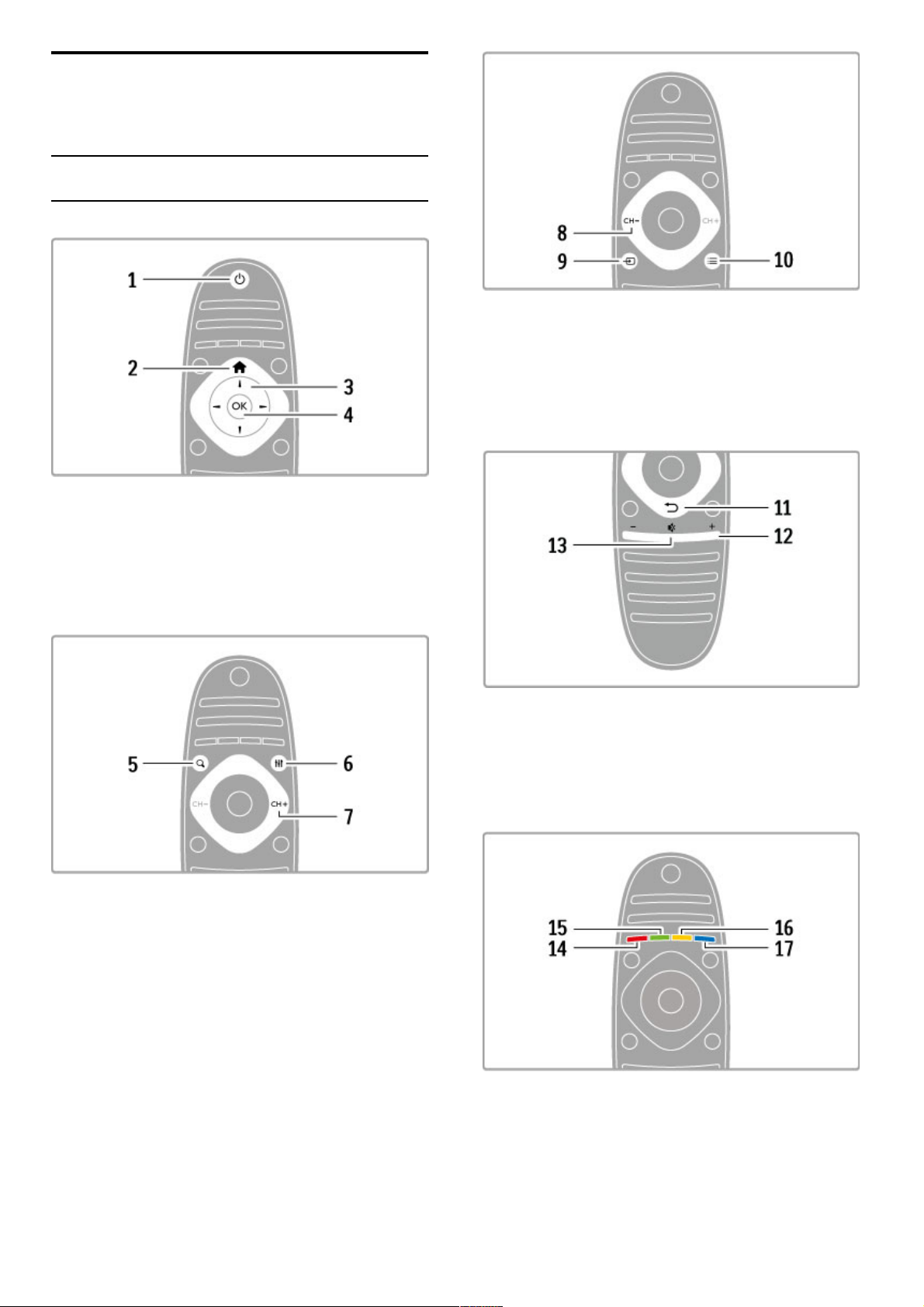
2
2.1
Televizoriaus
naudojimas
Nuotolinis valdymas
Ap!valga
1 Parengtis O
!junkite televizori" arba perjunkite atgal # parengties re$im%.
2 Prad!ia h
Atidarykite arba u$darykite Pagrindin# meniu.
3 Navigacijos mygtukas
Nar&ymui auk&tyn, $emyn, # kair' ir # de&in'.
4 Mygtukas „Gerai“
Suaktyvinkite parinkt#.
5 Rasti ¬
Atidarykite arba u$darykite kanal" s%ra&% arba savo nuotrauk",
muzikos ar film" s%ra&%.
6 Reguliuoti t
Atidarykite arba u$darykite daugiausiai naudojamus vaizdo, garso,
„Ambilight“ arba 3D nustatymus.
7 CH+ / Kitas W
Perjunkite # kit% kanal%, puslap# arba skirsn#.
8 CH- / Ankstesnis X
Perjunkite # ankstesn# kanal%, puslap# arba skirsn#.
9 "altinis Ú
Perjunkite tiesiogiai # TV jungt#.
10 Parinktys r
Atidarykite arba u$darykite Parink(i" meniu
.
. . .
11 Atgal È
Eikite # ankstesn# kanal%. I&eikite i& meniu nepakeit' nustatymo.
Eikite atgal # ankstesn# teleteksto arba „Net TV“ puslap#.
12 Garsumas V
Reguliuokite garsum%.
13 Pritildyti m
I&junkite gars% arba j# v)l #junkite.
14 Televizoriaus naudojimas / Nuotolinis valdymas

14 Raudonas mygtukas
Atidarykite interaktyvi! televizij! arba pasirinkite teleteksto puslap".
15 !alias mygtukas
Atidarykite Eko nustatymus arba pasirinkite teleteksto puslap".
16 Geltonas mygtukas
Pasirinkite teleteksto puslap".
17 M"lynas mygtukas
Pasirinkite teleteksto puslap".
18 Skai#i$ mygtukai ir teksto klaviat%ra
Pasirinkite televizoriaus kanal! tiesiogiai arba "veskite tekst!.
19 I&eiti
I#eikite i# MHP. / Laikykite #" mygtuk! paspaust! 3 sekundes, kad
atvertum$te arba u%vertum$te Formato meniu.
20 Teletekstas / Informacija
Atidarykite arba u%darykite teletekst!. / Laikykite #" mygtuk!
paspaust! 3 sekundes, kad atvertum$te arba u%vertum$te
informacij! apie kitas programas.
Valdykite 'renginius
Televizoriaus nuotolinio valdymo pultu galima valdyti ir prie
televizoriaus prijungt! "rengin". &renginyje turi b'ti "jungta „EasyLink“
(HDMI-CEC) funkcija. &renginys taip pat turi b'ti prijungtas prie
televizoriaus HDMI kabeliu.
„EasyLink“ 'renginio valdymas
Nor$dami valdyti tok" "rengin" televizoriaus nuotolinio valdymo
pultu, pasirinkite "rengin" arba jo veikl! h Pagrindiniame meniu ir
paspauskite Gerai . Vis( mygtuk(, i#skyrus mygtukus h , t
REGULIUOTI ir r PARINKTYS , komandos perduodamos "
"rengin".
Perjungti atgal ' televizori$
Nor$dami nuotoliniu valdymo pultu v$l valdyti televizori(,
paspauskite h (Prad%ia), pasirinkite !i%r"ti TV ir paspauskite
Gerai.
Parodyti 'renginio mygtukus
Valdant "rengin", kai kurie televizoriaus nuotolinio valdymo pulto
mygtukai gali neveikti. Kad gal$tum$te #iuos mygtukus pasirinkti
televizoriuje, paspauskite r PARINKTYS ir pasirinkite Parodyti
'renginio mygtukus. Pasirinkite reikiam! mygtuk! ir paspauskite
Gerai.
Nor$dami pasl$pti "renginio mygtukus, paspauskite È (Atgal).
Bendrai #iais mygtukais atidarysite tokius "renginio meniu:
1 Pagrindinis meniu
2 S!rankos meniu
3 Disko meniu (disko turinys)
4 I##okantis meniu
5 Parink)i( meniu
6 Program( meniu
7 Laikmen( meniu
Paleidimas vienu paspaudimu
&d$kite disk! " „EasyLink“ HDMI -CEC "rengin" ir paspauskite
mygtuk! Leisti , esant" ant prietaiso. Televizorius "sijungia i#
parengties re%imo ir pradeda leisti disk!.
Sistemos garso valdymas
Prisijung* prie „EasyLink“ garso sistemos, galite klausyti
televizoriaus garso per garso sistem!. Televizoriaus garsiakalbiai
nutildomi automati#kai. Garso sistemos garsum! galite valdyti
televizoriaus nuotolinio valdymo pultu.
Erdvinio garso re(imas
Su naujausiais „Philips“ "renginiais galite pakeisti "renginio erdvinio
garso nustatym! televizoriuje. Nor$dami pakeisti #" nustatym!,
paspauskite t REGULIUOTI , pasirinkite Erdvinis re(imas ir
paspauskite Gerai . Parinktyje Kitas re(imas paspausdami Gerai
pereikite per galimus "renginio re%imus.
Sumanusis garsas
Su naujausiais „Philips“ "renginiais galite pakeisti "renginio sumaniojo
garso nustatym! televizoriuje. Nor$dami pakeisti #" nustatym!,
paspauskite t REGULIUOTI , pasirinkite Sumanusis garsas ir
paspauskite Gerai . I# s!ra#o pasirinkite garso re%im!.
I&jungti ekran)
Jei dabartinis „Philips“ garso "renginys siun)ia tik gars! " televizori(,
"renginys gali si'lyti i#jungti televizoriaus ekran!. Nor$dami i#jungti
televizoriaus ekran!, kai pasirodo toks prane#imas, pasirinkite
I&jungti ekran) ir paspauskite Gerai. Nor$dami v$l "jungti ekran!,
paspauskite h (Prad%ia).
Sistemos parengtis
Paspausdami nuotolinio valdymo pulto mygtuk! O perjunkite
televizori( ir visus "renginius su „EasyLink“ " parengties re%im!.
Daugiau apie „EasyLink“ %r. !inynas > S)ranka > *renginiai >
„EasyLink“ HDMI-CEC .
IR jutiklis
Visada nukreipkite nuotolinio valdymo pult! " nuotolinio valdymo
infraraudon(j( spinduli( jutikl" televizoriaus priekyje.
Televizoriaus naudojimas / Nuotolinis valdymas 15

Maitinimo elementai
Nor!dami atidaryti element" skyriaus dangtel#, #spauskite nuotolinio
valdymo pulto kra$te esant# ma%& mygtuk& # vid" ir pakelkite
dangtel#. 'd!kite 2 (tipas AAA -LR03-1,5 V) maitinimo elementus.
'sitikinkite, kad maitinimo element" + ir - galai #statyti tinkama
kryptimi.
I$traukite maitinimo elementus, jei nuotolinio valdymo pulto
nenaudojate ilg& laik&.
I$meskite maitinimo elementus pagal eksploatacijos pabaigos
nurodymus. Skaitykite !inynas > Specifikacijos > Aplinka >
Eksploatacijos pabaiga.
Valymas
J(s" nuotolinio valdymo pultas turi #br!%imams atspari& dang&.
Valykite nuotolinio valdymo pult& mink$ta dr!gna $luoste.
Niekuomet nevalykite televizoriaus ar nuotolinio valdymo pulto
alkoholiu, chemin!mis med%iagomis ar buitiniais valikliais.
16 Televizoriaus naudojimas / Nuotolinis valdymas

2.2 Meniu
h Prad!ia
Pagrindiniame meniu pradedate !i"r#ti televizori$ arba pradedate
!i"r#ti film$ disk% ar u!siimti kita TV veikla.
Paspausdami h atidarykite Pagrindin& meniu.
Nor#dami prad#ti veikl%, pasirinkite j% nar'ymo mygtukais ir
paspauskite Gerai .
Nor#dami u!daryti Pagrindin& meniu, dar kart% paspauskite h .
Prid"kite savo prietais#
Prijungt% &rengin& reikia &traukti & Pagrindin& meniu, kad j& b"t$
lengva pasirinkti.
Jei prijungtame prietaise n#ra „EasyLink“ (HDMI-CEC) arba jis
prijungtas ne HDMI kabeliu, tur#site rankiniu b"du &traukti prietais%
& Pagrindin& meniu per parinkt& Prid"kite savo prietais#.
(renginiai su „EasyLink“ (HDMI -CEC) ir prijungti HDMI kabeliu
automati'kai rodo savo veikl% Pagrindiniame meniu. Vienam
prietaisui galima prid#ti kelias veiklas.
Jei „EasyLink“ prietaisas automati'kai nerodomas, prietaiso
„EasyLink“ funkcija gali b"ti i'jungta.
Prid"kite $rengin$ rankiniu b%du
Pagrindiniame meniu pasirinkite Prid"kite savo prietais# ir
paspauskite Gerai . Vykdykite instrukcijas ekrane.
J"s$ papra'ys pasirinkti &rengin& ir jungt&, prie kurios jis prijungtas.
(renginys arba jo veiklos dabar yra prid#ti prie Pagrindinio meniu.
&renginio pervardinimas
Nor#dami pervardinti prid#t% &rengin& ar veikl%, pasirinkite &rengin&
per Pagrindin& meniu, paspauskite r PARINKTYS ir pasirinkite
Pervardinti. (veskite nauj% pavadinim% nuotolinio valdymo pulto
klaviat"ra, kaip ra'ydami SMS teksto !inut).
Pa'alinkite $rengin$
Nor#dami pa'alinti &rengin& arba veikl% i' Pagrindinio meniu,
pasirinkite juos ir paspauskite r PARINKTYS, tada pasirinkite
Pa'alinti '$ prietais#. Jei &renginys arba veikla i'lieka Pagrindiniame
meniu po jo (jos) i'trynimo, i'junkite nustatym% „EasyLink“
&renginyje, kad piktograma neb"t$ v#l automati'kai &traukta.
Daugiau apie „EasyLink“ naudojim% skaitykite (inynas >
Televizoriaus naudojimas > Nuotolinis valdymas > Valdykite
$renginius.
Keisti tvark#
Nor#dami pakeisti &renginio arba veiklos tvark% Pagrindiniame
meniu, pasirinkite j& (j%) ir paspauskite r PARINKTYS.
1 Pasirinkite Keisti tvark#.
2 Nar'ymo mygtukais perd#kite &rengin& arba veikl%, kur norite.
Galite keisti tik prid#t$ &rengini$ ir veikl$ tvark%.
3 Paspauskite Gerai ir patvirtinkite pad#t&. Visi &renginiai ir veiklos
persikels & de'in).
Galite pa!ym#ti kit% &rengin& arba veikl% ir juos perkelti.
Nor#dami baigti tvarkos keitim%, paspauskite r PARINKTYS ir
pasirinkite I'eiti i' tvarkos keitimo.
Atkurti $renginio veiklas
Nor#dami at'aukti veiklos 'alinim% i' &renginio su keliomis
veiklomis, pasirinkite &rengin& arba vien% i' jo veikl$ ir paspauskite
r PARINKTYS . Pasirinkite Atkurti $renginio veiklas ir
paspauskite Gerai . Visos pa'alintos 'io &renginio veiklos v#l atsiras.
¬ RASTI
*i"r#dami televizori$, mygtuku ¬RASTI atveriate kanal$ s%ra'%, o
nar'ydami kompiuteryje arba prijungtame USB &renginyje atveriate
nuotrauk$, muzikos ir vaizdo &ra'$ s%ra'us.
Paspauskite ¬ RASTI , kad atvertum#te s%ra'%.
Kad u!darytum#te s%ra'%, dar kart% paspauskite ¬.
s REGULIUOTI
Meniu REGULIUOTI galite greitai koreguoti vaizdo, garso,
„Ambilight“ ir 3D nustatymus.
Nor#dami atidaryti meniu Reguliuoti, paspauskite t
REGULIUOTI.
Nar'ymo mygtukais pasirinkite reikiam% element% ir paspauskite
Gerai.
Nor#dami u!daryti meniu, dar kart% paspauskite t
REGULIUOTI.
Televizoriaus naudojimas / Meniu 17

Reguliavimo meniu galite daryti !iuos nustatymus:
• 3D
• 3D gylis
• 2 ". "aidimai
• „Ambilight“ #jungimas arba i!jungimas
• „Ambilight“ dinamika
• Paveiksl$lio formatas
• Sumanusis vaizdas (i!ankstiniai nustatymai)
• Sumanusis garsas (i!ankstiniai nustatymai)
• Garsiakalbiai
• Erdvinis garsas
• Paveiksl$lio past%mimas
„Ambilight“
Nor$dami apie „Ambilight“ nustatym& su"inoti daugiau, "r.
!inynas > S"ranka > „Ambilight“.
Paveiksl#lio formatas
Nor$dami apie vaizdo formato nustatymus su"inoti daugiau, "r.
!inynas > Televizoriaus naudojimas > !i$r#ti TV > Paveiksl#lio
formatas.
Sumanusis vaizdas, sumanusis garsas
Galite nustatyti, kad televizorius naudot' i!ankstinius nustatymus,
kurie geriausiai tinka tam, k& j%s "i%rite.
Skaitykite daugiau apie sumaniuosius nustatymus: !inynas >
Televizoriaus naudojimas > !i$r#ti TV > Sumanusis vaizdas ir
garsas.
Garsiakalbiai
Nor$dami gird$ti gars& per televizoriaus garsiakalbius, u"darykite
(inyn&, spustel$kite t REGULIUOTI , pasirinkite Garsiakalbiai ir
pasirinkite TV.
Pasirinkite Stiprintuvas , jei norite gird$ti gars& per prijungt& nam'
kino sistem& arba stiprintuv&.
)ie nustatymai laikinai pakei*ia „EasyLink“ nustatymus.
Erdvinis garsas
Nor$dami automati!kai perjungti televizori' # geriausi& erdvinio
garso re"im& (tik prijungus nam' kino sistem&), u"darykite (inyn&,
paspauskite t REGULIUOTI , pasirinkite Erdvinis garsas ir
pasirinkite %jungta.
Paveiksl#lio past$mimas
Galite pastumti vaizd& ekrane vertikalia arba horizontalia kryptimi,
kad matyt'si visi titrai (priklauso nuo televizoriaus gaunamo
signalo).
(i%r$dami televizori', paspauskite t REGULIUOTI , pasirinkite
Paveiksl#lio past$mimas ir paspauskite Gerai . Pastumkite vaizd&
nar!ymo mygtukais. Nor$dami sustabdyti vaizdo past%mim&,
spauskite Gerai.
o PARINKTYS
Per meniu PARINKTYS galite pasirinkti papildomus nustatymus,
susijusius su tuo, k& j%s "i%rite ar darote televizoriuje.
Bet kada paspaud+ r PARINKTYS galite pamatyti, kokios
parinktys yra galimos.
Nor$dami u"daryti meniu, dar kart& paspauskite r PARINKTYS .
18 Televizoriaus naudojimas / Meniu

2.3 Televizoriaus !i"r#jimas
Kanal$ perjungimas
Nor!dami "i#r!ti televizori$ ir perjungti kanalus, %sitikinkite, kad
Pagrindiniame meniu pasirinkta %i"r#ti TV.
Nor!dami "i#r!ti televizori$, spustel!kite h , pasirinkite %i"r#ti
TV ir spustel!kite Gerai .
Nor!dami perjungti kanalus, spustel!kite nuotolinio valdymo pulto
mygtukus CH+ arba CH-. Galite naudoti skai&i$ mygtukus, jei
"inote kanalo numer%, arba paspausti ¬ RASTI ir pasirinkti kanal'
kanal$ s'ra(e.
Jei norite persijungti % ankstesn% kanal', spustel!kite È (Atgal).
Radijo kanalai
Jei galima rinktis skaitmenin) transliacij', diegimo metu %diegiamos
skaitmenin!s radijo stotys. * radijo kanal' galite persijungti taip pat
kaip ir %jungdami televizoriaus kanal'. Paprastai DVB-C kanal$
diegimo metu radijo kanalams priskiriami kanal$ numeriai nuo
1001.
Televizijos kanal$ !i"r#jimo parinktys
Jei "i#rite skaitmenin!s televizijos kanalus, paspauskite r
PARINKTYS, kad pamatytum!te esamas parinktis:
• Kas rodoma
• B#sena
• Vaizdo %ra(o parinkimas
Kas rodoma
+i parinktis rodo informacij' apie (io kanalo dabartin) ir kit'
program'. Nar(ymo mygtukais slinkite tekstu arba pereikite % kit'
stulpel%.
B"sena
Priklausomai nuo transliacijos, b#senos puslapyje bus rodoma
atitinkama informacija. Galite naudoti (i' informacij' nor!dami
pagerinti kanalo signalo kokyb) arba patikrinti, ar galimos tam
tikros paslaugos.
Vaizdo &ra'o parinkimas
Skaitmeniniais televizijos kanalais gali b#ti transliuojami sud!tiniai
vaizdo signalai (transliacijos keliais srautais), gali b#ti rodomi
skirtingi to paties %vykio kampai ar skirtingomis kameromis
filmuojamas tas pats vaizdas, arba vienu televizijos kanalu
transliuojamos kelios skirtingos programos. Televizorius rodo
prane(im' informuodamas, ar yra toki$ televizijos kanal$. Jei j$ yra,
paspauskite r PARINKTYS ir pasirinkite savo norim' Vaizdo
&ra'o parinkim(.
Kanal$ s(ra'as
Kanal$ s'ra(e galite per"i#r!ti visus %diegtus televizijos ir radijo
kanalus.
Nor!dami atidaryti kanal$ s'ra(', "i#r!dami televizori$ paspauskite
¬ RASTI .
Dar kart' paspauskite ¬ RASTI arba È (Atgal) ir u"darysite
Kanal$ s'ra(' nepakeisdami kanalo.
Kanal$ s'ra(e galite rasti televizijos kanal' arba radijo stot% ir
paspausti Gerai, kad juos pa"i#r!tum!te ar paklausytum!te.
Kanal$ s'ra(' sudaro keli puslapiai. Nor!dami per"i#r!ti kit' arba
ankstesn% Kanal$ s'ra(o puslap%, spustel!kite W arba X.
Kanal$ s(ra'o parinktys
Kai ekrane rodomas Kanal$ s'ra(as, paspauskiter PARINKTYS ir
pasirinkite vien' i( (i$ parink&i$:
• Pasirinkti s'ra('
• Pa"ym!ti kaip m!gstamiausi'
• Keisti tvark'
• Pervardinti
• Sl!pti kanal'
• Rodyti visus pasl!ptus kanalus
Pasirinkti s(ra'(
Naudodamiesi (ia parinktimi pasirinkite, kurie kanalai bus rodomi
Kanal$ s'ra(e. ,ia pasirinktas s'ra(as nurodys, kuriuos kanalus
matysite jungin!dami CH+ ir CH-.
Pa!ym#ti kaip m#gstamiausi(
Kai kanalas pa"ymimas Kanal$ s'ra(e, galite nustatyti j% kaip
m!gstamiausi'.
Skaitykite Televizoriaus naudojimas > %i"r#ti TV > M#gstamiausi
kanalai.
Keisti tvark(
Galite keisti kanal$ i(d!stym' s'ra(e.
1 Paspauskite r PARINKTYS ir pasirinkite Keisti tvark(, kad
prad!tum!te pertvarkyti kanalus.
2 Pa"ym!kite kanal' ir paspauskite Gerai.
3 Nar(ymo mygtukais perkelkite kanal' % norim' viet' arba
tiesiogiai %veskite nauj' viet' skai&i$ mygtukais.
Televizoriaus naudojimas / Televizoriaus "i#r!jimas 19

4 Paspauskite Gerai ir patvirtinkite pad!t". Galite "terpti kanal#
arba j" sukeisti.
Galite pa$ym!ti kit# kanal# ir pakartoti t# pat".
Nor!dami baigti tvarkos keitim#, paspauskite r PARINKTYS ir
pasirinkite I!eiti i! tvarkos keitimo.
Pervadinkite
Galite pervardinti kanal# Kanal% s#ra&e.
1 Kanal% s#ra&e pa$ym!kite kanal#, kurio pavadinim# norite
pakeisti.
2 Paspauskite r PARINKTYS ir pasirinkite Pervardinti, kad
prad!tum!te keisti pavadinim#. Galite "vesti tekst# tiesiogiai
nuotolinio valdymo pulto klaviat'ra arba atidaryti vis# klaviat'r#
teksto "vedimo meniu vir&uje.
Teksto "ra!ymas naudojant nuotolinio valdymo pulto klaviat#r$
Naudokite nar&ymo mygtukus, kad perkeltum!te $ymekl" tekste.
Paspauskite È (Atgal) ir i&trinkite raid(.
Naudokite nuotolinio valdymo pult# kaip "vesdami simbolius savo
SMS / teksto $inut!se. Naudokite mygtuk# 1, kad pasirinktum!te
special%j" simbol". Pasirinkite I!valyti ir i&trinkite simbol".
Pasirinkite Atlikta ir baikite pervadinim#.
%ra!ykite tekst$ ekrano klaviat#ra
Nor!dami atidaryti ekrano klaviat'r# teksto "vesties meniu vir&uje,
paspauskite Gerai , kai tekste esantis $ymeklis mirksi.
Klaviat'roje naudokite nar&ymo mygtukus, kad pa$ym!tum!te
simbol", ir paspauskite Gerai , kad simbol" "vestum!te. Nor!dami
trinti simbol", paspauskite È (Atgal) arba pa$ym!kite ! ir
paspauskite Gerai .
Nor!dami perjungti i& did$i%j% raid$i% " ma$#sias arba nustatyti
special%j" simbol", paspauskite W (Kitas) arba X (Ankstesnis).
Nor!dami redaguoti simbol" teksto eilut!je, perkelkite $ymekl" ant
to simbolio ir naudokite mygtukus z ir Z abiejose ekrano
klaviat'ros tarpo mygtuko pus!se.
Nor!dami u$daryti ekrano klaviat'r#, pa$ym!kite Atlikta ir
paspauskite Gerai .
USB klaviat#ra
Nor!dami pervardinti kanalus, galite prijungti USB klaviat'r#.
Nor!dami prijungti USB klaviat'r#, $r. &inynas > Jungtys >
Prijungti daugiau "rengini' > Klaviat#ra ir pel( .
Sl(pti kanal$
Galite sl!pti kanal# Kanal% s#ra&e. Kai per$i'rite kanalus, pasl!ptas
kanalas bus praleistas.
1 Kanal% s#ra&e pa$ym!kite kanal#, kur" norite sl!pti.
2 Paspauskite r PARINKTYS ir pasirinkite Sl(pti kanal$ . Kanalas
bus pasl!ptas, kai u$darysite Kanal% s#ra&#.
Pasl(pt' kanal' rodymas
Galite v!l rodyti visus pasl!ptus kanalus.
1 Kanal% s#ra&e spustel!kite r PARINKTYS ir pasirinkite Rodyti
pasl(ptus kanalus. Dabar Kanal% s#ra&e v!l rodomi visi kanalai.
2 Spustel!kite r PARINKTYS ir pasirinkite Rodyti visus
pasl(ptus kanalus, nor!dami matyti visus anks)iau pasl!ptus
kanalus.
Arba, jei norite palikti kanalus pasl!ptus, spustel!kite r
PARINKTYS ir pasirinkite I!eiti.
M(gstamiausi kanalai
Kanal% s#ra&e galite pa$ym!ti kanal# m!gstamiausiu. Galite
nustatyti, kad Kanal% s#ra&as rodyt% tik j's% m!gstamiausius
kanalus.
Nor!dami atverti Kanal' s$ra!$, kai $i'rite televizijos kanalus,
paspauskite ¬ RASTI .
Pa)ym(ti kanal$ kaip m(gstamiausi$
*i'r!dami televizori% paspauskite ¬ RASTI , kad atvertum!te
kanal% s#ra&#. Raskite kanal#, kur" norite pa$ym!ti m!gstamiausiu,
ir paspauskite r PARINKTYS . Pasirinkite Pa)ym(ti kaip
m(gstamiausi$.
Kanal% s#ra&e m!gstamiausias kanalas yra pa$ym!tas F.
Galite panaikinti kanalo $ym!jim# pasirinkdami Panaikinti
m(gstamiausiojo )ym(jim$.
M(gstamiausi'j' kanal' s$ra!as
Galite nustatyti Kanal% s#ra&#, kad b't% rodomi tik j's%
m!gstamiausi kanalai.
Kai ekrane rodomas s#ra&as, paspauskite r PARINKTYS ir
pasirinkite Pasirinkti s$ra!$ . I& s#ra&o pasirinkite M(gstamiausieji ir
paspauskite Gerai . Pasirink( &" s#ra&# gal!site rinktis tik i&
m!gstamiausi% kanal%.
Program' vadovas
Jei j's% vietov!je galima gauti program% vadovo informacij#, galite
atverti program% vadov# ekrane su televizijos program% s#ra&u.
Program% vadov# pateikia transliuotojas arba jis pateikiamas
internetu.
20 Televizoriaus naudojimas / Televizoriaus $i'r!jimas

Atverti program! vadov"
!i"r#dami televizori$ paspauskite h , pasirinkite Program!
vadovas ir paspauskite Gerai.
Nor#dami i%eiti i% Program$ vadovo nepakeisdami nustatymo,
spustel#kite È (Atgal).
Naudojantis pirm" kart"
Kai pirm& kart& atidarote Program$ vadov&, televizorius nuskaito
visus televizijos kanalus, kad gaut$ program$ vadovo informacij&.
Tai gali trukti kelias minutes. Duomenys 'ra%omi televizoriuje.
Televizorius gali 'ra%yti a%tuoni$ dien$ programos duomenis.
Program! vadovo parinktys
Vadove pasirink( program&, paspauskite r PARINKTYS, kad
pasirinktum#te:
• Nustatyti priminim"
Nor#dami nustatyti priminim& ekrane, kada turi prasid#ti
programa, pasirinkite Nustatyti priminim" ir spustel#kite Gerai.
Programa pa)ymima © (Laikrodis). Nor#dami at%aukti %'
priminim&, pasirinkite I#valyti priminim" ir spustel#kite Gerai.
• Keisti dien"
Per)i"r#kite ankstesn#s arba kitos dienos programas..
• Daugiau informacijos
Rodoma informacija apie program& ir santrauka.
• Ie#koti pagal $anr"
Per)i"r#kite visas programas pagal )anr&.
• Suplanuoti priminimai
Jei yra nustatytas priminimas, galite per)i"r#ti vis& suplanuot$
priminim$ s&ra%&.
• Atnaujinti program! vadov"
Po pirmojo nuskaitymo televizoriuje 'ra%omi program$ vadovo
duomenys. Jei atnaujinate ar i% naujo 'diegiate kanalus, arba kei*iate
Kanal$ s&ra%o tvark&, tur#site atnaujinti Program$ vadov&.
Nor#dami atnaujinti, pasirinkite Atnaujinti Program! vedl%.
Priminimai pa%alinami.
Transliuotojas arba tinklas
Jei norite pasirinkti, i% kur gaunama Program$ vadovo informacija,
paspauskite h > S"ranka > TV nustatymai > Nuostatos >
Program! vadovas.
Pasirinkite I# tinklo arba I# transliuotojo.
I# tinklo
Kol nesusiejate su „Net TV“, program$ vadovo informacija
gaunama i% transliuotojo. Kai prisijungiate prie „Net TV“,
televizorius automati%kai prisijungia prie interneto, kad gaut$
program$ vadovo informacij&.
I# transliuotojo
Vadovo informacija teikiama kanalo transliuotojo / operatoriaus.
Sumaniojo paveiksl&lio ir garso nustatymai
Kad gal#tum#te lengvai koreguoti vaizdo arba garso nustatymus,
galite kiekvienam i% j$ pasirinkti i%ankstin' nustatym&.
!i"r#dami televizori$, spustel#kite t REGULIUOTI , atidarykite
meniu Reguliuoti ir pasirinkite Sumanusis vaizdas arba Sumanusis
garsas. Galite pasirinkti i% s&ra%o ir spustel#ti Gerai.
Sumanusis vaizdas ir sumanusis garsas
Sumanieji nustatymai yra i%ankstini$ nustatym$, pritaikyt$ naudoti
konkre*iais atvejais, tokiais kaip )aidimas arba per)i"ra dienos
%viesoje, rinkinys.
Galite koreguoti pasirinkto sumaniojo nustatymo atskir& nustatym&,
pvz., Ry%kum& arba Kontrast&, !emus arba Auk%tus tonus.
Sumanusis nustatymas prisimins j"s$ koregavim&.
Sumani!j! nustatym! koregavimas
Nor#dami koreguoti sumaniojo nustatymo atskir& nustatym&,
pasirinkite suman$j' nustatym& ir spustel#kite Gerai. Tada
spustel#kite h ir pasirinkite S"ranka . Pasirinkdami TV
nustatymus, pereikite prie atskiro nustatymo ir koreguokite j'.
Nor#dami v#l gr&)inti pradines sumani$j$ nustatym$ reik%mes ir
panaikinti atliktus nustatymus, 'junkite televizoriuje suman$j'
nustatym&, kur' norite atstatyti. Tada paspauskite h > S"ranka >
TV nustatymai, pasirinkite Atstatyti ir paspauskite Gerai.
Daugiau apie atskir$ nustatym$ reguliavim& )r. 'inynas > S"ranka
> Paveiksl&lis ir garsas ir „Ambilight“.
Sumani!j! paveiksl&li! s"ra#as
• Asmeninis – j"s$ parinktys, atliktos funkcijoje Parinkite nuosavus
vaizdo ir garso nustatymus
• Rai#kus – idealus norint )i"r#ti vaizd& dienos %viesoje
• Nat(ralus – nat"ral"s vaizdo nustatymai
• Kinas – idealus filmams )i"r#ti
• 'aidimas – idealus )aidimams
• Energijos taupymas – energijos taupymo nustatymai
• )prastas – standartiniai gamykliniai nustatymai
• Nuotrauka – idealus nuotraukoms per)i"r#ti
• ISF diena ir ISF naktis – ISF kalibravimo nustatymai
Sumani!j! gars! s"ra#as
• Asmeninis – j"s$ asmenin#s parinktys, atliktos funkcijoje
Parinkite nuosavus vaizdo ir garso nustatymus
• )prastas – standartiniai gamykliniai nustatymai
• 'inios – idealus kalbai klausyti
• Filmas – idealus filmams )i"r#ti
• 'aidimas – idealus )aidimams
• Drama – idealus televizijos serialams
• Sportas – idealus sporto programoms
Paveiksl&lio formatas
Televizoriaus naudojimas / Televizoriaus )i"r#jimas 21

Jei ekrane atsiranda juodos juostos, galite koreguoti vaizdo
format!, kad u"pildyt# ekran!.
$i%r&dami televizori#, paspauskite t REGULIUOTI , atidarykite
meniu Reguliuoti ir pasirinkite Paveiksl!lio formatas. Pasirinkite
format! i' s!ra'o ir spustel&kite Gerai.
Paveiksl!lio formatai
Priklausomai nuo ekrane matomo vaizdo, galima rinktis tokius
formatus:
• Automatinis u"pildymas
Automati'kai padidina vaizd! taip, kad jis u"pildyt# ekran!.
Minimalus vaizdo i'kraipymas, titrai lieka matomi. Netinka
signalams, gaunamiems i' kompiuterio.
• Automatinis padidinimas
Automati'kai padidina vaizd! taip, kad jis kuo geriau u"pildyt#
ekran! be i'kraipym#. Gali matytis juodos juostos. Netinka
signalams, gaunamiems i' kompiuterio.
• Ypatingas padidinimas
Pa'alina juodas juostas transliuojant 4:3. Vaizdas nustatomas per
vis! ekran!.
• Filmo padidinimas 16:9
Padidina vaizd! iki 16:9 formato.
• Pla#iaekranis
I'ple(ia vaizd! iki 16:9 formato.
• Nepakeisto dyd"io
Geriausias re"imas HD arba i' kompiuterio gaunamiems signalams.
Ekranas rodomas tiksliai pagal pikselius. $i%rint vaizdus i'
kompiuterio, gali matytis juodos juostos.
Perjungimas $ parengties re"im%
Jei televizorius )jungtas, nuotolinio valdymo pulte paspauskite O,
kad )jungtum&te parengties re"im!. *sijungia raudonas parengties
re"imo indikatorius.
Televizorius parengties re"imu naudoja labai ma"ai energijos, ta(iau
energija vis! laik! naudojama.
Jei ilgesn) laik! nenaudosite televizoriaus, visi'kai i'junkite televizori#
maitinimo jungikliu.
Automatinis i&jungimas
Jei televizori# naudojate kaip monitori# arba televizoriui "i%r&ti
naudojate skaitmenin) imtuv! (pried&l) – STB) ir nenaudojate
televizoriaus nuotolinio valdymo pulto, i'junkite automatinio
i'jungimo funkcij!.
Taip neleisite televizoriui automati'kai i'sijungti po 4 valand#
laikotarpio, per kur) nepaspaud"iamas nuotolinio valdymo pulto
mygtukas.
Nor&dami i'jungti automatinio i'jungimo funkcij!, "i%r&dami TV
kanalus paspauskite "ali% mygtuk!, pasirinkite Automatinis
i&jungimas ir pasirinkite I&jungta.
22 Televizoriaus naudojimas / Televizoriaus "i%r&jimas

2.4 3D
Jums reikia
Tai yra „3D Max“ televizorius. Nor!dami "i#r!ti 3D vaizd$ per %&
televizori', turite naudoti „Philips 3D Max“ aktyviuosius akinius
PTA516 (parduodami atskirai). Kiti aktyvieji 3D akiniai gali netikti.
Patraukite daiktus nuo televizoriaus 3D si'stuvo, kad
u"tikrintum!te IR signalo pri!mim$.
!i"r#kite 3D
Nor!dami prad!ti "i#r!ti 3D film$ ar program$, &d!kite disk$ su
3D filmu & 3D „Blu-ray“ disk' grotuv$ arba pasirinkite TV kanal$,
kuriuo transliuojamos 3D programos.
Paspauskite h (Prad"ia) ir pasirinkite 3D „Blu-ray“ disk$
grotuvas arba pasirinkite !i"r#ti TV ir &sijunkite televizijos kanal$.
Paleisti 3D
Televizorius gali aptikti pasiekiamas 3D programas. Kai atsiranda
3D prane%imas, pasirinkite Paleisti 3D ir paspauskite Gerai.
U"sid!kite 3D akinius.
Jei televizorius neaptinka 3D signalo (n!ra 3D signalo "ymel!s),
3D programa rodoma kaip dvigubas vaizdas ekrane.
Nor!dami perjungti dvigub$ vaizd$ & 3D, paspauskite t
REGULIUOTI, pasirinkite 3D ir pasirinkite Greta arba Vir%us /
apa&ia pagal dvigubo vaizdo pad!tis.
Jei pasirinkus &prast$ format$, gaunami ne&prasti 3D efektai, gali
reik!ti pasirinkti invertuot$ format$.
Sustabdyti 3D
Nor!dami i%jungti 3D vaizd$, paspauskite t REGULIUOTI ir
meniu 3D pasirinkite 2D .
3D per"i#r$ galite sustabdyti ir perjung( kit$ kanal$ ar prijungt$
&rengin&.
2D pakeitimas ' 3D
Galite pakeisti bet koki$ 2D program$ ir "i#r!ti j$ 3D formatu.
Nor!dami konvertuoti 2D program$ & 3D, paspauskite t
REGULIUOTI, pasirinkite 3D ir pasirinkite 2D pakeitimas ' 3D .
Nor!dami stabdyti 2D pakeitim$ & 3D, 3D meniu pasirinkite 2D
ar perjunkite & kit$ veiksm$ Pagrindiniame meniu. Pakeitimas
nesiliaus, jei neperjungsite TV kanal'.
3D gylis
Galite keisti 3D gyl& nustatydami silpnesn& arba stipresn& 3D efekt$.
Nor!dami nustatyti 3D gyl&, paspauskite t REGULIUOTI ir
pasirinkite 3D gylis . Nustatykite 3D gyl& slinkties juosta ir
paspauskite Gerai .
Specifin# informacija
• Jei 3D televizijos transliacija perjungiama & 2D, televizorius rodo
tik kair&j& 3D vaizd$.
• 3D vaizdas negalimas pasirinkus „Multi view“
Optimalus 3D vaizdo (i"r#jimas
Kad gal!tum!te m!gautis 3D vaizdu, rekomenduojame:
• s!d!ti ne ar)iau nei trij' televizoriaus ekrano auk%)i' atstumu
nuo televizoriaus, bet ne toliau kaip 6 m nuo jo.
• nenaudoti fluorescencin!s %viesos (pvz., „TL“ lemp' ar tam tikr'
"emu da"niu veikian)i' taupi'j' lempu)i') ir vengti tiesiogin!s
saul!s %viesos, nes tai gali pakenkti 3D vaizdui.
Pavojus sveikatai
• Jeigu j#s' %eimoje yra buv( epilepsijos arba fotojautrumo
priepuoli', prie% "i#r!dami & blykstin!s %viesos %altinius, staigiai
besikei)ian)ius vaizdus arba 3D vaizd$, pasitarkite su gydytoju.
• Kad i%vengtum!te nemaloni' poj#)i', pvz., svaigimo, galvos
skausmo ar orientacijos praradimo, rekomenduojame ne"i#r!ti 3D
vaizdo per ilgai.
Jei jau)iat!s nuvarg(, nustokite "i#r!ti 3D ir i%kart nesiimkite jokios
galimai pavojingos veiklos (pvz., nevairuokite automobilio), kol
simptomai nei%nyks. Jei simptomai kartojasi, ne"i#r!kite 3D, prie%
tai nepasitar( su gydytoju.
• T!vai turi steb!ti 3D format$ "i#rin)ius vaikus ir &sitikinti, kad jie
nepatiria jokio pirmiau min!to nepatogumo. 3D
nerekomenduojama "i#r!ti jaunesniems nei 6 met' vaikams,
kadangi j' reg!jimo sistema dar n!ra visi%kai i%sivys)iusi.
• Nenaudokite 3D akini' jokiais kitais tikslais tik 3D televizijos
"i#r!jimui.
• PAVOJUS U!SPRINGTI – neleiskite jaunesniems nei 6 met'
vaikams "aisti su 3D akiniais, nes jie gali u"springti maitinimo
element' dangteliu arba maitinimo elementu (jei yra).
Valymas ir prie(i"ra
Televizoriaus naudojimas / 3D 23

• Saugokite 3D akinius nuo tiesiogin!s saul!s "viesos, kar"#io,
ugnies ar vandens. Gaminys gali sugesti arba u$sidegti.
• L%"ius valykite mink"ta "luoste (mikropluo"to arba medviln!s
flanel!s), kad j& nesubrai$ytum!te. Niekada nepurk"kite valiklio
tiesiai ant 3D akini&. Galite sugadinti elektronik'.
• Nenumeskite 3D akini& ant $em!s, nelankstykite j& ir
nespauskite l%"i&.
• Nenaudokite valikli&, kuriuose yra spirito, tirpiklio, pavir"inio
veikimo med$iagos, va"ko, benzeno, skiediklio, ma"al& repelento ar
lubrikanto. D!l "i& chemini& med$iag& akiniai gali pakeisti spalv'
arba sutr(kin!ti.
24 Televizoriaus naudojimas / 3D

2.5 Prijungti !renginiai
Pasirinkite !rengin!
Pasirinkite i" Pagrindinio meniu
Nor!dami pasirinkti ir matyti prijungt" #rengin# arba veiksmo
element", paspauskite h , kad atidarytum!te Pagrindin! meniu, ir
pasirinkite #rengin# arba jo veiksmo element", tada spauskite Gerai.
$sitikinkite, kad #renginys #jungtas.
Pagrindiniame meniu prid!kite nauj" prietais", kad v!liau j# b%t&
lengviau pasirinkti.
Skaitykite daugiau apie parinkt# „Prid!kite savo prietais"“ #inynas
> Televizoriaus naudojimas > Meniu >
Pagrindinis meniu.
. . .
Pasirinkite i" jung$i% s&ra"o
Nor!dami atverti jung'i& s"ra(", paspauskite Ú'ALTINIS.
Pasirinkite televizoriaus jungt# ir paspauskite Gerai, kad
perjungtum!te ta jungtimi sujungt" #rengin#. $sitikinkite, kad
#renginys #jungtas.
Valdykite !renginius
Televizoriaus nuotolinio valdymo pultu galima valdyti ir prie
televizoriaus prijungt" #rengin#. $renginyje turi b%ti #jungta „EasyLink“
(HDMI-CEC) funkcija. $renginys taip pat turi b%ti prijungtas prie
televizoriaus HDMI kabeliu.
„EasyLink“ !renginio valdymas
Nor!dami valdyti tok# #rengin# televizoriaus nuotolinio valdymo
pultu, pasirinkite #rengin# arba jo veikl" h Pagrindiniame meniu ir
paspauskite Gerai . Vis& mygtuk&, i(skyrus mygtukus h , t
REGULIUOTI ir r PARINKTYS , komandos perduodamos #
#rengin#.
Jei reikiamo mygtuko n!ra televizoriaus nuotolinio valdymo pulte,
naudodamiesi parinktimi „Parodyti #renginio mygtukus“ ekrane
galite pamatyti daugiau mygtuk&.
Parodyti !renginio mygtukus
Kad matytum!te mygtukus ekrane, paspauskite r PARINKTYS
ir pasirinkite Parodyti !renginio mygtukus. Pasirinkite reikiam"
mygtuk" ir paspauskite Gerai .
Nor!dami pasl!pti #renginio mygtukus, paspauskite È (Atgal).
Bendrai (iais mygtukais atidarysite tokius #renginio meniu:
1 Pagrindinis meniu
2 S"rankos meniu
3 Disko meniu (disko turinys)
4 I((okantis meniu
5 Parink'i& meniu
6 Program& meniu
7 Laikmen& meniu
Daugiau apie „EasyLink“ )r. #inynas > S&ranka > (renginiai >
„EasyLink“ HDMI-CEC .
Televizoriaus naudojimas / Prijungti #renginiai 25

2.6 Titrai, laikma!iai ir u"raktai
Titrai
Da!niausiai pateikiami programai skirti titrai. Galite juos "jungti arba
i#jungti. Kaip tai padaryti, priklauso nuo to, ar kanalas yra
analoginis, ar skaitmeninis.
#jungti titrus
Nor$dami atverti Titr% meniu, paspauskite TITRAI. Titrus galite
#jungti arba I$jungti. Pasirinkite #jungti nutild"ius, kad matytum$te
titrus tik tada, kai garsas i#jungtas.m
Analoginiams kanalams
Nor$dami kanalui naudoti titrus, "junkite kanal& ir paspauskite
TEKSTAS, kad atvertum$te teletekst&. 'veskite titr% puslapio
numer", paprastai 888, ir dar kart& paspauskite TEKSTAS, kad
u!darytum$te teletekst&. Titr% meniu "jungus titrus, titrai bus
rodomi, jei tik jie bus. Kiekvien& analogin" kanal& reikia nustatyti
atskirai.
Skaitmeniniams kanalams
Nereikia "jungti titr% teletekstui skaitmeniniuose kanaluose. Galima
pasirinkti pageidaujam& pirmin( ir papildom& titr% kalb&. Jei #iomis
kalbomis titr% kanalui nebus, gal$site pasirinkti kit& prieinam& titr%
kalb&.
Nor$dami nustatyti pirmin( ir papildom& titr% kalb&, paspauskite
h ir pasirinkite S%ranka > Kanal& nustat. ir pasirinkite Kalbos >
Pirminiai ir Antriniai titrai .
Nor$dami pasirinkti titr% kalb&, kai nerodoma n$ viena i# j)s%
pageidaujam% kalb%, paspauskite r PARINKTYS , pasirinkite Titr&
kalba ir pasirinkite laikin& norim& kalb&.
Garso 'ra$& kalbos
Skaitmeniniai televizijos kanalai gali transliuoti gars& vienai
programai keliomis kalbomis. Galite nustatyti, kad televizorius
persijungt% " j)s% pageidaujam& kalb&, jei ji prieinama.
Nustatykite savo kalb%
Nor$dami pasirinkti norim& garso kalb&, paspauskite h ir
pasirinkite S%ranka > Kanal& nustat. bei pasirinkite Kalbos >
Pagrindinis ir Antrinis garsas. Televizorius automati#kai persijungs "
j)s% nustatytas kalbas, jei jomis transliuojama programa.
Nor$dami patikrinti, ar garso "ra#as si)lomas j)s% kalba, paspauskite
r PARINKTYS ir pasirinkite Garso 'ra$o kalba . Galite pasirinkti
s&ra#e kit& garso "ra#o kalb&.
Kai kuriais skaitmenin$s televizijos kanalais transliuojami special)s
garso "ra#ai ar titrai, pritaikyti !mon$ms su klausos ar regos
negalia. *r. (inynas > S%ranka < Universali prieiga.
U"raktas nuo vaik&
Nor$dami neleisti vaikui !i)r$ti kanalo arba programos, galite
u!blokuoti kanalus arba programas pagal konkretaus am!iaus
nustatymus.
T)v& 'vertinimas
Kai kurie skaitmenini% program% transliuotojai priskiria
programoms "vertinimus. Jei "vertinimas lygus ar auk#tesnis nei
nustatytas j)s% vaiko am!iui, programa bus blokuojama.
Nor$dami !i)r$ti u!blokuot& program&, turite "vesti u!rakto nuo
vaik% kod&. T$v% kontrol$ nustatyta visiems kanalams.
Am"iaus reitingo nustatymas
Paspauskite h ir pasirinkite S%ranka > Kanal& nustat. ir
pasirinkite U"raktas nuo vaik& > T)v& 'vertinimas.
Nor$dami pasirinkti am!iaus reiting&, "veskite savo 4 skaitmen%
u!rakto nuo vaik% kod&. Jei u!rakto nuo vaik% kodas dar
nenustatytas, galite nustatyti kod& dabar.
Jei kodas "vestas, galite pasirinkti am!iaus reiting&. Jei programos
reitingas atitinka arba yra auk#tesnis u! nustatyt& pagal j)s% vaiko
am!i%, programa bus u!rakinta. Televizorius papra#ys kodo, kad
gal$t% atrakinti program&. Kai kuri% operatori% atveju blokuojamos
tik programos, turin+ios auk#tesn" reiting&.
Kanalo u"blokavimas
Nor$dami u!blokuoti kanal&, paspauskite h ir pasirinkite S%ranka
> Kanal& nustat., pasirinkite U"raktas nuo vaik& > Kanal&
u"raktas. Kanal% numeri% s&ra#e pasirinkite kanal& ir u!rakinkite j"
paspausdami Gerai.
S&ra#e u!rakintas kanalas yra pa!ym$tas X. Dabar galite pasirinkti
u!rakinti arba atrakinti kit& kanal&. U!raktas "sijungia i# karto, kai tik
u!darote meniu.
Program% i# prijungt% "rengini% u!rakinti negalima.
Kodo keitimas
Nor$dami keisti esam& kod&, spustel$kite h ir pasirinkite
S%ranka > Kanal& nustat., pasirinkite U"raktas nuo vaik& > Keisti
kod%.
'veskite esam& kod&, po to dukart "veskite nauj& kod&. Naujas
kodas nustatytas.
Pamir$ote kod%?
Nor$dami perra#yti kod&, jei j" pamir#ote, "veskite 8888.
I$jungimo laikmatis
Naudodami i#jungimo laikmat" galite nurodytu laiku perjungti
televizori% " parengties re!im&.
Nor$dami nustatyti i#jungimo laikmat", spauskite h > S%ranka >
TV nustatymai > Nuostatos > I$jungimo laikmatis. Slankikliu
galite nustatyti laik& iki 180 minu+i% 5 minu+i% intervalais. Jei
nustatote 0 minu+i%, i#jungimo laikmatis i#jungiamas.
Kai laikas skai+iuojamas atgal, visada galite i#jungti televizori%
anks+iau arba i# naujo nustatyti laik&.
26 Televizoriaus naudojimas / Titrai, laikma+iai ir u!raktai

3
3.1
„Smart TV“
„Net TV“
Kas yra „Net TV“?
„Net TV“ si!lo interneto programas, vadinamas „Apps“. "ios
„Apps“ yra pritaikytos j!s# televizoriui. Naudodamiesi jomis galite
skaityti nacionalinius laikra$%ius, &i!r'ti informacin( ir pramogin(
turin( ar i$sinuomoti film) i$ vaizdo nuomos arba &i!r'ti praleistas
televizijos programas. *vairiausios „Apps“ programos priklauso nuo
j!s# $alies.
„Smart USB“ !ra"ymas
Prijung+ televizori# prie interneto, galite (ra$yti programas i$
televizijos program# vadovo. Nor'dami (ra$yti programas, turite
prijungti USB stand#j( disk) prie televizoriaus (tik kai kuriose
$alyse).
Specialiai „Net TV“
• Galimyb' naudotis „Net TV Apps“ priklauso nuo $alies.
• Su „Net TV“ galite &i!r'ti bet kuri) interneto svetain+, bet
dauguma j# n'ra pritaikytos televizoriaus ekranui ir j!s#
televizoriuje n'ra kai kuri# (skiepi# (pvz., puslapiams ar vaizdo
(ra$ams &i!r'ti).
• „Net TV Apps“ galima prid'ti, keisti arba sustabdyti.
• „Net TV“ vienu metu per vis) ekran) rodo vien) puslap(.
• Negalite atsisi#sti ir i$saugoti fail# ar (diegti program# pried#.
„Net TV“ forumo interneto svetain#
Su&inokite daugiau apie „Net TV Apps“ „Net TV“ forumo
interneto svetain'je.
www.supportforum.philips.com
„TP Vision Netherlands B.V.“ n'ra atsakinga u& paslaug# teik'j#
rodom) turin( ir jo kokyb+.
Jums reikia
Nor'dami m'gautis „Net TV“, turite prijungti televizori# prie
mar$ruto parinktuvo ir auk$tos spartos (pla%iajuos%io) interneto
ry$io. Galite naudoti prie interneto prijungt) nam# tinkl).
Kompiuteris nereikalingas.
Daugiau informacijos apie tai, kaip prisijungti prie nam# tinklo, &r.
$inynas > S%ranka > Tinklas.
Klaviat&ra ir pel#
Nor'dami (vesti tekst) arba eiti i$ vieno puslapio ( kit), prie
televizoriaus galite prijungti USB klaviat!r) ir USB pel+. USB pele
galite nar$yti tik interneto puslapiuose, bet negalite nar$yti „Net
TV“ programos puslapi#.
Daugiau apie klaviat!ros ir pel's prijungim) &r. $inynas > Jungtys
> Prijungti daugiau !rengini' > Klaviat&ra ir pel#.
Konfig&ruoti
Pirm) kart) atv'rus „Net TV“, prie$ t+sdami turite sutikti su
naudojimo s)lygomis. Sutikite paspausdami Gerai. Paspauskite È
(Atgal), kad u&darytum'te „Net TV“.
Registruotis
Jei sutinkate, galite u&siregistruoti „Club Philips“. Pasirinkite
Registruotis ir paspauskite Gerai. *veskite savo el. pa$to adres),
pasirinkite T(sti ir paspauskite Gerai . Patvirtinkite el. pa$to adres).
„Smart TV“ / „Net TV“ 27

T!v" kontrol!
Nor!dami u"rakinti suaugusiems skirtas 18+ „Net TV“ programas,
#junkite t!v$ kontrol% pasirinkdami #jungti ir paspauskite Gerai.
&veskite pasirinkt' atrakinimo PIN kod'. Patvirtinkite savo PIN
kod'.
Dabar suaugusiems skirtos 18+ programos u"blokuotos.
Nor!dami atidaryti u"rakint' program', pasirinkite program' ir
paspauskite Gerai . Televizorius papra(ys #vesti 4 skaitmen$ kod'.
I$valyti „Net TV“ atmint%
Nor!dami i( naujo konfig)ruoti „Net TV“ ir i(valyti visus
slapta"od"ius, PIN kodus, istorij' ir slapukus, paspauskite h
(Prad"ia), pasirinkite S&ranka > Tinklo nustat. > I$valyti „Net
TV“ atmint%.
„Net TV“ programos
Atidaryti „Net TV“
Nor!dami atidaryti „Net TV“ , paspauskite h (Prad"ia), pasirinkite
Nar$yti „Net TV“ ir paspauskite Gerai.
Nor!dami u"daryti „Net TV“, paspauskite h (Prad"ia) ir
pasirinkite kit' TV veikl'.
„Net TV“ pagrindinis puslapis
Atidar% „Net TV“, pamatysite pagrindin# puslap#.
Nor!dami nar(yti puslapyje, paspauskite u, v, w arba x .
Nor!dami atverti program', pasirinkite program' ir paspauskite
Gerai.
Nor!dami vienu "ingsniu gr#"ti atgal, paspauskite È (Atgal)
Pagrindinis puslapis
1 Program$ galerija
2 J)s$ programos
3 Interneto programos
4 Dabartinis TV kanalas
Program" galerija
Nor!dami ie(koti program$, kurias gal!tum!te #traukti # pagrindin#
puslap#, pasirinkite Program" galerija ir paspauskite Gerai.
Nor!dami prid!ti program' # pagrindin# puslap#, pasirinkite i( s'ra(o
program' ir paspauskite Prid!ti.
Nor!dami ie(koti pagal kategorij', pasirinkite kategorijos srit#
(Visos) ir paspauskite Gerai .
Nor!dami atverti klaviat)r' ekrane, pasirinkite teksto #vesties lauk'
ir paspauskite Gerai.
Nor!dami #jungti kitos (alies Program$ galerij', pasirinkite (alies
lauk' ir paspauskite Gerai.
U'rakinti arba pa$alinti program&
Nor!dami u"rakinti arba pa(alinti program', pasirinkite j' ir
paspauskiter PARINKTYS . Pasirinkite parinkt# ir paspauskite
Gerai.
I$ naujo %kelti program& arba puslap%
Nor!dami pabandyti i( naujo #kelti program' arba interneto
puslap#, paspauskite r PARINKTYS ir pasirinkite Perkrauti
puslap%.
Saugumo informacija
Nor!dami pa"i)r!ti puslapio, kuriame esate, saugumo lyg#,
paspauskite r PARINKTYS ir pasirinkite Saugumo informacija.
Interneto svetain!s
Nor!dami nar(yti interneto svetaines, „Net TV“ pagrindiniame
puslapyje pasirinkite interneto program' ir paspauskite Gerai .
Nor!dami atverti klaviat)r' ekrane, pasirinkite teksto #vesties lauk'
ir paspauskite Gerai.
Nor!dami i( s'ra(o pa(alinti aplankyt' interneto svetain%,
paspauskite r PARINKTYS ir pasirinkite (alinti i$ istorijos.
I$sinuomokite film&
Su vaizdo #ra($ nuomos parduotuv!s programa „Net TV“ galite
i(sinuomoti m!gstamiausi' film' i( internetin!s vaizdo #ra($
nuomos. Galite saugiai sumok!ti kredito kortele.
1 Atidarykite vaizdo #ra($ parduotuv!s program'.
2 Pasirinkite vaizdo #ra('.
3 Sumok!kite internetu.
4 Atsisi$skite vaizdo #ra('.
5 Prad!kite j# "i)r!ti.
Jums reikia
Norint i(sinuomoti ir atsisi$sti vaizdo #ra(', reikia didel!s spartos
(pla*iajuos*io) interneto ry(io su televizoriumi. Taip pat reik!s SD
atminties kortel!s.
Daugiau informacijos apie tai, kaip prisijungti prie tinklo, "r.
)inynas > S&ranka > Tinklas.
Vaizdo %ra$" atmintis
Nor!dami atsisi$sti vaizdo #ra(', turite suformatuoti SD atminties
kortel% kaip vaizdo #ra($ atmint#. &d!kite SD kortel% # SD kortel!s
ang' televizoriaus (one. Televizorius pradeda automati(kai
formatuoti SD kortel%. SD kortel! gali b)ti atmesta, jei #ra(ymo
grei*io nepakaks vaizdui perduoti. Suformatuot' kortel% palikite
angoje.
SD atminties kortel!s dydis
Naudokite bent 4 GB talpos SD HC (didel!s talpos) atminties
kortel%.
Auk(tos rai(kos (HD) vaizdo #ra(ams naudokite ma"iausiai 8 GB
talpos atminties kortel%. Naudokite 2 grei*io klas!s ar greitesn%
kortel%.
28 „Smart TV“ / „Net TV“

Atidaryti vaizdo !ra"# parduotuv$s program%
Nor!dami atidaryti vaizdo "ra#$ parduotuv%, paspauskite h
(Prad&ia), pasirinkite „Net TV“ ir paspauskite Gerai . Pasirinkite
vaizdo "ra#$ parduotuv!s program' i# „Net TV“ pagrindinio
puslapio. Pasirinkite vaizdo "ra#$ parduotuv% ir paspauskite Gerai.
I# program$ galerijos galite prid!ti vaizdo "ra#$ parduotuv!s
program' savo pagrindiniame puslapyje. Skirtingose #alyse
pasiekiamos skirtingos parduotuv!s.
I"sinuomoti vaizdo !ra"%
Atidarius vaizdo "ra#$ parduotuv%, j(s$ bus papra#yta prisijungti
arba sukurti nauj' prisijungimo abonement'. Pasirink% teksto
"vesties lauk', paspauskite Gerai, kad ekrane pasirodyt$ klaviat(ra.
Daugiau informacijos rasite vaizdo "ra#$ parduotuv!s interneto
svetain!je.
TV internete
Su internetin!mis TV programomis i# „Net TV“ galite &i(r!ti
praleistas programas. Da&niausiai toki' internetin% TV program'
galite atpa&inti i# jos transliuotojo logotipo.
Jums reikia
Norint &i(r!ti internetines TV programas, reikia didel!s spartos
(pla)iajuos)io) interneto ry#io su televizoriumi.
Daugiau informacijos apie tai, kaip prisijungti prie tinklo, &r.
&inynas > S%ranka > Tinklas.
&i'r$ti internetin( televizij%
Nor!dami &i(r!ti internetin% televizij' per „Net TV“, paspauskite
h (Prad&ia), pasirinkite Nar"yti „Net TV“ ir paspauskite Gerai.
„Net TV“ pagrindiniame puslapyje pasirinkite transliuotojo
program' ir paspauskite Gerai . I# program$ galerijos galite " savo
pagrindin" puslap" "traukti internetin% televizijos transliuotojo
program'.
Paleisti program%
Pasirinkite program' i# internetini$ televizijos program$ puslapio ir
paspauskite Gerai . Da&niausiai galite naudoti nuotolinio valdymo
pulto mygtukus x (Leisti) arba U (Pristabdyti).
„Smart TV“ / „Net TV“ 29

3.2 Interaktyvioji televizija
Kas yra „iTV“?
Naudodami interaktyvi!j! televizij! kai kurie skaitmeniniai
transliuotojai sujungia savo "prastin# televizijos program! su
informaciniais arba pramoginiais puslapiais. Kai kuriuose puslapiuose
galite reaguoti " program! arba balsuoti, pirkti internetu arba
sumok$ti u% vaizdo "ra&' pagal pageidavim! program!.
„HbbTV“, MHEG, MHP, DTVi, . . .
Transliuotojai naudoja "vairias interaktyvias televizijos sistemas:
„HbbTV“ (hibridin$s transliacijos pla(iajuost$ televizija) arba „iTV“
(interaktyvioji televizija – MHEG). Kartais interaktyvioji televizija
vadinama Skaitmeniniu teletekstu arba Raudonuoju mygtuku. Bet
kiekviena sistema yra skirtinga.
Daugiau informacijos rasite transliuotojo interneto svetain$je.
Jums reikia
Interaktyvioji televizija prieinama tik skaitmeniniuose televizijos
kanaluose. Norint m$gautis visais interaktyviosios televizijos
prana&umais, jums reikia didel$s spartos (pla(iajuos(io) interneto
ry&io su televizoriumi.
Daugiau informacijos apie tai, kaip prisijungti prie tinklo, %r.
!inynas > S"ranka > Tinklas.
Atverti „iTV“ puslapius
Dauguma kanal', kurie si)lo „HbbTV“ arba „iTV“, si)lo paspausti
raudon" mygtuk! arba mygtuk! Gerai, kad atvertum$te j'
interaktyvi!j! program!.
U#verti „iTV“ puslapius
Daugelyje „iTV“ puslapi' informuojama, kur" mygtuk! naudoti, kad
jos b)t' u%vertos.
Skaitmeniniam teletekstui ir Raudonam mygtukui paspauskite È
(Atgal).
Nor$dami u%verti „iTV“ puslap", perjunkite " kit! televizijos kanal!
ir atgal.
Nar$yti „iTV“ puslapiuose
Nar&yti „iTV“ puslapiuose galite nar&ymo ir spalv' mygtukais, galite
naudoti skai(i' mygtukus ir mygtuk! È (Atgal). Galite naudoti
mygtukus x (Leisti), U (Pristabdyti) ir S (Stabdyti), kad
%i)r$tum$te vaizdo "ra&us „iTV“ puslapiuose.
Skaitmeninis tekstas (tik JK)
Nor$dami atverti skaitmenin" teletekst!, paspauskite TEKSTAS.
Nor$dami u%daryti, paspauskite È (Atgal).
„HbbTV“ s"sajos
Kai kurie „HbbTV“ televizijos puslapiai turi s!sajas su internetu.
J)s' televizorius persijungia " „Net TV“, kad gal$tum$te %i)r$ti &ias
interneto svetaines. Norint v$l %i)r$ti "prastin# televizij!, gali tekti
paspausti h (Prad%ia) ir v$l pasirinkti !i%r&ti TV, kad gal$tum$te
toliau %i)r$ti televizijos kanal!.
Blokuoti „HbbTV“ puslapius
Nor$dami u%blokuoti „HbbTV“ puslapius i& konkretaus kanalo,
"junkite &" kanal!, paspauskite r PARINKTYS , pasirinkite
„HbbTV“ $iame kanale ir pasirinkite I$jungta.
Nor$dami u%blokuoti „HbbTV“ visuose kanaluose, paspauskite h
(Prad%ia), pasirinkite S"ranka , pasirinkite TV nustatymai >
„HbbTV“ ir pasirinkite I$jungta .
Atverkite MHP puslapius
Jei norite "diegti televizij! Italijoje, galite naudoti MHP („Multimedia
Home Platform“) interaktyvi!sias programas.
Kai "jungsite televizijos kanal!, kuris si)lo MHP, palaukite MHP
"k$limo piktogramos, kad programa b)t' visi&kai "kelta.
MHP puslapiams atverti paspauskite raudonos spalvos mygtuk!
arba paspauskite mygtuk! Teletekstas (priklausomai nuo
programos).
Funkcijai MHP u%daryti, paspauskite I$eiti.
Nar$ykite MHP puslapius
Kad gal$tum$te nar&yti MHP puslapiuose, galite naudoti nar&ymo
ir spalv' mygtukus, skai(i' mygtukus ir mygtuk! È (Atgal). Kad
"vestum$te tekst!, galite naudoti nuotolinio valdymo pulto
mygtukus, kaip tai darote "vesdami SMS teksto %inu(i' tekst!. Arba
paspauskite Gerai teksto "vesties laukelyje, kad pasirodyt' ekrano
klaviat)ra.
Automatinis paleidimas
Televizorius nustatytas taip, kad "kelt' MHP puslapius automati&kai.
Nor$dami i&vengti automatinio "k$limo, galite i&jungti automatin"
MHP paleidim!.
Nor$dami i&jungti automatin" paleidim!, paspauskite r
PARINKTYS, pasirinkite MHP programos ir paspauskite Gerai.
Pasirinkite I$jungti MHP automatin' paleidim", kad i&jungtum$te
automatin" "k$lim!.
Pasirinkite MHP programas
Kai kurie MHP puslapiai gali nepasileisti. Jei taip nutinka, galite
pabandyti paleisti program! i& MHP program' s!ra&o.
Paspauskite r PARINKTYS, pasirinkite MHP programos ir
pasirinkite I$jungti MHP automatin' paleidim". Taip nusta(ius bus
galima pasirinkti atskiras programas. Pasirinkite pageidaujam!
program! i& s!ra&o ir paspauskite Gerai , kad paleistum$te
program!.
30 „Smart TV“ / Interaktyvioji televizija

3.3 Vaizdo !ra"ai, nuotraukos ir
muzika
Nar"yti USB
Galite per!i"r#ti nuotraukas ar groti muzik$ ir vaizdo %ra&us i& USB
atminties %renginio.
Prijunkite USB prietais$ prie USB jungties kair#je televizoriaus
pus#je. Televizorius turi b"ti %jungtas. Televizorius aptinka %rengin% ir
atidaro jo turinio element' s$ra&$. Jei s$ra&as neatidaromas
automati&kai, paspauskite h , pasirinkite Nar"yti USB ir
paspauskite Gerai .
Nor#dami i&eiti i& USB nar&ymo paspauskite h ir pasirinkite kit$
veikl$ arba atjunkite USB %rengin%.
Nuotrauk# per$i%ra
Nor#dami per!i"r#ti nuotraukas, pasirinkite nuotrauk$ s$ra&e ir
paspauskite Gerai . Jei aplanke yra daugiau nuotrauk', televizoriuje
automati&kai paleid!iama skaidri' demonstracija.
Nor#dami sustabdyti, spauskite r PARINKTYS ir pasirinkite
Stabdyti.
Nor#dami pristabdyti arba v#l paleisti skaidri' demonstracij$
pasirinkite Gerai .
Nor#dami pereiti prie kitos nuotraukos, spauskite W .
Nor#dami pereiti prie pirmesn#s nuotraukos, spauskite X.
Nuotrauk# parinktys
Paspausdami r PARINKTYS pasirinkite tokius nustatymus:
• Rodyti informacij$
• I&jungti
• Leisti vien$ kart$ / kartoti
• Sukti
• Mai&ymas %jungtas / Mai&ymas i&jungtas
• Skaidri' demonstravimo greitis
• Skaidri' per#jimas
• Nustatyti kaip „Scenea“
Mai"ymas !jungtas
Atkuria failus atsitiktine tvarka.
Nustatyti kaip „Scenea“
Esama nuotrauka pasirenkama kaip fono nuotrauka „Scenea“.
Vaizdo !ra"# arba muzikos atk%rimas
Nor#dami per!i"r#ti vaizdo %ra&$ arba klausyti muzikos %ra&',
pasirinkite fail$ s$ra&e ir spustel#kite Gerai . Jei aplanke yra daugiau
muzikos ar vaizdo %ra&', televizorius leid!ia juos vien$ po kito.
Nor#dami sustabdyti paspauskite r PARINKTYS .
Nor#dami pristabdyti arba leisti, pasirinkite Gerai.
Nor#dami leisti kit$ fail$ aplanke, spauskite W.
Nor#dami v#l pamatyti pirmesn% fail$, spauskite X.
Nor#dami persukti % priek%, spauskite x.
Nor#dami persukti atgal, spauskite w.
Parinktys muzikai ir vaizdo !ra"ams
Paspausdami r PARINKTYS pasirinkite tokius nustatymus:
• I&jungti
• Leisti vien$ kart$ / kartoti
• Mai&ymas %jungtas / Mai&ymas i&jungtas
Muzika su nuotraukomis
Galite vienu metu leisti muzik$ ir rodyti nuotraukas. Paleiskite
muzik$ ir tada prad#kite skaidri' demonstracij$.
1 Pasirinkite aplank$ su muzikos failais ir spauskite Gerai.
2 Pasirinkite aplank$ su nuotrauk' failais ir spauskite Gerai .
Nor#dami sustabdyti, spauskite r PARINKTYS ir pasirinkite
Stabdyti.
I"jungti ekran&
Jei klausot#s tik muzikos, galite i&jungti televizoriaus ekran$ ir
taupyti elektros energij$.
Nor#dami i&jungti ekran$, spauskite $ali& mygtuk$, pasirinkite
I"jungti ekran& ir paspauskite Gerai. Nor#dami v#l %jungti ekran$,
paspauskite bet kur% nuotolinio valdymo pulto mygtuk$.
Suderinam' atk"rimo format' s$ra&$ !r. 'inynas > Specifikacijos
> Daugialyp( terp(.
Nar"yti kompiuter!
Savo nam' tinkle galite i& kompiuterio nar&yti nuotraukas arba
leisti muzik$ ir vaizdo %ra&us.
Televizorius yra DLNA sertifikuotas ir suderinamas su kitais DLNA
sertifikuotais %renginiais.
Jums reikia
Nor#dami nar&yti kompiuterio failuose, tur#site prijungti televizori'
prie nam' tinklo. Taip pat reik#s nustatyti laikmen' serverio
programin( %rang$, kad b"t' %manoma keistis failais su
televizoriumi.
Nar"yti kompiuter!
Nor#dami nar&yti kompiuterio failuose, paspauskite h, pasirinkite
Nar"yti kompiuter. ir paspauskite Gerai.
Nor#dami u!daryti funkcij$ „Nar&yti kompiuter.“, paspauskite h
ir pasirinkite kit$ veikl$.
Jei tinklas dar ne%diegtas, kai pasirenkate funkcij$ „Nar&yti
kompiuter.“, automati&kai pradedamas tinklo diegimas. Vykdykite
ekrane pateikiamas instrukcijas.
Apie tai, kaip pasirinkti, !i"r#ti ir leisti j"s' failus, !r.: 'inynas >
„Smart TV“ > Vaizdo !ra"ai, nuotraukos ir muzika > Nar"yti
USB.
Raskite suderinam' per!i"ros format' ir suderinam' daugialyp#s
terp#s program' s$ra&$: 'inynas > Specifikacijos > Daugialyp(
terp(.
Daugiau informacijos apie tai, kaip prisijungti prie tinklo, !r.
'inynas > S&ranka > Tinklas.
„Smart TV“ / Vaizdo %ra&ai, nuotraukos ir muzika 31

„Scenea“
Su „Scenea“ galite nustatyti nuotrauk!, kad ji b"t# rodoma kaip
paveikslas j"s# televizoriaus ekrane. Pasirinkite m$gstam!
nuotrauk! i% savo kolekcijos.
Nor$dami atidaryti „Scenea“, paspauskite h, pasirinkite „Scenea“
ir paspauskite Gerai. Jei dar nepasirinkote savo nuotraukos,
rodoma i% anksto nustatyta nuotrauka.
Nor$dami u&daryti „Scenea“ nuotrauk!, paspauskite nuotolinio
valdymo pulto mygtuk!.
Nuotraukos pasirinkimas „Scenea“
1 Pasirinkite nuotrauk! i% prijungto USB 'renginio arba prijungto
kompiuterio. (i nuotrauka turi b"ti JPEG formato.
2 Pa&ym$j) nuotrauk! s!ra%e „Nar%yti USB“ arba „Nar%yti
kompiuter.“, paspauskite r PARINKTYS , pasirinkite Nustatyti
kaip „Scenea“ ir paspauskite Gerai. Sutikus pakeisti esam!
nuotrauk!, nustatoma nauja nuotrauka.
„Scenea“ foninis ap!vietimas
Nor$dami i%jungti „Ambilight“, kai 'jungta „Scenea“, paspauskite t
REGULIUOTI. Arba paspauskite „Ambilight“ televizoriaus
priekiniame skydelyje.
Energijos taupymas
Nor$dami perjungti televizori# ' energijos taupymo re&im!,
paspauskite t REGULIUOTI , pasirinkite Sumanusis vaizdas ir
paspauskite Gerai . Pasirinkite Energ. taup.
Specifin" informacija
Kai „Scenea“ 'jungta, televizorius automati%kai persijungs '
parengties re&im! po 4 valand#. Likus 1 minutei iki i%sijungimo
apie tai b"site 'sp$ti. (is automatinis persijungimas ' parengties
re&im! saugo nuo nereikalingo energijos %vaistymo, jei
pamir%tum$te, kad „Scenea“ 'jungta.
Jei nustatytas i%jungimo laikmatis, televizorius taip pat persijungs '
parengties re&im! pra$jus nustatytam laikui.
„Scenea“ garso neturi.
„Wi-Fi Media Connect“
Su „Wi-Fi MediaConnect“ galite perteikti (projektuoti) savo
kompiuterio vaizd! televizoriaus ekrane belaid&iu ry%iu. Galite
projektuoti vaizdo 'ra%us, muzik!, pateiktis ir kit! turin', atkuriam!
staliniame ar ne%iojamajame kompiuteryje.
Prie% projektuodami kompiuterio vaizd! televizoriaus ekrane, savo
kompiuteryje turite 'diegti „Wi-Fi MediaConnect“ programin)
'rang!.
Daugiau apie „Wi-Fi MediaConnect“ programin) 'rang! skaitykite
#inynas > S$ranka > Tinklas > „Wi-Fi MediaConnect“ .
Kaip prad"ti rodyti vaizd$
Nor$dami prad$ti projektuoti kompiuterio vaizd! televizoriuje,
spustel$kite ma&! televizoriaus piktogram! u&duo*i# juostoje
kompiuterio apa*ioje, de%in$je pus$je. J"s# kompiuterio vaizdas
pasirodys televizoriaus ekrane.
Kaip nustoti rodyti vaizd$
Nor$dami, kad vaizdas neb"t# rodomas, spustel$kite TV
piktogram! dar kart!.
„Wi-Fi MediaConnect“ %inynas
Nor$dami skaityti „Wi-Fi MediaConnect“ &inyn!, de%iniuoju klavi%u
spustel$kite televizoriaus piktogram! kompiuterio u&duo*i# juostoje
ir pasirinkite #inynas .
Specifin" informacija
Vaizdo atk"rimui gali tur$ti 'takos j"s# kompiuterio greitis ir
belaid&io ry%io tinklo sparta.
Priklausomai nuo kompiuterio galingumo, galite projektuoti didel$s
rai%kos (HD) arba standartin$s rai%kos (SD) vaizd!.
Daugelio DVD ar „Blu -ray“ disk# turinio apsauga gali neleisti
&i"r$ti filmo televizoriaus ekrane, jei diskas yra paleistas i%
kompiuterio.
Televizoriuje i% kompiuterio paleisti failai rodomi su nedidele delsa.
32 „Smart TV“ / Vaizdo 'ra%ai, nuotraukos ir muzika

3.4 Televizijos pristabdymas ir
!ra"ymas
„Smart USB“ !ra"ymas
!iame televizoriuje galite pristabdyti televizijos transliacij"
skaitmeniniu kanalu. Televizijos transliacij" pristabdote, kad
pa#i$r%tum%te j" v%liau.
Tiesiog prijunkite USB stand#iojo disko &rengin& prie televizoriaus ir
gal%site pristabdyti tiesiogin' transliacij".
Jei televizorius prijungtas prie interneto, taip pat galite &ra(yti
skaitmenin' transliacij" arba nustatyti jos &ra(ym". )ra(ymas
negalimas kai kuriose (alyse.
Jums reikia
Funkcijos „Smart USB“ &ra(ymas ir „Pause TV“ veikia tik su
skaitmeniniais televizijos kanalais (DVB transliacija ar pan.).
Nor#dami pristabdyti.
Norint pristabdyti tiesiogin' skaitmenin' transliacij", reikia prijungti
USB stand$j! disk%. Naudokite su USB 2.0 suderinam" stand#iojo
disko &rengin& su ma#iausiai 32 GB stand#iojo disko vietos ir ne
ma#esniu kaip 30 MB/s &ra(ymo grei*iu. Prijunkite USB stand+j&
disk" prie vieno i( dviej+ USB jung*i+ televizoriaus (one.
Nor#dami !ra"yti
I( prad#i+ patikrinkite, ar program+ vadovas palaiko &ra(ym".
Prijung' internet", paspauskite h ir pasirinkite Program$
vadovas. Jei program+ vadovo puslapyje yra mygtukas &ra"ai, galite
&ra(yti programas.
Norint &ra(yti programas, jums reikia su USB 2.0 suderinamo 250
GB stand#iojo disko ir didel%s spartos (pla*iajuos*io) interneto
ry(io su televizoriumi.
Daugiau informacijos apie tai, kaip prisijungti prie tinklo, #r.
'inynas > S%ranka > Tinklas.
USB stand(iojo disko diegimas
Prie( pristabdydami ar &ra(ydami transliacij", privalote suformatuoti
prijungt" USB stand+j& disk".
1 Prijunkite USB stand+j& disk" prie vienos i( dviej+ USB jung*i+
televizoriaus (one. Nejunkite kito USB &renginio & kit" USB jungt&,
kai formatuojate.
2 )junkite &rengin& ir TV.
3 Kai televizoriuje &jungtas skaitmeninis televizijos kanalas,
paspauskite U (Pristabdyti), kad prad%tum%te formatuoti.
Formatuodami pa(alinsite visus duomenis i( prijungto USB
stand#iojo disko. Vadovaukit%s instrukcijomis ekrane. Kai USB
standusis diskas bus suformatuotas , palikite &rengin& prijungt".
&sp#jimas
USB standusis diskas formatuojamas tik (iam televizoriui, tad
negalite naudoti jame padaryt+ &ra(+ kitame televizoriuje ar
kompiuteryje. Nekopijuokite ir nekeiskite USB stand#iajame diske
esan*i+ &ra(o fail+ jokiomis kompiuterin%mis programomis. Tai
sugadins j$s+ &ra(us. Formatuojant kit" USB stand+j& disk", pirmojo
turinys bus prarastas.
„Pause TV“
,i$r%dami televizijos transliacij" per skaitmenin& kanal" galite
pristabdyti transliacij" ir v%liau j" #i$r%ti toliau. Atsiliepkite &
telefono skambut& ar padarykite pertrauk%l'. Tuo tarpu transliacija
bus &ra(yta & USB stand+j& disk". Transliacij" galite pristabdyti ne
ilgiau kaip 90 minu*i+.
Nor%dami pristabdyti tiesiogin' televizijos transliacij", paspauskite
U (Pristabdyti). Ekrane trumpai pasirodys eigos juosta.
Nor%dami i(kviesti eigos juost", dar kart" paspauskite U
(Pristabdyti).
Nor%dami #i$r%ti toliau, paspauskite x (Leisti).
Nor%dami v%l &jungti tiesiogin' TV transliacij", paspauskite S
(Stabdyti).
Perjungus & skaitmenin& kanal", USB standusis diskas pradeda
transliacijos i(saugojim". Perjungus kit" kanal", nauja kanalo
transliacija &ra(oma, o ankstesnio kanalo transliacija i(trinama. Kai
perjungiate televizori+ & parengties re#im", i(saugota transliacija
i(trinama.
Prad%jus #i$r%ti kito &renginio – prijungto „Blue-ray“ disk+ leistuvo
arba skaitmeninio imtuvo – program" USB stand#iajame diske
i(trinamos visos i(saugotos transliacijos.
)ra(ant program" USB stand#iajame diske tiesiogin%s televizijos
transliacijos pristabdyti negalima.
Kartojimas i" karto
,i$r%dami tiesiogin' televizijos transliacij" per skaitmenin& kanal",
galite greitai ir lengvai i( naujo per#i$r%ti transliacij".
Nor%dami per#i$r%ti paskutines 10 sekund#i+ tiesiogin%s televizijos
transliacijos, paspauskite U (Pristabdyti) ir paspauskite w () kair').
Galite pakartotinai spausti w, kol pasieksite transliacijos &ra(o
prad#i" arba maksimali" trukm'.
Eigos juosta
Kai ekrane rodoma eigos juosta, paspauskite T (Atsukti) arba Q
() priek&), kad pasirinktum%te, nuo kur norite per#i$r%ti &ra(yt"
transliacij". Spausdami (iuos mygtukus pakartotinai keiskite greit&.
„Smart TV“ / Televizijos pristabdymas ir &ra(ymas 33

Specifin! informacija
Garso apra!ymo garsas (komentarai) regos negali" turintiems
neveikia su „Smart USB“ #ra!ymo funkcija.
"ra#ymas
Jei televizorius prijungtas prie interneto ir program$ vadovo
puslapyje yra mygtukas "ra#ai, galite #ra!yti skaitmenin% televizijos
transliacij" USB stand&iajame diske.
Tvarkyti visus #ra!us galite program$ vadove televizoriuje.
Jei mygtuko "ra#ai n'ra, tikrinkite, ar nustatyta, kad program$
vadovo duomenys b(t$ naujinami i! tinklo. Paspauskite h
(Prad&ia) ir pasirinkite S%ranka > TV nustatymai > Nuostatos >
Program$ vadovas > I# tinklo.
&i'rimos programos (ra#ymas
Nor'dami #ra!yti &i(rim" program", paspauskite R ()ra!yti). Kai
#ra!ymas jau prad'tas, galite reguliuoti #ra!ymo pabaigos laik"
i!!okan*iame program$ vadovo lange. Paspausdami Suplanuoti
patvirtinkite pabaigos laik".
Nor'dami stabdyti #ra!ym" nedelsiant, paspauskite S.
"ra#ymo planavimas
Galite suplanuoti b(simos programos #ra!ym" !i" dien" arba
kelioms dienoms nuo !iandien (daugiausia iki 8 dien$).
1 Nor'dami planuoti #ra!ym", paspauskite h (Prad&ia) ir
pasirinkite Program$ vadovas. Program$ vadovo puslapyje
pasirinkite kanal" ir program", kuri" norite #ra!yti.
Galite #vesti kanalo numer# ir per!okti tiesiai prie reikiamo kanalo
s"ra!e. Spausdami x () de!in%) arba w () kair%) slinkite kanalo
programomis.
Nor'dami pakeisti s"ra!o dat", pasirinkite dat" puslapio vir!uje ir
paspauskite Gerai . Pasirinkite norim" dien" ir dar kart" paspauskite
Gerai.
2 Pa&ym'j% program", paspauskite r PARINKTYS ir pasirinkite
"ra#yti. Televizorius prideda !iek tiek laiko programos pabaigoje. Jei
reikia, galite prid'ti daugiau laiko.
3 Pasirinkite Suplanuoti ir paspauskite Gerai. Programa suplanuota
#ra!yti. Jei bus suplanuoti persidengiantys #ra!ymai, automati!kai
pasirodys #sp'jimas.
Jei planuojate #ra!yti program", kai j(s$ nebus, nepamir!kite palikti
televizoriaus parengties re&imu ir #jungt" USB stand$j# disk".
"ra#$ s%ra#as
Nor'dami per&i(r'ti #ra!$ ir suplanuot$ #ra!$ s"ra!", pasirinkite
"ra#ai programos vadovo puslapyje ir paspauskite Gerai. +iame
s"ra!e galite pasirinkti #ra!", kur# norite &i(r'ti, pa!alinti #ra!ytas
programas, patikrinti, kiek lik% laisvos vietos diske, arba suplanuoti
#ra!ym", nesusiet" su konkre*ia televizijos programa.
Nebegaliojantys (ra#ymai
Transliuotojai gali riboti dien$, kurias galima per&i(r'ti #ra!", skai*i$.
S"ra!e prie #ra!o gali b(ti nurodyta, kiek dien$ liko iki jo galiojimo
pabaigos.
Nepavyk)s (ra#ymas
Jei transliuotojas neleido atlikti suplanuoto #ra!ymo arba buvo
pertrauktas atsisiuntimas, #ra!as pa&ymimas kaip „Failed“
(Nepavyk%s)
"ra#o *i'r!jimas
)ra!$ s"ra!e pasirinkite rodykl% prie! #ra!" ir paspauskite Gerai.
Prasideda #ra!o atk(rimas. Galite paspausti nuotolinio valdymo
pulto mygtukus x (Leisti), Q (Persukti), T (Atsukti), U
(Pristabdyti), S (Stabdyti).
Nustatyti (ra#ym% pagal laik%
Nor'dami nustatyti su programa nesusiet" #ra!ym", pasirinkite
Suplanuoti (ra#ym% vir! #ra!$ s"ra!o ir paspauskite Gerai.
Nustatykite kanal", dat" ir laik". Nor'dami patvirtinti #ra!ym",
pasirinkite Suplanuoti ir paspauskite Gerai .
Suplanuoto (ra#o pa#alinimas
Nor'dami pa!alinti suplanuot" #ra!ym", pasirinkite raudon"
apskritim" prie!ais #ra!ym" ir paspauskite Gerai.
"ra#o naikinimas
Nor'dami pa!alinti #ra!", pasirinkite j# s"ra!e, paspauskite r
PARINKTYS ir pasirinkite Pa#alinti (ra#%.
Programos informacija
Nor'dami per&i(r'ti informacij" apie program", pasirinkite
program" bet kuriame program$ vadovo s"ra!e ir paspauskite
Gerai. Pagal programos b(sen" galite prad'ti &i(r'ti, suplanuoti
#ra!ym", per&i(r'ti #ra!" arba pa!alinti #ra!" i! !io puslapio.
Specifin! informacija
• )ra!ant program" galima &i(r'ti anks*iau #ra!yt" program".
• )ra!ant negalima perjungti televizijos kanal$.
• )ra!ant negalima pristabdyti tiesiogin's televizijos transliacijos.
• Garso apra!ymo garsas (komentarai) regos negali" turintiems
neveikia su „Smart USB“ #ra!ymo funkcija.
34 „Smart TV“ / Televizijos pristabdymas ir #ra!ymas

3.5 !aidimai
!aisti "aidim#
Prid$ti "aidim% kompiuter&
Pagrindiniame meniu paleiskite „Prid!kite savo prietais"“, kad
#trauktum!te kompiuter# # Pagrindin# meniu ir v!liau gal!tum!te
lengvai j# pasirinkti. $traukdami %aidim& kompiuter# # Pagrindin#
meniu, televizoriui paklausus, pasirinkite #renginio tip" !aidimas. Jei
%aidim& kompiuteris yra „EasyLink“ HDMI -CEC #renginys, jis gali
savaime b'ti #trauktas # Pagrindin# meniu.
Sumanieji nustatymai – "aidimas
Sumaniojo paveiksl!lio nustatymas !aidimas nustato televizoriuje
idealius (aidimo nustatymus, kad neb't& stabdomas vaizdas.
Jei j's& %aidim& kompiuteris #trauktas # Pagrindin# meniu kaip
(aidimas, televizorius automati)kai perjungia (aidimo nustatymus.
Jei j's& %aidim& kompiuteris savaime buvo #trauktas # Pagrindin#
meniu kaip „Blue-ray“ disk% grotuvas arba DVD grotuvas , prie)
pradedant %aisti reik!s perjungti Sumaniojo paveiksl!lio nustatym" #
!aidimas.
Nor!dami perjungti Sumaniojo paveiksl!lio nustatym" # (aidimo,
paspauskite t REGULIUOTI ir pasirinkite Sumanusis vaizdas >
!aidimas ir paspauskite Gerai . Televizorius parengtas %aidimams.
Baig* %aisti nepamir)kite perjungti atgal # #prastin# Sumaniojo
paveiksl!lio nustatym".
Apie tai, kaip prijungti %aidim& kompiuter#, %r. !inynas > Jungtys >
Prijungti daugiau &rengini% > !aidimas arba Didel$s rai'kos
"aidimas.
!aidimai dviem "aid$jams
Kai kuriuos %aidimus gali %aisti keli %aid!jai arba galima padalyti
ekran". +iame televizoriuje galite nustatyti padalyt" ekran" kaip du
rodinius per vis" ekran". Du %aid!jai %i'ri t" pat# televizori&, bet
mato du skirtingus %aidimo ekranus. Tam televizoriuje naudojama
3D technologija. Norint matyti atitinkamus ekranus, kiekvienam
%aid!jui reikia 3D akini&.
Jums reikia:
Su )iuo televizoriumi naudokite aktyviosios technologijos 3D
akinius – „Philips“ PTA516 (parduodami atskirai).
Kad ekran" b't& galima padalyti dviem %aid!jams, %aidim&
kompiuteris turi b'ti prijungtas HDMI jungtimi.
Prad$kite "aisti dviem "aid$jams skirt# "aidim#
1 Pasirinkite %aidim& kompiuter# meniu Prad"ia ir paspauskite
Gerai.
2 (aidim& kompiuteryje paleiskite %aidim" ir pasirinkite keleto arba
dviej& %aid!j& re%im". Pasirinkite per%i'ros padalytame ekrane
re%im".
3 Televizoriuje paspauskite t REGULIUOTI ir pasirinkite 2 ".
"aidimai.
4 Pasirinkite format", kuriuo %aidimas bus rodomas padalytame
ekrane – Greta arba Vir'us / apa(ia – ir paspauskite Gerai.
Televizoriuje per vis" ekran" rodomi 2 ekranai.
Nor!dami matyti 2 skirtingus ekranus, u%sid!kite 3D akinius.
Nor!dami perjungti akinius, kad matytum!te 1 %aid!jo ekran" arba
2 %aid!jo ekran", paspauskite akini& pasirinkimo mygtuk" Player
1/2 (1/2 %aid!jas).
Padalyto ekrano rodinio &jungimas ir i'jungimas
Padalytame dviej& %aid!j& ekrane galite #jungti ir v!l i)jungti bendr"
rodin#, kad gal!tum!te skaityti %aidimo meniu arba pa%i'r!ti balus.
Kad perjungtum!te re%imus, televizoriaus nuotolinio valdymo pulte
paspauskite Gerai .
Sustabdyti "aidim# dviem "aid$jams
Nor!dami sustabdyti dviem %aid!jams padalyto ekrano re%im",
spauskite h (Prad%ia) ir pasirinkite kit" veikl".
Specifin$ informacija
Nor!dami, kad %aidimas dviem %aid!jams b't& pasiekiamas meniu,
pasirinkite jame 3D , s"ra)e pasirinkite 2D ir paspauskite Gerai .
„Smart TV“ / (aidimai 35

3.6 Tekstas
Teleteksto puslapiai
Atidaryti Teletekst!
Nor!dami atidaryti teletekst", kai #i$rite televizijos kanalus,
paspauskite TEKSTAS.
Kad u#darytum!te teletekst", dar kart" paspauskite TEKSTAS.
Pasirinkite teleteksto puslap"
Jei norite pasirinkti puslap%…
• &veskite puslapio numer% skai'i( mygtukais.
• Paspauskite W arba X
.• Paspauskite u arba v.
• Paspauskite spalvos mygtuk", jei norite pasirinkti ta spalva
pa#ym!t" element" ekrano apa'ioje.
Antriniai teleteksto puslapiai
Teleteksto puslapyje gali b$ti keli antriniai puslapiai. J( numeriai
rodomas juostoje )alia pagrindinio puslapio numerio.
Nor!dami pasirinkti antrin% puslap%, spauskite w arba x.
T.O.P. teleteksto puslapiai
Kai kurie transliuotojai transliuoja T.O.P. teletekst".
Nor!dami atidaryti T.O.P. teleteksto puslapius teletekste,
paspauskite r PARINKTYS ir pasirinkite T.O.P. ap#valga.
Ie$koti teleteksto
Galite pasirinkti #od% ir skenuoti teletekst" ie)kodami vis( viet(,
kuriose pasikartoja )is #odis.
Atidarykite teleteksto puslap% ir paspauskite Gerai. Pasirinkite #od%
arba skai'i( nar)ymo mygtukais. Tada dar kart" paspauskite Gerai
ir per)okite tiesiai prie kitos vietos, kur pasikartoja )is #odis ar
skai'ius. Nor!dami per)okti dar toliau, paspauskite Gerai dar
kart".
Nor!dami stabdyti paie)k", spauskite u tol, kol bus nieko
nepasirinkta.
Teletekstas i$ prijungto "renginio
Kai kurie prijungti %renginiai, gaunantys televizijos kanal( signalus,
taip pat si$lo teletekst".
Nor!dami atidaryti teletekst" i) prijungto %renginio, paspauskite
h, pasirinkite %rengin% ir paspauskite Gerai . *i$r!dami %renginio
kanal" paspauskite r PARINKTYS , pasirinkite Parodyti "renginio
mygtukus, pasirink+ mygtuk" B ir spauskite Gerai. Nor!dami
sl!pti %renginio mygtukus, spauskite È (Atgal).
Nor!dami u#daryti teletekst", v!l paspauskite È (Atgal).
Skaitmeninis tekstas (tik JK)
Kai kurie skaitmenin!s televizijos transliuotojai si$lo skirt"j%
skaitmenin% tekst" arba interaktyvias paslaugas savo skaitmenin!s
televizijos kanaluose. ,ios paslaugos apima %prast" teletekst", kur%
galima pasirinkti ir nar)yti naudojantis skai'i(, spalv( ir nar)ymo
mygtukais.
Nor!dami u#daryti skaitmenin% tekst", paspauskite È (Atgal).
Teleteksto parinktys
Teletekste paspaud+ r PARINKTYS galite pasirinkti tokias
funkcijas:
• Sustabdyti puslap%
• Dvigubas ekranas
• T.O.P. ap#valga
• Padidinti
• Atidengti
• Subpuslapi( ciklas
• Kalba
Sustabdyti puslap"
Nor!dami sustabdyti automatin% antrini( puslapi( pasukim",
paspauskite r PARINKTYS ir pasirinkite Sustabdyti puslap".
Dvigubas ekranas / Per vis! ekran!
Nor!dami )alia matyti televizijos kanal" ir teletekst", paspauskite
r PARINKTYS ir pasirinkite Dvigubas ekranas. Pasirinkite Per
vis! ekran! , nor!dami v!l matyti rodin% per vis" ekran".
T.O.P. ap#valga
Nor!dami atidaryti T.O.P. teletekst", paspauskite r PARINKTYS
ir pasirinkite T.O.P. ap#valga.
Padidinti
Nor!dami padidinti teleteksto puslap%, kad skaityti b$t( patogiau,
paspauskite r PARINKTYS ir pasirinkite Padidinti . Nor!dami
slinkti puslapiu #emyn, spauskite v arba u.
Atidengti
Nor!dami nebesl!pti pasl!ptos informacijos puslapyje, paspauskite
r PARINKTYS ir pasirinkite Atidengti .
Subpuslapi% ciklas
Jei yra subpuslapi(, jais galite slinkti spausdami r PARINKTYS ir
pasirinkdami Subpuslapi% ciklas.
36 „Smart TV“ / Tekstas

Kalba
Nor!dami persijungti " simbolius, kuriuos teletekstas naudoja
ekrane tinkamai, paspauskite r PARINKTYS ir pasirinkite Kalba .
Teleteksto nustatymas
Teleteksto kalba
Kai kurie skaitmenin!s televizijos transliuotojai si#lo kelias
teleteksto kalbas.
Nor!dami nustatyti pagrindin$ ir antrin$ teleteksto kalb%,
paspauskite h > S!ranka > Kanal" nustat. ir pasirinkite
Pagrindinis arba Antrinis teletekstas, tada pasirinkite norimas
teleteksto kalbas.
Teletekstas 2.5
Jei yra, Teletekstas 2.5 rodomas su geresne grafika ir daugiau
spalv&. Teletekstas 2.5 "jungtas kaip standartinis gamyklinis
nustatymas.
Nor!dami j" i'jungti, pasirinkite h > S!ranka > TV nustatymai >
Nuostatos > Teletekstas 2.5.
„Smart TV“ / Tekstas 37

4
4.1
Nustatyti
Vaizdas ir garsas
Vaizdas
Meniu Vaizdas galite po vien! reguliuoti visus vaizdo nustatymus.
Nor"dami atidaryti Vaizdo nustatymus, spustel"kite h > S!ranka
> TV nustatymai > Vaizdas.
• Kontrastas
Nustato vaizdo kontrasto lyg#.
• Ry"kumas
Nustato vaizdo ry$kumo lyg#.
• Spalva
Nustato spalvos prisotinimo lyg#.
• Atspalviai
Jei transliuojama NTSC, atspalvi% nustatymas kompensuoja spalv%
poky&ius.
• Rai"kumas
Nustatomas smulki% detali% rai$kumo lygis.
• Triuk"mo slopinimas
Filtruoja ir suma'ina vaizdo triuk$m! ekrano rodinyje.
• Atspalvis
Nustato #prast! , $ilt! (rausvesn#) arba $alt! (melsvesn#) spalvos
ton!. Pasirinkite Tinkinamas ir nustatykite savo nustatymus
pasirinktini% nustatym% meniu.
• Tinkinamas atspalvis
Nustatykite spalv% temperat(r! slankikliu.
• „Perfect Pixel HD“
Valdo i$pl"stinius „Perfect Pixel HD“ variklio nustatymus.
— „Perfect Natural Motion“ pa$alina judesi% virpesius ir atkuria
skland'ius judesius, ypa& filmuose.
— „Clear LCD“ suteikia judesiams ry$kumo, sodresni% juod%
ton%, u'tikrina geresn# kontrastingum! be virpesi%, vaizd! be
triuk$mo ir platesn# per'i(ros kamp!.
— Gera rai"ka u'tikrina geresn# ry$kum!, ypa& vaizdo linijose ir
kont(ruose.
— Puikus kontrastas nustato lyg#, kuriame televizorius
automati$kai pary$kina detales tamsiose, vidutin"se ir $viesiose
vaizdo srityse.
— Dinaminis foninis ap"vietimas nustato lyg#, kuriuo energijos
suvartojimas gali b(ti suma'inamas pritemd'ius ekrano $viesum!.
Pasirinkite geriausi! energijos suvartojim! arba geriausi! vaizdo
$viesumo intensyvum!.
— MPEG artefakt% slopinimas skaitmeninius per"jimus vaizde
padaro sklandesnius.
— Spalvos pary"kinimas sukuria rai$kesnes spalvas ir pagerina
ry$ki% spalv% detali% rai$k!.
— Gama – tai nelinijinis vaizdo skais&io ir kontrasto nustatymas.
Slankikliu pasirinkite didesn) arba ma'esn) gamos vert).
• AK re&imas
Nustato televizoriuje i$ankstinius kompiuteriui pritaikytus
nustatymus, jei prijungtas kompiuteris.
• $viesos jutiklis
Automati$kai koreguoja vaizdo ir „Ambilight“ nustatymus pagal
ap$vietimo s!lygas patalpoje.
• Paveiksl'lio formatas
*r. (inynas > Televizoriaus naudojimas > (i)r'ti TV >
Paveiksl'lio formatas.
• Ekrano kra"tai
+iek tiek padidina vaizd! ir paslepia i$kreiptus ekrano kra$tus .
• Paveiksl'lio past)mimas
Pastumkite vaizd! # vir$%, apa&i!, kair) arba de$in) 'ymeklio
mygtukais.
Garsas
Garso meniu galite po vien! reguliuoti visus garso nustatymus.
Nor"dami atidaryti Garso nustatymus, spauskite h > S!ranka >
TV nustatymai > Garsas.
• Bosai
Nustato 'em%j% ton% lyg# garse.
• Auk"tieji da&niai
Nustato auk$t%j% ton% lyg# garse.
• Erdvinis garsas
Nustato erdvinio garso efekt! i$ vidini% garsiakalbi%.
• Ausini% garsumas
Nustato prie televizoriaus prijungt% ausini% garsum!.
• Automatinis garsumo i"lyginimas
Suma'ina staigius garsumo skirtumus, pvz., reklamos prad'ioje arba
perjungiant i$ vieno kanalo # kit!.
• Balansas
Nustato kairiojo ir de$iniojo garsiakalbi% balans! taip, kad geriausiai
tikt% j(s% klausymosi vietai.
Eko nustatymai
Eko nustatymai apima televizoriaus nustatymus, kurie padeda
saugoti aplink!.
*i(r"dami televizori% paspauskite &ali! mygtuk! ir atidarykite Eko
nustatymus. Aktyv(s nustatymai pa'ym"ti ê.
Paspauskite dar kart! ir u'darykite.
Energijos taupymas
+is sumaniojo vaizdo nustatymas, kartu su funkcija „Ambilight“,
nustato maksimal% energijos taupym!. Nor"dami #jungti,
paspauskite Energ. taup. ekrane Eko nustatymai ir paspauskite
Gerai.
Nor"dami i$jungti Energijos taupym! pasirinkite kit! sumaniojo
vaizdo nustatym!.
I"jungti ekran!
Jei tik klausote muzikos, galite i$jungti ekran! ir taupyti elektr!.
Pasirinkite I"jungti ekran! ir paspauskite Gerai. Nor"dami v"l
#jungti ekran!, paspauskite bet kur# nuotolinio valdymo pulto
mygtuk!.
$viesos jutiklis
Integruotas $viesos jutiklis automati$kai koreguoja vaizd! ir
„Ambilight“ pagal ap$vietimo s!lygas patalpoje. Nor"dami #jungti,
pasirinkite $viesos jutiklis ir paspauskite Gerai . Nor"dami i$jungti,
paspauskite Gerai dar kart!.
Automatinis i"jungimas
Jei per 4 valandas nepaspaud'iamas n" vienas nuotolinio valdymo
pulto mygtukas, televizorius automati$kai i$sijungia tapydamas
energij!. +i! Automatinio i$jungimo funkcij! galima i"jungti .
Jei televizori% naudojate kaip monitori% arba televizoriui 'i(r"ti
naudojate skaitmenin# imtuv! (pried"l# – STB) ir nenaudojate
televizoriaus nuotolinio valdymo pulto, i$junkite automatinio
i$jungimo funkcij!.
„Smart“ nustatymai
38 Nustatyti / Vaizdas ir garsas

REGULIAVIMO meniu pasirink! sumaniuosius nustatymus galite
v"l pakeisti pasirinkto sumaniojo nustatymo parametrus, pakeisdami
vaizdo arba garso nustatymus S#rankos meniu. Sumaniuosiuose
nustatymuose $simenami j%s& pakeitimai.
Atstatyti Sumaniuosius nustatymus
Nor"dami atstatyti pradines Sumani&j& nustatym& reik'mes,
pasirinkite pageidaujam# atkurti Suman&j$ nustatym#
REGULIAVIMO meniu. Tada paspauskiteh > S!ranka > TV
nustatymai > Vaizdas, pasirinkite Atstatyti , paspauskite Gerai ir
patvirtinkite.
Daugiau apie sumaniuosius vaizdo ir garso nustatymus (r. "inynas
> Televizoriaus naudojimas > "i#r$ti TV > Sumanieji vaizdo ir
garso nustatymai.
ISF kalibravimas
Optimaliai i'naudokite savo HD TV ekran# naudodamiesi ISF
kalibravimu. ISF kalibravimo ekspertas atvyks $ j%s& namus ir
nustatys televizoriuje geriausius vaizdo nustatymus. Be to,
ekspertas gali nustatyti ISF kalibravim# funkcijai „Ambilight“.
Kreipkit"s $ pardav"j# d"l ISF kalibravimo j%s& televizoriuje.
ISF kalibravimo ekspertas i'saugo ir u(rakina ISF nustatymus kaip 2
sumaniojo vaizdo nustatymus. Kai ISF kalibravimas atliktas,
paspauskite t REGULIUOTI , pasirinkite Sumanusis vaizdas ir
paspauskite Gerai . Pasirinkite ISF diena, jei (i%r"site televizori&
'viesi# dien#, arba ISF naktis , jei (i%r"site naktinio ap'vietimo
s#lygomis.
ISF kalibravim# galima atlikti kiekvienoje veikloje Pagrindiniame
meniu, pvz., )i%r"ti TV arba prijungtam „Blu-ray Disc“ grotuvui.
Kalibravimo prana'umai. . .
• ai'kesnis ir ry'kesnis vaizdas
• didesnis 'viesi& ir tamsi& dali& detalumas
• gilesni ir tamsesni juodi atspalviai
• 'varesn"s ir kokybi'kesn"s spalvos
• ma(esn"s energijos s#naudos
Kvalifikuoti vaizdo nustatymai
Pasirinkus ISF diena arba ISF naktis , kol dar neatliktas ISF
kalibravimas, si%lomi tam tikri kvalifikuoti vaizdo nustatymai.
Paspauskite h (Prad(ia) > S!ranka > TV nustatymai > Vaizdas
> ISF kvalifikuoti nustatymai ir paspauskite Gerai.
Atstatyti sumaniojo vaizdo nustatymus
Nor"dami atstatyti pradines Sumani&j& nustatym& reik'mes,
pasirinkite pageidaujam# atkurti Suman&j$ nustatym#
REGULIAVIMO meniu. Tada paspauskiteh (Prad(ia) > S!ranka
> TV nustatymai > Vaizdas, pasirinkite Atstatyti, paspauskite
Gerai ir patvirtinkite.
Nustatyti / Vaizdas ir garsas 39

4.2 „Ambilight“
Vietos parinkimas
Geriausiam „Ambilight“ efektui:
• Pritemdykite !vies" kambaryje ir pastatykite televizori# 25 cm
atstumu nuo sienos.
• Pritaikykite „Ambilight“ pagal kambario sien# spalv" naudodami
Sienos spalvos nustatym".
• Siekdami i!vengti blogo infraraudon#j# spinduli# nuotolinio
valdymo pri$mimo, statykite prietaisus taip, kad j# nesiekt#
„Ambilight“ ap!vietimas.
Reguliuoti
Nor$dami atidaryti reguliavimo meniu, paspauskite t
REGULIUOTI.
Nor$dami u%daryti, dar kart" paspauskite t.
„Ambilight“ !jungimas arba i"jungimas
Reguliavimo meniu pasirinkite „Ambilight“ ir paspauskite Gerai.
Pasirinkite „Ambilight“ #jungti arba I"jungti . „Ambilight“ galite
paspausti ir televizoriuje.
Dinamin$ „Ambilight“
Reguliavimo meniu pasirinkite Dinamin$ „Ambilight“ ir paspauskite
Gerai. Reguliuokite greit&, kuriuo „Ambilight“ reaguoja & vaizdus
ekrane.
Nor$dami apie „Ambilight“ nustatym" su%inoti daugiau, %r.
%inynas > S&ranka > „Ambilight“ > Nustatymai.
Nustatymai
Daugiau „Ambilight“ nustatym# rasite S"rankos meniu, „Ambilight“
nustatymai. Nor$dami juos pakeisti, paspauskite h ir pasirinkite
S&ranka > TV nustatymai > „Ambilight“.
„Ambilight“ ry"kumas
Nor$dami nustatyti „Ambilight“ ry!kum", pasirinkite „Ambilight“
ry"kumas ir paspauskite Gerai. Reguliuokite „Ambilight“ !viesum".
„Ambilight“ spalva
Nor$dami nustatyti „Ambilight“ spalv", pasirinkite „Ambilight“
spalva ir paspauskite Gerai. Jei norite, kad „Ambilight“ reaguot# &
ekrane rodomus vaizdus, pasirinkite Dinami"kas, arba galite
pasirinkti vien" i! fiksuot# spalv#. Jei norite nustatyti specifin'
fiksuot" spalv", rinkit$s Tinkinamas.
Tinkinama spalva
Nor$dami nustatyti savo „Ambilight“ spalv", pasirinkite Tinkinamas
i! „Ambilight“ meniu Spalva. Kai pasirenkama pasirinktis
Tinkinamas, galite atidaryti meniu Tinkinama spalva. Pasirinkite
Palet$ ir i!sirinkite norim" spalv". „Ambilight“ tinkinama spalva yra
fiksuotas (nedinaminis) spalvos nustatymas.
Atskyrimas
Nor$dami nustatyti skirting" !viesos spalvos lyg& abiejose
televizoriaus pus$se, pasirinkite Atskyrimas. Kai Atskyrimas
i"jungtas, rodoma dinamin$, bet vientisa „Ambilight“ spalva.
Televizoriaus i"jungimas
Nor$dami nustatyti u%temdym" ir i!sijungim" po keli# sekund%i#,
kai i!jungiamas televizorius, pasirinkite Televizoriaus i"jungimas.
Leiskite „Ambilight“ u%temti ir visi!kai i!sijungti prie! v$l jungdami
televizori#.
„Lounge Light“ re'imas
Daugiau apie „Lounge Light“ re%im" skaitykite %inynas > S&ranka
> „Ambilight“ > „Lounge Light“ re'imas.
„Scenea“ foninis ap"vietimas
Nor$dami visada i!jungti „Ambilight“, kai &sijungia „Scenea“,
pasirinkite „Scenea“ foninis ap"vietimas ir I"jungti.
Sienos spalva
Sienos u% televizoriaus spalva gali tur$ti &takos „Ambilight“ spalvos
efektui. Nor$dami koreguoti !i" &tak", pasirinkite Sienos spalva ir
pasirinkite spalv", atitinkan(i" sienos spalv". „Ambilight“ pakoreguos
savo spalvas, kad geriausiai der$t# su sienos spalva u% televizoriaus.
„Lounge Light“
Televizoriui veikiant parengties re%imu galite &jungti „Ambilight“ ir
sukurti kambaryje „Lounge Light“ efekt".
Nor$dami „Ambilight“ &jungti televizoriuje, kol !is veikia parengties
re%imu, televizoriuje paspauskite „Ambilight“.
40 Nustatyti / „Ambilight“

Nor!dami keisti „Lounge Light“ spalv" schem# televizoriuje, dar
kart# paspauskite „Ambilight“.
Nor!dami i$jungti „Lounge Light“, televizoriuje paspauskite ir 3
sekundes laikykite nuspaud% „Ambilight“.
Galite nustatyti spalv" schem# S#rankos meniu.
Kai televizorius &jungtas, paspauskiteh ir pasirinkite S!ranka .
Pasirinkite TV nustatymai > „Ambilight“ > „Lounge Light“
re"imas. Pasirinkite spalv" schem#, su kuria bus paleistas „Lounge
Light“.
Nustatyti / „Ambilight“ 41

4.3 Kanalai
Pertvarkymas ir pervardijimas
Galite keisti kanal! tvark" ir pavadinimus kanal! s"ra#e.
Nor$dami keisti kanal! tvark" arba pervadinti kanal", %r. !inynas
> Televizoriaus naudojimas > !i"r#ti TV > Kanal$ s%ra&as.
Atnaujinti kanalus
Televizoriaus Kanal! s"ra#e nurodomi visi &diegti kanalai. Jei
televizorius priima skaitmeninius kanalus, jis gali automati#kai
atnaujinti Kanal! s"ra#" naujais kanalais. Taip pat galite paleisti
Kanal! s"ra#o atnaujinim" patys.
Automatinis kanal$ atnaujinimas
Kart" per dien" (6 val. ryto) televizorius atnaujina kanalus ir &ra#o
naujus. Tu#ti kanalai pa#alinami. Kai televizorius &jungiamas, ekrane
pateikiamas prane#imas apie naujus arba pa#alintus kanalus. Kad
televizorius gal$t! automati#kai atnaujinti kanalus, jis turi veikti
parengties re%imu.
Nor$dami i#jungti prane#im" paleidimo metu, paspauskite h >
S%ranka > Kanal$ nustat. ir paspauskite Gerai. Pasirinkite Kanal$
diegimas > Kanal$ atnaujinimo prane&imai ir pasirinkite I&jungta .
Nor$dami i#jungti automatin& kanal! naujinim", paspauskite h >
S%ranka > Kanal$ nustat. ir paspauskite Gerai. Pasirinkite Kanal$
diegimas > Automatinis kanal$ atnaujinimas ir pasirinkite I&jungta .
Atnaujinimo paleidimas
Nor$dami paleisti atnaujinim" patys, paspauskite h > S%ranka >
Ie&koti kanal$ ir paspauskite Gerai . Pasirinkite Atnaujinti kanalus
ir paspauskite Gerai. Paspauskite Prad#ti. Naujinimas gali trukti
kelias minutes. Vykdykite ekrane pateikiamas instrukcijas.
I& naujo 'diegti kanalus
I& naujo 'diegti kanalus
Nor$dami i# naujo &diegti tik kanalus, pasirinkite h > S%ranka >
Ie&koti kanal$ > I& naujo 'diegti kanalus ir paspauskite Gerai.
Pasirinkite DVB -T arba DVB-C. Atnaujinimas gali trukti kelias
minutes. Vykdykite ekrane pateikiamas instrukcijas.
Diegimas i& naujo
Nor$dami i# naujo &diegti vis" televizoriaus &rang", spauskite h >
S%ranka > TV nustatymai > I& naujo 'diegti televizori$ ir
spauskite Gerai. Diegimas gali trukti kelias minutes. Vykdykite
ekrane pateikiamas instrukcijas.
Galite keisti kanal! tvark" ir pavadinimus kanal! s"ra#e.
Kanal$ s%ra&o kopija
Kanal! s"ra#o kopija skirta pardav$jams ir ekspertams.
Naudojantis Kanal! s"ra#o kopija galima kopijuoti viename
televizoriuje &diegtus kanalus & kit" tos pa'ios kategorijos „Philips“
televizori!. Tai padeda i#vengti ilgai trunkan'ios kanal! paie#kos ir
leid%ia pasi(lyti i# anksto nustatyt" kanal! s"ra#o s"rank". Ma%as
j(s! nukopijuotas failas tilps bet kokioje USB atmintin$je.
S%lygos
• Abu televizoriai turi b(ti t! pa'i! met! kategorijos.
• Abiej! televizori! tipo numeryje turi b(ti vienoda gaminio tipo
DVB priesaga (H, K, M, T arba D/00) ir televizorius turi b(ti
&diegtas tai pa'iai #aliai.
• Abu televizoriai turi tur$ti t" pat& aparatin$s &rangos tip".
Patikrinkite tip" ant televizoriaus tipo plok#t$s televizoriaus
nugar$l$je. Paprastai jis pa%ym$tas kaip
Q . . . LA
• Abu televizoriai turi tur$ti suderinamas programin$s &rangos
versijas. )keliant prane#imas ekrane persp$s, jei programin$s &rangos
versijos bus nesuderinamos.
Kanal$ s%ra&o kopijavimas
1 )junkite televizori!, kuriame yra &diegti kanalai. )ki#kite USB
atmintin*.
2 Paspauskite h > S%ranka > TV nustatymai > Nuostatos >
Kanal$ s%ra&o kopija > Kopijuoti ' USB ir paspauskite Gerai.
Norint kopijuoti kanal! s"ra#" i# #io televizoriaus, j(s! gali b(ti
papra#yta &vesti TV PIN kod", kur& &ved$te diegdami.
3 Baig* kopijuoti i#traukite USB atmintin*.
Dabar galite &kelti nukopijuot" Kanal! s"ra#" & kit" „Philips“
televizori!.
(kelti Kanal$ s%ra&%
( dar ne'diegt% televizori$
1 )ki#kite maitinimo ki#tuk", kad prad$tum$te diegim", ir pasirinkite
kalb" ir #al&. Galite praleisti kanal! paie#kos %ingsn&. U%baikite
diegim".
2 )ki#kite USB atmintin* su kito televizoriaus kanal! s"ra#u.
3 Nor$dami prad$ti Kanal! s"ra#o &k$lim", paspauskite h >
S%ranka > TV nustatymai > Nuostatos > Kanal$ s%ra&o kopija >
Kopijuoti ' TV ir paspauskite Gerai . J(s! gali b(ti papra#yta, kad
&vestum$te #io televizoriaus PIN kod".
4 Televizoriuje pasirodys prane#imas, jei kanal! s"ra#as bus
s$kmingai nukopijuotas & televizori!. I#traukite USB atmintin*.
( jau 'diegt% televizori$
1 Patikrinkite televizoriaus #alies nustatymus. (Kad patikrintum$te #&
nustatym", spauskite h > S%ranka > Ie&koti kanal$ > I& naujo
'diegti kanalus ir paspauskite Gerai . Spauskite È (Atgal) ir
At&aukti, kad i#eitum$te i# Kanal! paie#kos parinkties)
Jei #alis tinkama, t*skite kaip apra#yta 2 %ingsnyje.
Jei #alis netinkama, turite prad$ti diegim" i# naujo. Nor$dami i#
naujo &diegti televizori!, spauskite h > S%ranka > TV nustatymai
> I& naujo 'diegti televizori$ ir spauskite Gerai. Pasirinkite tinkam"
#al& ir praleiskite Kanal! paie#k". Baikite diegim". Baig*, gr&%kite prie
2 %ingsnio.
2 )ki#kite USB atmintin* su kito televizoriaus kanal! s"ra#u.
3 Nor$dami prad$ti Kanal! s"ra#o &k$lim", paspauskite h >
S%ranka > TV nustatymai > Nuostatos > Kanal$ s%ra&o kopija >
Kopijuoti ' TV ir paspauskite Gerai . J(s! gali b(ti papra#yta, kad
&vestum$te #io televizoriaus PIN kod".
4 Televizoriuje pasirodys prane#imas, jei kanal! s"ra#as bus
s$kmingai nukopijuotas & televizori!. I#traukite USB atmintin*.
DVB-T arba DVB-C
Jei j(s! #alyje galima priimti ir DVB-T, ir DVB-C signalus, ir j(s!
televizorius yra nustatytas priimti DVB-T ir DVB-C signalus j(s!
#alyje, nustatydami kanalus pirm" kart" tur$site pasirinkti vien" i#
#i! b(d!.
Jei norite pakeisti DVB nustatym" ir paleisti nauj" kanal! diegim",
paspauskite h > S%ranka > Kanal$ nustat. ir paspauskite Gerai .
Pasirinkite Kanal$ diegimas > Antena ar kabelin# DVB ir
paspauskite Gerai . Pasirinkite norim" DVB nustatym".
42 Nustatyti / Kanalai

DVB-C kanal! diegimas
Kad b!t" papras#iau naudotis, visi DVB-C nustatymai nustatyti
kaip automatiniai. Jei j!s" DVB-C teik$jas pateik$ konkre#ius DVBC nustatymus, tokius kaip simboli" da%nis ar transliacijos da%nis,
&veskite 'ias reik'mes, kai j" papra'ys diegimo metu.
DVB-T ir DVB-C
Galite nustatyti savo televizori", kad b!t" naudojami DVB-T ir
DVB-C kanalai. (diekite vien) sistem) po kitos. Baigus abu
diegimus, Kanal" s)ra'e bus rodomi ir DVB-T, ir DVB-C kanalai.
Pri"mimo kokyb"
Jei televizorius gauna skaitmeninius signalus, galite tikrinti kanalo
kokyb* ir signalo stiprum).
Jei esate prijung* anten), pam$ginkite pakeisti jos viet) ir patikrinti
pri$mimo kokyb*.
Nor$dami patikrinti skaitmeninio kanalo pri$mimo kokyb* , &junkite
kanal) ir paspauskite h > S#ranka > Kanal! nustat. bei
paspauskite Gerai . Pasirinkite Kanal! diegimas > Skaitmeninis:
transliacijos testas ir paspauskite Gerai .
+iam kanalui rodomas skaitmeninis transliacijos da%nis. Jei pri$mimo
kokyb$ prasta, galite keisti antenos pad$t&. Nor$dami dar kart)
patikrinti 'io da%nio signalo kokyb*, pasirinkite Ie$koti ir spauskite
Gerai.
Nor$dami &vesti konkret" skaitmenin& da%n& patys, pasirinkite da%n&,
nustatykite rodykles ant skai#iaus naudodamiesi x ir w, pakeiskite
skai#i" naudodamiesi u ir v. Nor$dami patikrinti da%n&, pasirinkite
Ie$koti ir spauskite Gerai.
Jei kanalus gaunate per DVB-C, galima rinktis parinktis Simboli!
da%nio re%imas ir Simboli! da%nis. Simboli" da%nio re%imui
pasirinkite Automatinis , jei kabelin$s televizijos signalas nesuteik$
jums konkre#i" simboli" da%nio reik'mi". Nor$dami &vesti simboli"
da%nio reik'mes, naudokite skai#i" mygtukus.
Rankinis diegimas – analoginis
Analoginius televizijos kanalus galima derinti rankiniu b!du po
vien).
Nor$dami analoginius kanalus nustatyti rankiniu b!du, paspauskite
h > S#ranka > Kanal! nustat. ir paspauskite Gerai . Pasirinkite
Kanal! diegimas > Analoginiai: rankinis diegimas ir spauskite
Gerai.
1 Sistema
Nor$dami nustatyti televizijos sistem), pasirinkite Sistema ir
paspauskite Gerai . Pasirinkite 'al& arba viet), kurioje 'iuo metu
esate.
2 Kanalo radimas
Nor$dami rasti kanal), pasirinkite Kanalo radimas ir spauskite
Gerai. Pasirinkite Ie$koti ir spauskite Gerai. Galite da%n& &vesti ir
patys. Jei pri$mimo kokyb$ prasta, dar kart) paspauskite Ie$koti .
Jei norite &ra'yti kanal), pasirinkite Atlikta ir paspauskite Gerai.
3 Tikslus nustatymas
Nor$dami tiksliai nustatyti kanal), pasirinkite Tikslus nustatymas ir
paspauskite Gerai . Galite tiksliai nustatyti kanal) naudodamiesi u ir
v. Jei norite &ra'yti rast) kanal), pasirinkite Atlikta ir spauskite
Gerai.
4 &ra$ymas
Galite &ra'yti kanal) su tuo metu nustatytu kanalo numeriu arba
nurodyti nauj) kanalo numer&. Pasirinkite I$saugoti esam# kanal#
arba I$saugoti kaip nauj# kanal#.
Galite kartoti 'iuos veiksmus tol, kol suderinsite visus galimus
analoginius televizijos kanalus.
Laikrod%io nustatymai
Kai kuriose 'alyse skaitmenin$se transliacijose nesiun#iama
koordinuoto universalaus laiko (UTC) informacija. Vasaros laiko
nustatymo gali b!ti nepaisoma, ir televizorius gali rodyti neteising)
laik).
Nor$dami koreguoti televizoriaus laikrod&, paspauskite h >
S#ranka > TV nustatymai > Nuostatos > Laikrodis ir pasirinkite
Priklauso nuo $alies . Pasirinkite Vasaros laikas ir nustatykite
reikaling) nustatym).
Nor$dami nustatyti dat) ir laik) rankiniu b!du, pasirinkite Rankinis.
Tada pasirinkite Laikas arba Data.
Nustatyti / Kanalai 43

4.4 Tinklas
Nauda
Nar!yti kompiuter"
Jei prijungiate televizori! prie nam! tinklo, galite leisti nuotraukas,
muzik" ir vaizdo #ra$us i$ savo kompiuterio ar saugyklos. Jei
televizoriuje nustatytas tinklas, galite rasti ir leisti failus i$
kompiuterio televizoriaus ekrane.
„Net TV“
Jei prijungiate televizori! prie nam! tinklo, galite prijungti j# prie
„Net TV“. „Net TV“ teikia interneto paslaugas ir tinklalapius,
pritaikytus j%s! televizoriui. Leiskite muzik" ir vaizdo #ra$us, gaukite
informacijos apie pramogas, nuomokite filmus ir kt. Nustat& tinkl",
galite m'gautis geriausiomis interneto televizijos teikiamomis
galimyb'mis.
Interaktyvioji televizija
Prijung& televizori! prie interneto, galite m'gautis visais
interaktyviosios televizijos privalumais. Tokios sistemos kaip
„HbbTV“, MHP ir kt. naudoja internet" bendrauti su televizoriumi.
„Wi-Fi MediaConnect“
Su „Wi-Fi MediaConnect“ galite perteikti (projektuoti) savo
kompiuterio vaizd" televizoriaus ekrane belaid(iu ry$iu. Galite
paleisti „Wi-Fi MediaConnect“ i$ kompiuterio.
Jums reikia
Norint prijungti televizori! prie nam! tinklo ir interneto, nam!
tinkle jums reik's mar$ruto parinktuvo. Mar$ruto parinktuvas turi
b%ti nustatytas su #jungtu DHCP serveriu. Naudokite mar$ruto
parinktuv" su didelio grei)io (pla)iajuos)iu) interneto ry$iu. Galite
televizori! prijungti belaid(iu arba laidiniu ry$iu.
Jei naudojate laidin# ry$# su mar$ruto parinktuvu, reik's tinklo
(„ethernet“) laido.
Televizoriuje naudojamas DLNA sertifikuotas protokolas. Galite
naudoti kompiuter# su „Microsoft Windows XP“, „Vista“,
„Windows 7“, „Intel Mac“ OSX arba „Linux“ operacine sistema.
Kompiuterio fail# aptikimas
Nor'dami pasirinkti kompiuterio failus ekrane, kompiuteryje turite
tur'ti nauj" daugialyp's terp's serverio programin& #rang", pvz.,
„Windows Media Player“ 11 ar pan. Nor'dami rasti savo failus
televizoriuje, turite nustatyti daugialyp's terp's serverio
programin& #rang", kad dalyt!si failais su televizoriumi.
Palaikomos daugialyp's terp's serverio programin's #rangos s"ra$"
(r. $inynas > Specifikacijos > Daugialyp% terp%.
Belaidis "diegimas
*junkite mar$ruto parinktuv" prie$ prad'dami tinklo diegim".
Nor'dami prad'ti belaid(io ry$io tinklo diegim", paspauskite h ,
pasirinkite S&ranka > Jungtis prie tinklo ir paspauskite Gerai.
Vykdykite ekrane pateikiamas instrukcijas.
WPS – „Wi-Fi“ apsaugotoji s&ranka
Jei j%s! mar$ruto parinktuvas palaiko WPS („Wi-Fi“ apsaugot"j"
s"rank"), paspauskite WPS mygtuk" mar$ruto parinktuve. Per 2
minutes gr#(kite # televizori!, pasirinkite WPS ir paspauskite Gerai .
Televizorius prisijungs prie j%s! tinklo. Tai truks apie 2 minutes.
Baikite diegim".
Daugelyje nauj! belaid(io ry$io mar$ruto parinktuv! yra WPS
sistema, jie pa(ym'ti WPS logotipu. WPS sistema naudoja WPA
apsaugin# $ifravim" ir jos negalima derinti su #renginiais j%s! tinkle,
kurie naudoja WEP apsaugin# $ifravim". Jei tinkle vis tiek reikalingas
$is WEP #renginys, #diekite j# pasirinkdami Per'i(r%ti > )prastas.
Mar!ruto parinktuv# paie!ka
Jei tinkle yra keli mar$ruto parinktuvai, galite pasirinkti reikaling"
tinkl". Nor'dami nustatyti konkret! tinklo mar$ruto parinktuv",
paspauskite Per'i(r%ti #diegimo pirmajame puslapyje. Mar$ruto
parinktuvai su WPS ir stipriausiu signalu s"ra$e rodomi pirmieji.
Pasirinkite reikaling" mar$ruto parinktuv" ir paspauskite WPS , jei
mar$ruto parinktuve yra WPS. Arba paspauskite PIN kodas, jei
#vedate PIN kod" savo mar$ruto parinktuvo programin'je #rangoje,
nor'dami prisijungti. Arba paspauskite )prastas ir #veskite $ifravimo
kod" rankiniu b%du.
PIN kodas
Nor'dami nustatyti antr" jungt# su PIN kodu, pasirinkite PIN
kodas ir spustel'kite Gerai . U(sira$ykite rodom" 8 skaitmen! PIN
kod" ir #veskite j# # mar$ruto parinktuvo programin& #rang"
kompiuteryje. Kur #vesti PIN kod", (r. mar$ruto parinktuvo vadove.
)prastas
Nor'dami #vesti u($ifravimo rakt" (saugos kod") rankiniu b%du,
pasirinkite )prastas ir spustel'kite Gerai. Jei j%s! mar$ruto
parinktuve naudojama WPA sauga, #veskite kodin& fraz& nuotolinio
valdymo pultu. Nor'dami atidaryti ekrano klaviat%r", pasirinkite
teksto #vedimo lauk" ir spustel'kite Gerai.
Jei naudojamas WEP apsauginis $ifravimas, televizorius papra$o
WEP $ifravimo rakto $e$ioliktainiais skai)iais. +# rakt" rasite savo
kompiuterio mar$ruto parinktuvo programin'je #rangoje.
U(sira$ykite pirm"j# WEP rakt! s"ra$e rodom" rakt" ir #veskite j#
nuotolinio valdymo pultu. Jei raktas patvirtinamas, televizorius
susiejamas su belaid(io ry$io mar$ruto parinktuvu.
Jei papra$oma, sutikite su galutinio naudotojo licencijos sutartimi.
„Wi-Fi Media Connect“
44 Nustatyti / Tinklas

Su „Wi-Fi MediaConnect“ galite perteikti (projektuoti) savo
kompiuterio vaizd! televizoriaus ekrane belaid"iu ry#iu.
Naudodamiesi pateiktu „Wi-Fi MediaConnect“ kompaktiniu disku
galite nemokamai atsisi$sti programin% &rang!. „Wi-Fi
MediaConnect“ galima naudoti tik su kompiuteriu.
Jums reikia
Kad gal'tum'te naudotis „Wi-Fi MediaConnect“, tur'site prijungti
televizori$ prie nam$ tinklo. Tam jums reik's belaid"io ry#io
mar#ruto parinktuvo.
Daugiau informacijos apie tai, kaip prisijungti prie tinklo, "r.
!inynas > S"ranka > Tinklas.
„Wi-Fi MediaConnect“ diegimas
1 (d'kite „Wi-Fi MediaConnect“ CD disk! & kompiuter&.
2 Kompiuteryje paleid"iama interneto nar#ykl' ir atidaromas „Wi-
Fi MediaConnect“ atsisiuntimo puslapis –
www.philips.com/wifimediaconnect. Jame reikia patikrinti
reikalavimus kompiuterio sistemai.
3 (veskite ant kompaktinio disko voko pateikt! kod!.
4 Spustel'kite mygtuk! „Download now“ (Atsisi$sti dabar) ir
atsisi$skite nemokam! „Wi-Fi MediaConnect“ programin% &rang!.
5 Atsisiunt%, paleiskite fail! „Wi-Fi MediaConnect_setup.exe“.
Vykdykite ekrane pateikiamas instrukcijas.
TV pavadinimas tinkle
Jei prie nam$ tinklo esate prijung% daugiau nei vien! televizori$,
galite pakeisti #io televizoriaus pavadinim!. Nor'dami pakeisti #io
televizoriaus pavadinim! tinkle, paspauskite h > S"ranka >
Tinklo nustat. ir pasirinkite TV tinklo pavadinimas . Nor'dami
&vesti pavadinim!, paspauskite Gerai, kad atsidaryt$ ekrano
klaviat)ra, arba naudokite nuotolinio valdymo pult!.
Nor'dami naudoti „Wi-Fi MediaConnect“ savo kompiuteryje, "r.
!inynas > Smart TV > Vaizdo #ra$ai, nuotraukos ir muzika >
„Wi-Fi MediaConnect“.
Reikalavimai kompiuteriui
„Windows XP“, „Vista“, „Windows 7“ (tik kompiuteriui)
Minimal)s reikalavimai kompiuteriui
• „Intel® Pentium Core™ 2 Duo“, 1,8 GHz
• 512 MB RAM
• 200 MB laisvos vietos stand"iajame diske
• „Wi-Fi 802.11g“
• Pla*iajuostis interneto ry#ys
Rekomenduojami reikalavimai kompiuteriui
• „Intel® Pentium Core™ 2 Duo“, 2,1 GHz
• 1 GB RAM
• 200 MB laisvos vietos stand"iajame diske
• „Wi-Fi 802.11n“ mar#ruto parinktuvui ir kompiuteriui
• Pla*iajuostis interneto ry#ys
Laidinis diegimas
Prijunkite mar#ruto parinktuv! prie televizoriaus ir &junkite mar#ruto
parinktuv! prie# prad'dami tinklo diegim!.
Nor'dami prad'ti tinklo diegim!, paspauskite h , pasirinkite
S"ranka > Jungtis prie tinklo ir paspauskite Gerai. Vykdykite
ekrane pateikiamas instrukcijas.
Televizorius nuolat ie#ko tinklo ry#io. Mar#ruto parinktuvas turi
b)ti nustatytas su &jungtu DHCP serveriu.
Jei papra#oma, sutikite su Galutinio vartotojo licencijos sutartimi.
Daugiau apie tai, kaip prisijungti, "r. !inynas > Jungtys > Tinklas
> Laidinis.
Tinklo nustatymai
Nor'dami atidaryti tinklo nustatymus, pasirinkite h > S"ranka >
Tinklo nustat. ir spauskite Gerai.
Galite per"i)r'ti tinklo tip!, IP ir MAC adres!, signalo stiprum!,
greit&, #ifravimo metod! ir pan. Galite nustatyti DHCP ir
automatin& IP, IP konfig)ravimo nustatymus, DMR ir TV tinklo
pavadinim!.
Nustatyti / Tinklas 45

4.5 !renginiai
„EasyLink“ HDMI-CEC
Naudojant „EasyLink“ HDMI -CEC, j!s" televizorius ir prijungti
#renginiai gali veikti kartu. Galite nuotoliniu valdymo pultu valdyti
„EasyLink“ #renginius. $renginiai turi b!ti prijungti HDMI kabeliu.
$renginiai su „EasyLink“ automati%kai atsiranda pagrindiniame meniu.
S"ranka
Televizorius parduodamas su #jungta „EasyLink“ funkcija.
Patikrinkite, ar visi HDMI -CEC nustatymai tinkamai nustatyti
prijungtuose „EasyLink“ #renginiuose. „EasyLink“ gali tinkamai
neveikti su kit" preki" &enkl" #renginiais.
I#jungti „EasyLink“ nuotolin$ valdym"
Jei nenorite valdyti #rengini" televizoriaus nuotolinio valdymo pultu,
galite atskirai i%jungti „EasyLink“ nuotolin# valdym'.
Paspauskite Prad&ia h > S"ranka > TV nustatymai, pasirinkite
„EasyLink“ > „EasyLink“ nuotolinis valdymas ir pasirinkite
I#jungta.
I#jungti „EasyLink“
Nor(dami i%jungti „EasyLink“ nuotolin# valdym', paspauskite
Prad&ia h > S"ranka > TV nustatymai, pasirinkite „EasyLink“ >
„EasyLink“ $jungti / i#jungti ir pasirinkite I#jungta.
HDMI-CEC kit% modeli% $renginiuose
HDMI-CEC funkcija #vairi" modeli" #renginiuose vadinasi skirtingai,
pavyzd&iui, „Anynet“, „Aquos Link“, „Bravia Theatre Sync“, „Kuro
Link“, „Simplink“ ir „Viera Link“. Ne vis" modeli" #renginiai yra
visi%kai suderinami su „EasyLink“.
Daugiau apie „EasyLink“ naudojim' skaitykite &inynas >
Televizoriaus naudojimas > Nuotolinis valdymas > Valdykite
$renginius.
Naujo $renginio prid'jimas
$renginiai, prijungti prie „EasyLink“ HDMI -CEC, automati%kai rodo
savo veiklas pagrindiniame meniu. Vienam prietaisui galima prid(ti
kelias veiklas. $renginys turi b!ti prijungtas HDMI kabeliu.
Jei prijungtas #renginys neatsiranda pagrindiniame meniu, gali b!ti,
kad „EasyLink“ #renginyje yra i%jungtas.
Jei prijungtame #renginyje n(ra „EasyLink“, arba jis prijungtas ne
HDMI kabeliu, tur(site rankiniu b!du prid(ti #rengin# naudodami
pagrindinio meniu parinkt# Prid'kite savo $rengin$.
Prid'kite savo prietais"
Pagrindiniame meniu pasirinkite Prid'kite savo prietais" ir
paspauskite Gerai . Vykdykite instrukcijas ekrane.
J!s" papra%ys pasirinkti #rengin# ir jungt#, prie kurios jis prijungtas.
$renginys arba jo veiklos dabar yra prid(ti prie Pagrindinio meniu.
!renginio pervardinimas
Nor(dami pervadinti #rengin# pagrindiniame meniu, pasirinkite
#rengin#, paspauskite r PARINKTYS ir pasirinkite Pervardinti.
$veskite nauj' pavadinim' nuotolinio valdymo pulto klaviat!ra, kaip
ra%ydami SMS teksto &inut), arba paspauskite Gerai , kad
pasirodyt" klaviat!ra ekrane.
!renginio pa#alinimas
Jei norite pa%alinti #rengin# ar veikl' pagrindiniame meniu, pasirinkite
element' ir paspauskite r PARINKTYS bei pasirinkite Pa#alinti
#$ prietais".
Jei #renginys ar veikla toliau rodomas pagrindiniame meniu net po
to, kai j# pa%alinate, i%junkite #renginio funkcij' „EasyLink“, kad
piktograma neb!t" v(l automati%kai #traukta.
Garso ir vaizdo sinchronizavimas
Kai prie televizoriaus prijungta nam" kino sistema, reikia
sinchronizuoti vaizd' televizoriaus ekrane ir gars' i% kino sistemos.
Nesutapimas matosi tuose kadruose, kuriuose &mon(s kalba ir
u&baigia sakinius prie% tai, kai nustoja jud(ti l!pos.
Automatinis garso ir vaizdo sinchronizavimas
Su naujomis „Philips“ nam" kino sistemomis garsas ir vaizdas
sinchronizuojamas automati%kai ir visada yra teisingas.
Garso sinchronizavimo delsa
Kitose nam" kino sistemose gali reik(ti sinchronizuoti garso dels'.
Nam" kino sistemoje didinkite delsos reik%m), kol garsas sutaps su
vaizdu. Gali reik(ti naudoti 180 ms dels'. *r. nam" kino sistemos
vadov'.
Kai nustatote nam" kino sistemos delsos reik%m), reikia
televizoriuje i%jungti funkcij' Garso i#vesties delsa , jei nam" kino
sistemoje %i delsa nustatyta vienoda visoms garso #vestims.
Nor(dami i%jungti Garso i%vesties dels', paspauskite h ir
pasirinkite S"ranka > TV nustatymai > Nuostatos > Garso
i#vesties delsa . Pasirinkite I#jungta ir spauskite Gerai.
Jei negalite nustatyti delsos nam" kino sistemoje arba maksimalaus
nustatymo nepakanka, galite i%jungti vaizdo apdorojimo funkcij'
„Perfect Natural Motion“ televizoriuje. Nor(dami i%jungti %i'
funkcij', spustel(kite h ir pasirinkite TV nustatymai > Vaizdas >
„Perfect Natural Motion“ . Pasirinkite I#jungta ir spauskite Gerai.
Automatinis titr% paslinkimas
Jei per&i!rite DVD ar „Blu -ray“ disk' nauju „Philips“ grotuvu,
televizorius gali perkelti titrus # vir%". Tada jie bus matomi
pasirinkus bet kok# paveiksl(lio format'. Televizorius pateikiamas su
#jungta funkcija Automatinis titr" paslinkimas.
Nor(dami i%jungti automatin# titr" paslinkim', spustel(kite h >
S"ranka > TV nustatymai > „EasyLink“ > Automatinis titr%
paslinkimas. Pasirinkite I#jungta.
„Pixel Plus“ s"saja
Kai kuriuose kituose #renginiuose, DVD ar „Blu -ray“ disk"
grotuvuose, gali b!ti #taisytos nuosavos vaizdo kokyb(s apdorojimo
funkcijos. Kad i%vengtum(te prastos vaizdo kokyb(s d(l TV
apdorojimo trikd&i", vaizdo apdorojim' tokiuose #renginiuose reikia
i%jungti. Televizorius pateikiamas su #jungta „Pixel Plus“ s'saja ir
i%jungia nauj" prijungt" „Philips“ #rengini" vaizdo apdorojimo
funkcijas.
Nor(dami i%jungti „Pixel Plus“ s'saj', spustel(kite h > S"ranka
> TV nustatymai > „EasyLink“ > „Pixel Plus“ s"saja . Pasirinkite
I#jungta.
46 Nustatyti / $renginiai

4.6 Visapusi!kas pri"jimas
#jungimas
Kai !jungta universali prieiga, televizorius yra pritaikytas naudoti
asmenims su klausos ir regos negalia.
#jungimas
Jei pirm" kart" nustatydami televizori# Universalios prieigos
nenustatote, galite v$liau j" !jungti S"rankoje.
Nor$dami !jungti Universali" prieig", paspauskite h > S$ranka >
TV nustatymai > Nuostatos > Universali prieiga . Pasirinkite
#jungta ir paspauskite Gerai.
Kai Universali prieiga S"rankoje yra !jungta, Parink%i# meniu
atsiranda parinktis Universali prieiga. Kai Parink%i# meniu yra
universalios prieigos parinktis, galite nustatyti konkre%ius
nustatymus asmenims su klausos ir regos negalia.
Susilpn"jusi klausa
Kai kurie skaitmeniniai televizijos kanalai transliuoja asmenims su
klausos negalia adaptuot" gars" ir titrus. Kai yra !jungti nustatymai
asmenims su klausos negalia, televizorius automati&kai persijungia !
adaptuot" gars" ir titrus, jei jie transliuojami.
#jungimas
Nor$dami !jungti susilpn$jusios klausos nustatymus, paspauskite
r PARINKTYS , pasirinkite Universali prieiga ir paspauskite
Gerai. Pasirinkite Klausa susilpn"jo, pasirinkite #jungta ir spauskite
Gerai.
Nor$dami patikrinti, ar yra garso !ra&as 'mon$ms su klausos
negalia, paspauskite r PARINKTYS, pasirinkite Garso %ra!o
kalba ir ie&kokite garso !ra&o kalbos su î.
Jei Parink%i# meniu Universali prieiga nerodoma, !junkite Universali"
prieig" S"rankoje. (r. &inynas > S$ranka > Universali prieiga >
#jungti.
Silpnaregis
Kai kurie skaitmenin$s televizijos kanalai transliuoja special# Garso
apra&ym" 'mon$ms su regos negalia. Per !prastines garso pauzes
pasakotojas apib)dina, kas vyksta programoje.
#jungimas
Nor$dami !jungti Regos negalios nustatymus, paspauskite r
PARINKTYS, pasirinkite Universali prieiga ir paspauskite Gerai.
Pasirinkite Regos negalia ir pasirinkite #jungta arba, jei !manoma,
pasirinkite garsiakalbius, i& kuri# turi b)ti transliuojamas pritaikytas
garsas. Televizorius transliuos gars", pritaikyt" asmenims su regos
negalia, jei toks bus pateikiamas.
Garsumas – regos negalia
Jei pateikiamas komentaras, galima pasirinkti jo garsum".
Nor$dami patikrinti, ar yra garso !ra&as 'mon$ms su regos negalia,
paspauskite r PARINKTYS, pasirinkite Garso %ra!o kalba ir
ie&kokite garso !ra&o kalbos su Ï.
Jei Parink%i# meniu Universali prieiga nerodoma, !junkite Universali"
prieig" S"rankoje. (r. &inynas > S$ranka > Universali prieiga >
#jungti.
Mygtuko garsas
Mygtukai kiekvien" kart" spaud'iant nuotolinio valdymo pult"
pypsi. Pyptel$jimo garsumas yra fiksuotas.
#jungimas
Nor$dami !jungti Mygtuko gars", paspauskite r PARINKTYS,
pasirinkite Universali prieiga ir paspauskite Gerai. Pasirinkite
Mygtuko garsas ir pasirinkite #jungta.
Jei Parink%i# meniu Universali prieiga nerodoma, !junkite Universali"
prieig" S"rankoje. (r. &inynas > S$ranka > Universali prieiga >
#jungti.
Nustatyti / Visapusi&kas pri$jimas 47

4.7 Programin! "ranga
Esama versija
Nor!dami patikrinti dabartin" televizoriaus programin!s #rangos
versij$, paspauskite h > S#ranka > Progr. "r. nust. ir
paspauskite Gerai . Pasirinkite Informacija apie esam# progr.
"rang# ir patikrinkite Versija:
Atnaujinimas internetu
Jei televizorius prijungtas prie interneto, galite gauti prane%im$ i%
„TP Vision“, kad atnaujintum!te televizorius programin" #rang$.
Jums reik!s spartaus interneto ry%io (pla&iajuos&io).
Jei gaunate %# prane%im$, rekomenduojame atnaujinti #rang$.
Pasirinkite Atnaujinti . Vadovaukit!s ekrane pateikiamomis
instrukcijomis.
Patikrinti, ar n!ra nauj' atnaujinim', galite ir patys. Nor!dami
tikrinti, spustel!kite h > S#ranka > Programin!s "rangos
naujinimas ir Gerai . Vykdykite ekrane pateikiamas instrukcijas.
Kai naujinimas atliktas, televizorius i%sijungia ir v!l automati%kai
#sijungia. Palaukite, kol televizorius v!l #sijungs, nenaudokite
televizoriaus maitinimo jungiklio O.
Atnaujinkite su USB
Gali reik!ti atnaujinti televizoriaus programin" #rang$. Kad
#keltum!te programin" #rang$ # televizori', reik!s kompiuterio su
spar&iu internetu ir USB atminties #renginiu. Naudokite USB
#rengin# su 256 MB laisvos vietos. Patikrinkite, kad b(t' i%jungta
apsauga nuo ra%ymo.
1 Paleiskite
2 Identifikuokite
3 Atsisi'skite
4 Atnaujinkite TV
1 Prad!kite atnaujinim# televizoriuje
Nor!dami atnaujinti programin" #rang$, paspauskite h > S#ranka
> Programin!s "rangos naujinimas. Pasirinkite USB.
2 Identifikuokite televizori$
Prijunkite USB atminties #rengin# prie televizoriaus %one esan&io
lizdo, pasirinkite Prad!ti ir spauskite Gerai. ) USB #rengin# #ra%omas
identifikacinis failas.
3 Atsisi$skite televizoriaus programin% "ranga
Prijunkite USB atminties #rengin# prie kompiuterio. USB #renginyje
raskite ir dukart spustel!kite fail$ update.htm . Spustel!kite Si$sti
ID. Jei yra naujos programin!s #rangos, atsisi'skite .zip fail$,
i%skleiskite j# ir nukopijuokite fail$ autorun.upg # USB #rengin#.
Ned!kite %io failo # aplank$.
4 Atnaujinkite televizoriaus programin% "ranga
V!l prijunkite USB #rengin# prie televizoriaus. Automati%kai prasid!s
atnaujinimas. 10-&iai sekund*i' televizorius pats i%sijungs ir v!l
#sijungs. Palaukite.
Negalima . . .
• naudoti nuotolinio valdymo pulto;
• i%traukti USB atminties #renginio i% televizoriaus.
Jei naujinimo metu dingsta elektros srov!, neatjunkite USB
atmintin!s nuo televizoriaus. V!l atsiradus elektros srovei,
naujinimas t"siamas.
Naujinimo pabaigoje ekrane parodomas prane%imas Operation
successful (Operacija pavyko). Atjunkite USB #rengin# ir
paspauskite O nuotolinio valdymo pulte.
Negalima . . .
• spausti O dukart;
• naudoti O jungiklio televizoriuje.
Televizorius pats i%sijungia (ma*daug 10 sekund*i') ir v!l #sijungia.
Palaukite.
Televizoriaus programin! #ranga atnaujinta. Dabar galite toliau
*i(r!ti televizori'.
Kad televizoriaus programin! #ranga neb(t' atnaujinta atsitiktinai,
i%trinkite autorun.upg fail$ i% USB #renginio.
48 Nustatyti / Programin! #ranga

5
5.1
Jungtys
Pirma jungtis
Maitinimo laidas
!junkite maitinimo laid" # televizoriaus maitinimo jungt#.
Kai i$traukiate maitinimo ki$tuk", visada traukite u% ki$tuko, o ne u%
laido.
&is televizorius parengties re%imu naudoja labai ma%ai energijos, bet
vis tiek j# i$junkite, jei ilg" laik" televizoriaus ne%i'r(site. Taip
taupysite elektros energij".
Nor(dami su%inoti apie maitinimo i$jungim" daugiau, %r. !inynas >
Kaip prad"ti > TV mygtukai > Maitinimo jungiklis.
Patikrinkite, ar maitinimo laidas tvirtai #ki$tas # televizori).
Patikrinkite, ar maitinimo laido ki$tukas pasiekiamas, kai #ki$tas #
maitinimo lizd".
Antenos kabelis
Televizoriaus galin(je pus(je raskite antenos lizd". !ki$kite antenos
kabel# # Antenos a lizd".
Jungtys / Pirma jungtis 49

5.2 Laidai ir jungtys
Laido kokyb!
Prie! jungdami "renginius prie televizoriaus, patikrinkite, kokios
jungtys yra "renginyje. Prijunkite "rengin" prie televizoriaus
naudodami auk!#iausios kokyb$s jungt". Geros kokyb$s laidai
u%tikrina ger& vaizdo ir garso perdavim&. 'r. kitus skyrius apie
Laidus ir jungtis.
Rekomenduojama naudoti jung#i( diagramas, kurios parodytos
"inynas > Jungtys > Prijungti #renginius, ta#iau galimi ir kiti
sprendimai.
Apsilankykite „Philips“ palaikymo interneto svetain$je –
www.philips.com/support – ir atsidarykite televizoriaus
Prijungiamumo vadov$. Vadove rasite informacijos, kaip prijungti
namie esan#ius "renginius.
HDMI
Geriausi& vaizdo ir garso kokyb) u%tikrina HDMI jungtis. Vienu
HDMI kabeliu perduodami garso ir vaizdo signalai. Naudokite
HDMI laid& didel$s rai!kos (HD) TV signalams. HDMI laidu
vaizdo ir garso signalai perduodami tik viena kryptimi (i!skyrus
HDMI ARC). Nenaudokite ilgesnio nei 5 m HDMI laido.
„EasyLink“ HDMI-CEC
Jei "renginiai prijungti HDMI laidu ir turi „EasyLink“, galite juos
valdyti televizoriaus nuotolinio valdymo pultu. Daugiau apie
„EasyLink“ %r. "inynas > Televizoriaus naudojimas > Nuotolinis
valdymas > Valdykite #renginius.
HDMI ARC jungtis
Prijunkite nam( kino sistem& prie HDMI ARC jungties. Su HDMI
ARC nereikalingas papildomas garso kabelis i! televizoriaus " nam(
kino sistem&. Prijungus HDMI kabel" prie HDMI ARC (garso
gr"%imo kanalo), sujungiami abu kabeliai.
I%jungti HDMI ARC
Jei norite i!jungti garso gr"%imo signal& HDMI ARC jungtyje,
spauskite h > S$ranka > TV nustatymai > „EasyLink“ > HDMI
1 ARC, pasirinkite I%jungta ir spauskite Gerai .
DVI # HDMI
Jei j*s( "renginyje yra tik DVI jungtis, naudokite DVI " HDMI
adapter". Naudokite vien& i! HDMI jung#i( ir prijunkite garso L /
R laid& (3,5 mm miniki!tukas) prie televizoriaus galin$je pus$je
esan#io Garso #vado DVI / VGA garsui.
Apsauga nuo kopijavimo
DVI ir HDMI kabeliai palaiko HDCP (pla#iajuos#io ry!io
skaitmeninio turinio apsaug&). HDCP yra apsaugos nuo kopijavimo
signalas, kuris neleid%ia kopijuoti turinio i! DVD arba „Blu-ray“
disko. Taip pat !i funkcija vadinama DRM (skaitmeninis teisi(
valdymas).
Y Pb Pr
Naudokite komponentin) vaizdo YPbPr jungt" kartu su garso kaire
ir de!ine jungtimis.
Jungdami atitaikykite YPbPr jung#i( spalvas su kabelio ki!tukais.
YPbPr gali apdoroti rai!kiosios (HD) TV signalus.
SCART
SCART laidas apjungia garso ir vaizdo signalus. SCART jungtys gali
apdoroti RGB vaizdo signalus, ta#iau negali apdoroti rai!kiosios
(HD) TV signal(.
Naudokite prid$t& „Scart“ adapter", kad prijungtum$te „Scart“
laid&.
50 Jungtys / Laidai ir jungtys

Vaizdo !ra"ai
Jei j!s" #renginyje yra tik vaizdo (CVBS) jungtis, jums reik$s
naudoti vaizdo ! SCART adapter! (nepateikiamas). Prijunkite
vaizdo # „Scart“ adapter# prie televizoriaus „Scart“ adapterio. Galite
prid$ti garso L / R jungtis.
VGA
Naudokite VGA kabel# (DE15 jungt#) kompiuteriui prie
televizoriaus prijungti. %ia jungtimi galite naudoti televizori" kaip
kompiuterio monitori". Galite prijungti kair$s ir de&in$s pus$s (L /
R) garso kabel# (3,5 mm miniki&tukas).
Nor$dami prijungti kompiuter# su VGA jungtimi, 'r. #inynas >
Jungtys > Prijungti daugiau !rengini$ > TV kaip kompiuterio
monitorius.
Jungtys / Laidai ir jungtys 51

5.3 !rengini" prijungimas
„SoundBar“
Prijunkite !rengin! prie televizoriaus HDMI kabeliu.
Jei ir televizoriuje, ir !renginyje naudojamos HDMI -ARC jungtys,
joki" kitoki" laid" nereikia. Jei ne, skaitykite toliau.
Jei HDMI -ARC jungties nenaudojate, prijunkite ir skaitmenin! a#ies
garso laid$ (optin%).
„Blu-ray“ disk" / DVD grotuvas
Prijunkite !rengin! prie televizoriaus HDMI laidu.
52 Jungtys / &rengini" prijungimas

Nam! kino sistema su disk! grotuvu
Prijunkite !rengin! prie televizoriaus HDMI laidu.
Jei ir televizoriuje, ir !renginyje naudojamos HDMI -ARC jungtys,
joki" kitoki" laid" nereikia. Jei ne, skaitykite toliau.
Jei HDMI -ARC jungties nenaudojate, prijunkite ir skaitmenin! a#ies
garso laid$ (optin%).
Jungtys / &rengini" prijungimas 53

Garso ir vaizdo sinchronizavimas
Jei garsas neatitinka vaizdo ekrane, galite nustatyti v!linim"
daugelyje DVD nam# kino teatro sistem#, kad garsas ir vaizdas
sutapt#.
Kaip sinchronizuoti vaizd" ir gars", $r. !inynas > S"ranka >
#renginiai > Garso ir vaizdo sinchronizavimas .
Neprijunkite garso signalo i% DVD grotuvo arba kito &renginio
tiesiogiai prie nam# kino sistemos. Visada pirmiausia i%veskite gars"
per televizori#.
#ra$antis grotuvas
2 antenos laidais prijunkite anten" prie &renginio ir prie
televizoriaus.
Prijunkite &rengin& prie televizoriaus HDMI kabeliu.
54 Jungtys / 'rengini# prijungimas

Skaitmeninis imtuvas / palydovinis imtuvas
Jei televizoriui !i"r#ti naudojate skaitmenin$ imtuv% (pried#l$ – STB)
ir nenaudojate televizoriaus nuotolinio valdymo pulto, i&junkite
automatinio i&jungimo funkcij%. Taip neleisite televizoriui
automati&kai i&sijungti po 4 valand' laikotarpio, per kur$
nepaspaud!iamas nuotolinio valdymo pulto mygtukas.
Nor#dami i&jungti automatinio i&jungimo funkcij%, !i"r#dami TV
kanalus paspauskite !ali" mygtuk%, pasirinkite Automatinis
i#jungimas ir pasirinkite I#jungta.
2 antenos laidais prijunkite anten% prie $renginio ir prie
televizoriaus.
Prijunkite $rengin$ prie televizoriaus HDMI kabeliu.
Jungtys / (rengini' prijungimas 55

Skaitm. imtuvas ir disk! "ra#ymo "renginys
Jei televizoriui !i"r#ti naudojate skaitmenin$ imtuv% (pried#l$ – STB)
ir nenaudojate televizoriaus nuotolinio valdymo pulto, i&junkite
automatinio i&jungimo funkcij%. Taip neleisite televizoriui
automati&kai i&sijungti po 4 valand' laikotarpio, per kur$
nepaspaud!iamas nuotolinio valdymo pulto mygtukas.
Nor#dami i&jungti automatinio i&jungimo funkcij%, !i"r#dami TV
kanalus paspauskite $ali% mygtuk%, pasirinkite Automatinis
i#jungimas ir pasirinkite I#jungta.
Pirma 3 antenos laidais sujunkite $renginius ir televizori'.
Tada prijunkite skaitmenin$ imtuv% prie televizoriaus HDMI kabeliu.
Galiausiai prijunkite disk' $ra&ymo $rengin$ prie televizoriaus HDMI
kabeliu.
56 Jungtys / (rengini' prijungimas

Skaitmeninis imtuvas + disk! "ra#ymo
"renginys + nam! kino sistema
Jei televizoriui !i"r#ti naudojate skaitmenin$ imtuv% (pried#l$ – STB)
ir nenaudojate televizoriaus nuotolinio valdymo pulto, i&junkite
automatinio i&jungimo funkcij%. Taip neleisite televizoriui
automati&kai i&sijungti po 4 valand' laikotarpio, per kur$
nepaspaud!iamas nuotolinio valdymo pulto mygtukas.
Nor#dami i&jungti automatinio i&jungimo funkcij%, !i"r#dami TV
kanalus paspauskite $ali% mygtuk%, pasirinkite Automatinis
i#jungimas ir pasirinkite I#jungta.
Pirma 3 antenos laidais sujunkite $renginius ir televizori'.
Tada prijunkite skaitmenin$ imtuv% prie televizoriaus HDMI kabeliu.
Jungtys / (rengini' prijungimas 57

Tada prijunkite disk! "ra#ymo "rengin" prie televizoriaus HDMI
kabeliu.
Tada HDMI laidu nam! kino teatro sistem$ prijunkite prie TV.
Jei televizoriuje HDMI-ARC jungties nenaudojate, naudokite
skaitmenin" bendros a#ies garso laid$.
Skaitmeninis HD imtuvas
Jei televizoriui %i&r'ti naudojate skaitmenin" imtuv$ (pried'l" – STB)
ir nenaudojate televizoriaus nuotolinio valdymo pulto, i#junkite
automatinio i#jungimo funkcij$. Taip neleisite televizoriui
automati#kai i#sijungti po 4 valand! laikotarpio, per kur"
nepaspaud%iamas nuotolinio valdymo pulto mygtukas.
58 Jungtys / (rengini! prijungimas

Nor!dami i"jungti automatinio i"jungimo funkcij#, $i%r!dami TV
kanalus paspauskite !ali" mygtuk#, pasirinkite Automatinis
i#jungimas ir pasirinkite I#jungta.
Pirma 2 antenos laidais sujunkite &rengin& ir televizori'.
Prijunkite &rengin& prie televizoriaus HDMI laidu.
Jungtys / (rengini' prijungimas 59

5.4 Prijunkti daugiau !rengini"
#aidimas
Prijunkite !aidim" kompiuter# prie televizoriaus $onin%s ar galin%s
jungties. Galite naudoti HDMI, YPbPr arba SCART jungt#. Jei j&s"
!aidim" kompiuteryje yra tik vaizdo (CVBS) ir garso L / R i$vadai,
prijunkite SCART jungt# su Vaizdo ir garso L / R ! „Scart“
adapteriu.
Daugiau apie !aidimus !r. #inynas > „Smart TV“ > #aidimai.
HDMI laidu prijunkite #rengin# prie $onin%s televizoriaus dalies.
Arba prijunkite #rengin# prie televizoriaus SCART adapteriu.
Didel$s rai%kos &aidimas
Naudodami HDMI laid' arba YPbPr ir L / R garso jungties laidus
prijunkite didel%s rai$kos !aidim" kompiuter# prie televizoriaus.
Nor%dami prijungti didel%s rai$kos !aidim" kompiuter#, !r. #inynas
> Jungtys > Prijungti daugiau !rengini" > #aidimas.
Fotoaparatas
Nor%dami per!i&r%ti nuotraukas, saugomas skaitmeniniame
fotoaparate, galite prijungti fotoaparat' tiesiogiai prie televizoriaus.
Prijunkite naudodami USB jungt# televizoriaus $one. Prijung(
#junkite fotoaparat'.
60 Jungtys / Prijunkti daugiau #rengini"

Jei s!ra"as su fotoaparato turiniu automati"kai neparodomas, gali
prireikti nustatyti j#s$ fotoaparat! jo turinio perdavimui PTP –
nuotrauk$ perdavimo protokolu („Picture Transfer Protocol“). %r.
skaitmeninio fotoaparato naudotojo vadov!.
Vaizdo kamera
Prijunkite vaizdo kamer! prie televizoriaus "onin&s ar galin&s
jungties. Galite naudoti HDMI, YPbPr arba SCART jungt'. Jei j#s$
kameroje yra tik vaizdo (CVBS) ir garso L / R i"vestys, prijunkite
SCART jungt' su Vaizdo ir garso L / R ! SCART adapteriu.
Kaip prijungti vaizdo kamer!, (r. toliau.
HDMI laidu prijunkite vaizdo kamer! prie "onin&s televizoriaus
dalies.
Arba prijunkite 'rengin' prie televizoriaus SCART adapteriu.
Jungtys / Prijunkti daugiau 'rengini$ 61

Klaviat!ra ir pel"
USB klaviat!ra
Nor!dami "vesti tekst# televizoriuje, galite prijungti USB klaviat$r#.
Prijung% klaviat$r#, gal!site "vesti nauj# kanalo pavadinim# arba
nurodyti, ko ie&kote „YouTube“ programoje „Net TV“.
Diegimas
'junkite televizori( ir prijunkite USB klaviat$r# prie vienos i& USB
jung)i( televizoriaus &one. Kai televizorius aptiks klaviat$r#, gal!site
rinktis jos i&d!stym# ir j# i&bandyti.
Jei i& prad*i( pasirinkote kirilicos arba graik( klaviat$ros i&d!stym#,
galite pasirinkti papildom# lotyni&kos klaviat$ros i&d!stym#.
Nor!dami pakeisti klaviat$ros i&d!stym#, paspauskite h >
S#ranka > TV nustatymai > Nuostatos > USB pel" ir klaviat!ra
> Klaviat!ros nustatymai ir paspauskite Gerai.
Televizoriaus klavi$ai klaviat!roje
Kei)iant kanalo pavadinim#. . .
- 'vesti  = Gerai
- Gr"*ties klavi&as z = trinti simbol" prie& *ymekl"
- Nar&ymo klavi&ai = nar&yti teksto lauke
- Nor!dami perjungti klaviat$ros i&d!stym#, jei nustatytas
papildomas i&d!stymas, kartu paspauskite klavi&us Alt + Shift.
62 Jungtys / Prijunkti daugiau "rengini(

Naudojant su „Net TV“ . . .
- Tab ir Shift Tab = kitas ir ankstesnis
- Home = slinkti ! puslapio vir"#
- End = slinkti ! puslapio apa$i%
- Page Up = per"okti vienu puslapiu ! vir"#
- Page Down = per"okti vienu puslapiu ! apa$i%
- + = didinti per vien% padal%
- - = ma&inti per vien% padal%
- * = pritaikyti prie plo$io
USB pel!
Galite prijungti USB pel' ir nar"yti interneto puslapiuose. Interneto
puslapiuose gal(site lengviau pasirinkti ir spustel(ti nuorodas. USB
pele negalima nar"yti „Net TV“ programos puslapiuose arba
televizoriaus meniu.
Diegimas
)junkite televizori# ir prijunkite USB pel' prie vienos i" USB
jung$i# televizoriaus "one. Prijungti USB pel' galite ir prie
prijungtos USB klaviat*ros.
Spustel!jimai pele
- Spustel(jimas kairiuoju klavi"u= Gerai
- Spustel(jimas de"iniuoju klavi"u = Atgal È
Slinkties ratuku galite slinkti puslapius ! vir"# ir ! apa$i%.
Televizorius vietoje kompiuterio monitoriaus
Televizori# galite prijungti prie nam# belaid&io ry"io tinklo. Su
„Wi-Fi MediaConnect“ galite naudoti televizori# vietoje
kompiuterio monitoriaus. +r. "inynas > S#ranka > Tinklas >
„Wi-Fi MediaConnect“.
Kaip prijungti kompiuter! prie televizoriaus ir naudoti j! kaip laidinio
ry"io kompiuterio monitori#, &r. toliau. Galite naudoti VGA laid%
arba DVI ! HDMI adapter!.
Kompiuter! prie VGA jungties junkite naudodami VGA laid% ir L /
R garso laid%, kur! reikia jungti prie VGA L / R garso !vesties
televizoriaus gale.
Jungtys / Prijunkti daugiau !rengini# 63

Kompiuter! prie HDMI junkite naudodami DVI ! HDMI adapter! ir
L / R garso laid", kur! reikia jungti prie L / R garso !vesties
televizoriaus gale.
Idealus televizoriaus nustatymas
Nor#dami maksimalaus ry$kumo, nustatykite televizoriaus vaizdo
format" ! Nepakeisto dyd%io. &i'r#dami televizori( paspauskite t
REGULIUOTI ir pasirinkite Paveiksl!lio formatas, tada rinkit#s
Nepakeisto dyd"io.
Palaikomas skyras %r. s"ra$e #inynas > Specifikacijos > Ekrano
skiriamoji geba.
64 Jungtys / Prijunkti daugiau !rengini(

5.5 Tinklas
Bevielis ry!ys
Nor!dami nustatyti belaid"io tinklo jungt#, "r. "inynas > S#ranka
> Tinklas.
Laidinis
Nor!dami nustatyti laidin$ tinklo jungt#, "r. "inynas > S#ranka >
Tinklas
Prijunkite mar%ruto parinktuv& prie televizoriaus tinklo laidu. Kad
b't( laikomasi elektromagnetinio suderinamumo nuostat(,
naudokite apsaugot& eterneto kabel# FTP 5E kat.
Jungtys / Tinklas 65

5.6 SD kortel!
Atminties dydis
Nor!dami i"saugoti atsisi#st$ vaizdo %ra"$ i" „Net TV“ vaizdo %ra"#
parduotuv!s, %ki"kite SD atminties kortel& % televizoriaus SD
korteli# ang$. Suformatuot$ kortel& palikite angoje visam laikui.
SD atminties kortel!s dydis
Naudokite bent 4 GB talpos SD HC (didel!s talpos) atminties
kortel&.
Auk"tos rai"kos (HD) vaizdo %ra"ams naudokite ma'iausiai 8 GB
talpos atminties kortel&. Naudokite 2 grei(io klas!s ar greitesn&
kortel&.
Daugiau apie film# nuom$ 'r. "inynas > „Smart TV“ > „Net
TV“ > Vaizdo #ra$% parduotuv!s .
&statykite kortel'
Nepamir"kite prie" %statydami atblokuoti SD atminties kortel!s.
Nor!dami formatuoti SD kortel&, %junkite televizori# ir %statykite
SD kortel& % SD korteli# ang$. Televizorius automati"kai prad!s
formatavim$. Palikite SD kortel& angoje visam laikui.
66 Jungtys / SD kortel!

5.7 Bendroji s!saja CAM
CAM
U!"ifruoti skaitmenin#s televizijos kanalai gali b$ti atkoduoti
s%lygin#s prieigos moduliu (CAM). Skaitmenin#s televizijos paslaug&
operatoriai teikia CAM , kai prenumeruojate j& paslaugas.
Kreipkit#s ' skaitmenin#s televizijos paslaug& operatori& ir gaukite
daugiau informacijos bei su!inokite s%lygas.
Prijunkite CAM
Prie" prijungdami CAM i"junkite televizori&.
Ap!i$r#kite CAM ir raskite tinkam% 'd#jimo b$d%. Neteisingai
dedant galima sugadinti CAM ir televizori&.
Televizoriaus galin#je dalyje ie"kokite bendrosios s%sajos lizdo.
Atsargiai 'ki"kite CAM kiek 'manoma giliau, tada palikite lizde visam
laikui.
Gali u!trukti kelias minutes, kol CAM bus suaktyvintas. Atjungus
CAM, paslauga televizoriuje bus i"jungta.
CAM paslaugos "i#r$jimas
Jei CAM prijungtas ir sumok#tas prenumeratos mokestis,
televizorius rodys skaitmenin#s televizijos tiek#jo program%.
Programos, j& funkcijos, turinys ir prane"imai ekrane gaunami i"
CAM paslaugos.
CAM nustatymai
Jei norite nustatyti CAM paslaugos slapta!od!ius ar PIN kodus
paspauskite h > S!ranka > Kanal% nustat. > Bendroji s!saja.
Pasirinkite CAM teik#j% ir spauskite Gerai .
CI+
(is televizorius gali veikti su CI+ s%lygine prieiga.
CI+ leid!ia paslaug& tiek#jams si$lyti auk")iausios kokyb#s didel#s
rai"kos skaitmenines programas, pvz., muzikos ar sporto, su auk"to
lygio apsauga nuo kopijavimo.
Nor#dami prijungti CI+ CAM skaitykite skyri& CAM – s!lygin$s
prieigos modulis.
Jungtys / Bendroji s%saja CAM 67

6
6.1
Trik!i"
diagnostika
Kontaktin# informacija
Jei patarimai trik!i" diagnostikos skyriuje nepadeda i#spr$sti
problemos, pabandykite i#jungti ir %jungti televizori".
$sp#jimas
Jei j&s" televizorius sugest", NIEKADA nebandykite patys jo
remontuoti.
R%pinimasis naudotojais
Jei problemos su televizoriumi i#spr$sti nepavyko, kreipkit's %
klient" aptarnavimo kar#t(j( linij( savo #alyje. Prie# skambindami
u)sira#ykite televizoriaus model% ir serijos numer%. Telefono numer%
rasite su televizoriumi pateiktuose dokumentuose. Taip pat galite
rasti j% svetain'je www.philips.com/support
Televizoriaus modelio numeris ir serijos numeris
*iuos numerius rasite ant pakuot's etiket's ar tipo etiket's
televizoriaus gale ar apa!ioje.
68 Trik!i" diagnostika / Kontaktin' informacija

6.2 Televizorius ir nuotolinio valdymo pultas
Televizorius ne!sijungia:
• I!junkite televizori" ir v#l $junkite, paspausdami jungikl$
televizoriaus apa%ioje.
• Patikrinkite maitinimo laido jungt$.
• Bandykite $jungti televizori" ant jo esan%iais mygtukais.
Televizorius ne!sijungia i" parengties re#imo
• Patikrinkite, ar nei!sikrov& arba nenusilp& nuotolinio valdymo
pulto maitinimo elementai. Patikrinkite j" + / - polius.
• Bandykite $jungti televizori" ant jo esan%iais mygtukais.
Televizorius nereaguoja ! nuotolinio valdymo pult$
• Patikrinkite, ar nei!sikrov& arba nenusilp& nuotolinio valdymo
pulto maitinimo elementai. Patikrinkite j" + / - polius.
• Nuvalykite nuotolinio valdymo pulto ir televizoriaus jutiklio
l&!ius.
• Paleidimo metu (iki dviej" minu%i", kai prijungti kiti $renginiai)
televizorius ir kai kurie $renginiai gali i! karto nereaguoti $
nuotolinio valdymo pulto komandas, ta%iau prietaisas veikia gerai ir
tai n#ra gedimas.
Televizorius i"sijungia ir mirksi raudona lemput%
• I!junkite televizori" ir v#l $junkite paspausdami mygtuk'
televizoriaus apa%ioje. Patikrinkite, ar palikote pakankamai vietos
ventiliacijai. Palaukite, kol televizorius atv#s.
Jei televizorius ne$sijungia i! parengties re(imo, o lemput# v#l
mirksi, kreipkit#s $ Klient" aptarnavimo centr'.
Pamir"ote kod$ U#raktui nuo vaik& atrakinti?
)r. 'inynas > „Smart TV“ > U#raktai ir laikma(iai > U#raktas
nuo vaik&.
Trik%i" diagnostika / Televizorius ir nuotolinio valdymo pultas 69

6.3 Televizijos kanalai
Dingo kai kurie televizijos kanalai
• Patikrinkite, ar kanal! s"ra#e pasirinktas teisingas s"ra#as.
Nor$dami atverti kanal! s"ra#", paspauskite ¬ RASTI , tada
paspauskite r PARINKTYS ir pasirinkite reikaling" s"ra#" su
Pasirinkti s!ra"! .
• Kanalas gali b%ti pasl$ptas kanal! s"ra#e. Daugiau apie kanal!
s"ra#" &r. #inynas > Televizoriaus naudojimas > #i$r%ti TV >
Kanal& s!ra"as.
Diegimo metu nerasta skaitmenini& kanal&
• Patikrinkite, ar televizorius palaiko funkcij" DVB-T arba DVB-C
j%s! #alyje. Patikrinkite, ar televizoriaus galin$je pus$je yra lipdukas
„Digital TV Country Compatibility“ (Televizorius suderinamas su
skaitmenine televizija #alyje).
70 Trik'i! diagnostika / Televizijos kanalai

6.4 Vaizdas ir garsas
Vaizdo n!ra
• Patikrinkite, ar tinkamai prijungta antena.
• Patikrinkite, ar pasirinktas tinkamas !renginys ir ar jis tinkamai
prijungtas.
• Patikrinkite kontrasto ir ry"kumo nustatym# h > S"ranka >
TV nustatym# > Paveiksl!lis > Kontrastas arba Ry$kumas.
Vaizdas prastos kokyb!s
• Blogas oras gali pabloginti vaizdo kokyb$.
• Patikrinkite, ar tinkamai prijungta antena.
• Ne!%eminta garso !ranga, neonin&s lempos, auk"ti pastatai arba
kalnai gali tur&ti !takos vaizdo kokybei. Bandykite pagerinti vaizdo
kokyb$ keisdami antenos pad&t! arba pad&dami !rang# toliau nuo
televizoriaus.
• Patikrinkite, ar rankinio diegimo meniu pasirinkta reikiama
televizijos antena.
• Jei prastai rodomas tik tam tikras kanalas, bandykite tiksliai
derinti "! kanal# naudodami meniu Tikslus derinimas.
'r. %inynas > S"ranka > Kanalai > Rankinis diegimas analoginiai.
Prastos vaizdo spalvos
• Patikrinkite spalv( nustatymus h > S"ranka > TV nustatymai.
Arba paspauskite r PARINKTYS ir pasirinkite nustatym#
Sumanusis vaizdas .
Vaizdo delsa prijungus &aidim# kompiuter'
• Nor&dami i"vengti vaizdo delsos, paspauskite r PARINKTYS,
pasirinkite Sumanusis vaizdas > %aidimas.
Televizorius neprisimena mano nustatym# v!l j' 'jungus
• Patikrinkite, ar televizoriuje nustatyta Prad&ios vieta. Paspauskite
h > S"ranka > TV nustatymai > Nuostatos > Vieta.
Vaizdas netelpa ekrane
• Paspauskite r PARINKTYS , Paveiksl!lio formatas ir pasirinkite
Automatinis u&pildymas.
Vaizdo pad!tis ekrane netinkama
• Nor&dami koreguoti pasislinkus! vaizd#, paspauskite r
PARINKTYS ir pasirinkite Paveiksl!lio past(mimas. Keiskite pad&t!
nar"ymo mygtukais. Sustabdykite past)mim# mygtuku Gerai.
• Jei matomi i"kreipti kra"tai ekrano pakra"*iuose, paspauskite h
> S"ranka > TV nustatymai > Paveiksl!lis > Ekrano kra$tai ir
slankikliu "iek tiek padidinkite vaizd#.
Yra vaizdas, bet n!ra garso
• Patikrinkite, ar garsumas nenustatytas ! 0 lyg!.
• Patikrinkite, ar garsas nei"jungtas mygtuku m.
• Patikrinkite, ar visi laidai tinkamai prijungti.
• Jei garso signalas neaptinkamas, televizorius automati"kai i"jungia
gars#. Tai !prastas veikimas, ne gedimas.
Garso kokyb! prasta
• I"bandykite sumaniojo garso nustatym# paspausdami r
PARINKTYS, Sumanusis garsas.
• Patikrinkite, ar garsas nustatytas kaip stereofoninis.
Garsas sklinda tik i$ vieno garsiakalbio
• Patikrinkite Balanso nustatym#. Paspauskite h > S"ranka > TV
nustatymai > Garsas > Balansas. Pakoreguokite balans# slankikliu.
Garso delsa
• Jei transliuojant gars# i" nam( kino sistemos garsas nesutampa su
vaizdu, reikia nustatyti garso sinchronizavimo dels#. Daugiau apie
garso ir vaizdo sinchronizavim# %r. %inynas > S"ranka > )renginiai
> Garso ir vaizdo sinchr.
Trik*i( diagnostika / Vaizdas ir garsas 71

6.5 !renginiai
HDMI jungtys
• HDMI -HDCP proced!ra gali trukti kelias sekundes, kol
televizorius ims rodyti "renginio vaizd#.
• Jei televizorius neatpa$"sta "renginio ir ekrane nerodomas vaizdas,
bandykite persijungti nuo vieno "renginio prie kito ir atgal bei
paleisti HDCP proced!r# i% naujo. Arba i%junkite ir v&l "junkite
"rengin".
• Jei garsas nuolat tr!k'ioja, $r. "renginio naudotojo vadov# ir
tikrinkite i%vesties nustatymus. Jei tai nepadeda, prijunkite
papildom# garso kabel".
• Jei naudojamas DVI " HDMI adapteris, patikrinkite, ar papildoma
garso jungtis yra vietoje ir ar DVI jungtis prijungta.
„EasyLink“ HDMI-CEC
• Patikrinkite, ar prijungtas "renginys palaiko HDMI -CEC standart#
ir yra tinkamai nustatytas. Skaitykite naudotojo vadov#, kuris
pateiktas su "renginiu.
• Patikrinkite, ar tinkamai prijungtas HDMI kabelis.
• Patikrinkite, ar televizoriuje "jungta „EasyLink“ ir "jungtas "renginys.
• Patikrinkite, ar sistemos garso valdymas j!s( HDMI -CEC garso
"renginiuose yra tinkamai nustatytas. Skaitykite instrukcijas, kurios
pateikiamos su "renginiais.
Kompiuterio ekranas
• Prie televizoriaus prijungto kompiuterio ekrano da$nis naudojant
VGA arba DVI " HDMI adapter" turi b!ti nustatytas kaip 60 Hz.
• Patikrinkite, ar kompiuteryje pasirinktas tinkamas skiriamosios
gebos re$imas. )r. s#ra%# "inynas > Specifikacijos > Ekrano
skiriamoji geba.
72 Trik'i( diagnostika / *renginiai

6.6 Vaizdo !ra"ai, nuotraukos ir
muzika
Failai mano USB !renginyje nerodomi
• Nustatykite savo !rengin! (fotoaparat") ! suderinam" su „Mass
Storage Class“ (laikmenos klase).
• USB !renginiui gali reik#ti specialios tvarkykl#s programin#s
!rangos. Deja, $ios programin#s !rangos negalima atsisi%sti !
televizori%.
• Palaikomi ne visi garso ir vaizdo failai. &r. #inynas >
Specifikacijos > Daugialyp$ terp$.
Failai i" USB !renginio rodomi su tr%k&iojimais
• USB !renginio perdavimo geba riboja perdavimo spart".
Failai mano kompiuteryje nerodomi
• Norint ie$koti fail% nam% tinkle naudojantis funkcija „Nar$yti
kompiuter.“, j's% kompiuterio tinklo serverio programin# !ranga
turi b'ti nustatyta bendrai naudoti failus su televizoriumi.
Suderinamos serverio programin#s !rangos s"ra$o ie$kokite
#inynas > Specifikacijos > Daugialyp$ terp$.
Trik(i% diagnostika / Vaizdo !ra$ai, nuotraukos ir muzika 73

6.7 Tinklas
Belaidis tinklas nerastas arba yra trukd!i"
• Mikrobang! krosnel"s, skaitmeniniai belaid#iai telefonai ar kiti
netoliese esantys „WiFi 11b“ prietaisai gali kelti belaid#io tinklo
trukd#i!.
• $sitikinkite, kad u#kardos j%s! tinkle leid#ia belaid& prieig' prie
televizoriaus.
• Jei belaidis tinklas tinkamai neveikia namuose, bandykite laidin(
tinkl'. Skaitykite #inynas > S$ranka > Tinklas > Laidinis diegimas.
„Net TV“ neveikia
• Jei mar)ruto parinktuvas tinkamai prijungtas, tikrinkite jo jungt(
prie interneto.
Nar%ymas kompiuteryje ir „Net TV“ veikia l&tai
• Belaid#io mar)ruto parinktuvo naudotojo vadove ie)kokite
informacijos apie veikimo nuotol( patalpose, perdavimo spart' ir
kitus signalo kokyb"s veiksnius.
• Jums reik"s didel"s spartos interneto (pla*iajuos*io) ry)io
mar)ruto parinktuvui.
74 Trik*i! diagnostika / Tinklas

7
7.1
Svarbiausi
techniniai duomenys
Programin! "ranga
Programin! "rangos versija
Nor!dami patikrinti dabartin" televizoriaus programin!s #rangos
versij$, paspauskite h > S#ranka > Progr. "r. nust., paspauskite
Gerai. Pasirinkite Informacija apie esam# progr. "rang# ir
patikrinkite Versija:.
Atvirojo kodo programin! "ranga
%iame televizoriuje naudojama atvirojo kodo programin! #ranga.
„TP Vision Netherlands B.V.“ si&lo esant pageidavimui pristatyti
autori' teis!mis apsaugot' atvirojo kodo programin!s #rangos
paket', naudojam' (iame produkte, kuriam (is pasi&lymas galioja
pagal atitinkamas licencijas, viso atitinkamo kodo kopij$.
%is pasi&lymas galioja tris metus nuo gaminio #sigijimo datos
kiekvienam, kas gauna (i$ informacij$. Nor!dami gauti (altinio
kod$, kreipkit!s adresu open.source@philips.com.
Jei pageidaujate bendrauti ne elektroniniu pa(tu arba jei negavote
patvirtinimo apie lai(ko gavim$ per vien$ savait" nuo el. lai(ko
i(siuntimo, para(ykite angl' kalba (iuo adresu . . .
Open Source Team, „TP Vision Netherlands B.V.“
Intellectual Property and Standards
P.O. Box 220
5600 AE Eindhoven
Olandija
Apie atviro kodo programin!s #rangos licencijas )r. $inynas >
Kaip prad!ti > Atviro kodo licencijos.
Svarbiausi techniniai duomenys / Programin! #ranga 75

7.2 Aplinkosauga
ES energijos !enklas
ES energijos !enklas
Europos energijos !enklas informuoja apie gaminio energijos
vartojimo efektyvumo klas". Kuo „!alesn#“ gaminio energijos
vartojimo klas#, tuo ma!iau energijos jis vartoja.
$enkle galite rasti energijos efektyvumo klas", vidutines gaminio
elektros s%naudas naudojant ir vidutines elektros s%naudas per 1
metus. &io gaminio energijos vartojimo vertes galite rasti ir savo
'alies „Philips“ svetain#je adresu
www.philips.com/TV
Energijos taupymas
76 Svarbiausi techniniai duomenys / Aplinkosauga

!viesos jutiklis
Kad energija b!t" taupoma, #montuotas aplinkos $viesos jutiklis
suma%ina TV ekrano ry$kum&, kai aplinka patams'ja.
Energijos taupymas
Energij& taupantis sumaniojo paveiksl'lio nustatymas apima kelis
televizoriaus nustatymus, leid%ian(ius taupyti energij&.
Parengties re"imu suvartojama ma"ai energijos
Auk$(iausios klas's pa%angiausios energijos schemos leid%ia
televizoriui suvartoti labai nedidel# kiek# energijos, neprarandant
pastovios parengties funkcijos.
Energijos valdymas
Pa%angus $io televizoriaus maitinimo valdymas u%tikrina
efektyviausi& energijos naudojim&. Galite patikrinti, kaip j!s"
asmeniniai televizoriaus nustatymai, ekrane rodomo vaizdo
$viesumo lygis ir aplinkos ap$vietimas kei(ia santykines energijos
s&naudas.
Nor'dami patikrinti santykines energijos s&naudas, paspauskite h
> S#ranka , tada paspauskite W. Pasirinkite $i%r&ti
demonstracinius filmukus > Aktyvus valdymas ir paspauskite
Gerai. Pasirinkite suman"j# nustatym& ir patikrinkite atitinkamas
reik$mes.
Eksploatacijos pabaiga
Sen' gamini' ir maitinimo element' i(metimas
Gaminys sukurtas ir pagamintas naudojant auk$tos kokyb's
med%iagas ir komponentus, kuriuos galima perdirbti ir naudoti
pakartotinai.
Jei matote perbrauktos $iuk$li" d'%'s su ratukais simbol#,
pritvirtint& prie gaminio, tai rei$kia, kad gaminiui galioja Europos
direktyva 2002/96/EB.
Su%inokite, kokia taikoma vietin' atskira elektros ir elektronini"
gamini" surinkimo sistema.
Laikykit's vietini" taisykli" ir nei$meskite sen" gamini" su
#prastomis buitin'mis atliekomis. Tinkamas sen" gamini" $alinimas
leid%ia i$vengti neigiam" padarini" aplinkai ir %moni" sveikatai.
Gaminyje yra maitinimo element", kuriems galioja Europos
direktyva 2006/66/EB, ir j" negalima i$mesti su #prastomis
buitin'mis atliekomis.
Su%inokite apie vietines atskiro maitinimo element" surinkimo
taisykles, nes tinkamas $alinimas leis i$vengti neigiam" padarini"
aplinkai ir %moni" sveikatai.
Svarbiausi techniniai duomenys / Aplinkosauga 77

7.3 Maitinimas ir pri!mimas
Maitinimas
Gaminio specifikacijos gali b!ti kei"iamos be #sp$jimo. Daugiau
informacijos apie %io produkto specifikacijas &r.
www.philips.com/support.
Maitinimas
• Maitinimo srov$: kintamoji srov$ 220–240 V +/-10 %
• Aplinkos temperat!ra: nuo 5 °C iki 35 °C
• Energijos naudojimas parengties re&imu: < 0,15 W
• Energijos taupymo funkcijos: %viesos jutiklis, ekologi%ko veikimo
re&imas, vaizdo i%jungimas (klausant radijo), automatinio i%sijungimo
laikmatis, Eko nustatym' meniu.
(io gaminio etiket$je nurodytas galios #vertis rei%kia %io gaminio
galios s)naudas #prastai naudojant j# namuose (IEC 62087 2 laida).
Skliausteliuose nurodytas maksimalus galios #vertis naudojamas
elektros saugai (IEC 60065 7.2 laida).
Pri!mimas
• Antenos #vestis: 75 om' bendraa%$ (IEC75)
• Imtuvo da&ni' juostos: hyperjuosta, S kanalas, UHF, VHF
• DVB: DVB-T (ant&emin$ antena) COFDM 2K / 8K, DVB-T2:
tik televizori' tipams „. . . T/12“, DVB-C (laidas) QAM
• • Analoginis vaizdo #ra%' atk!rimas: NTSC, SECAM, PAL
• Skaitmeninis vaizdo #ra%' atk!rimas: MPEG2 SD/HD (ISO/IEC
13818-2), MPEG4 SD/HD (ISO/IEC 14496 -10)
• Skaitmeninis garso atk!rimas (ISO/IEC 13818-3)
• *r. pasirinktas %alis televizoriaus tipo plok%tel$je
78 Svarbiausi techniniai duomenys / Maitinimas ir pri$mimas

7.4 Ekranas ir garsas
Ekranas / vaizdas
• !stri"ain#:
- 40PFL8606: 102 cm / 40 col.
- 46PFL86x6: 117 cm / 46 col."
• „3D Max“
• Vaizdo i$ry$kinimas:
- „Perfect Pixel HD“ variklis
- Plati spalv% gama
- Nuskaitomas foninis ap$vietimas
• Ekrano tipas: LED „Full HD“, LED foninis kra$tini% ap$vietimas
• Skydelio skiriamoji geba: 1920 x 1080 p
• Spalv% apdorojimas: 2250 trilijon% spalv%, 17 bit% RGB
• Ry$kumas: 450 cd/m2
• Dinaminis kontrastas:
- 500.000 : 1
• Reakcijos laikas (&prastas): 1 (BEW ekviv.) ms
Garsas
• I$vesties galia (RMS): 28 W esant 30 % THD
• „Dolby Digital“, „Dolby Digital Plus“, „Dolby Pulse“ – „Dolby“
ir dvigubos D simbolis yra registruotieji „Dolby Laboratories“
preki% "enklai.
• Garsiakalbio tipai: 2 "em% ton% stiprintuvai „Soundstage“ stove
Svarbiausi techniniai duomenys / Ekranas ir garsas 79

7.5 Ekrano skiriamoji geba
Vaizdo !ra"# formatai
Skiriamoji geba – atnaujinimo da!nis
• 480i – 60 Hz
• 480p – 60 Hz
• 576i – 50 Hz
• 576p – 50 Hz
• 720p – 50 Hz, 60 Hz
• 1080i – 50 Hz, 60 Hz
• 1080p – 24 Hz, 25 Hz, 30 Hz
• 1080p – 50 Hz, 60 Hz
Kompiuterio formatai
Skiriamoji geba (be kit")
• 640 x 480 p – 60 Hz
• 800 x 600 p – 60 Hz
• 1024 x 768 p – 60 Hz
• 1280 x 768 p – 60 Hz
• 1360 x 765 p – 60 Hz
• 1360 x 768 p – 60 Hz
• 1280 x 1024 p – 60 Hz
• 1920 x 1080 i – 60 Hz
• 1920 x 1080 p – 60 Hz
80 Svarbiausi techniniai duomenys / Ekrano skiriamoji geba

7.6 Daugialyp! terp!
Jungtys
• USB 2.0
• „Ethernet“ LAN RJ-45
• „Wi-Fi 802.11b/g/n“ (integruota)
Palaikomos USB fail" sistemos
• FAT 16, FAT 32, NTFS
Atk#rimo formatai
• !renginiai: MPEG program" srautas, MPEG transporto
transliacijos srautas, AVI, MPEG-4, „Matroska“, „Windows Media“,
ASF
• Vaizdo #ra$" kodekai: MPEG-1, MPEG-2, MPEG -4 2 dalis,
MPEG-4 AVC (H264), WMV9
• Garso kodekai: MP3, AAC, HE-AAC V1, HE-AAC V2, WMA,
AC3
• Vaizdo kodekai: JPEG
• Apribojimai: WMA (V2 iki V9.2), MPEG-4 AVC (iki 4.0 lygio)
Palaikoma su DLNA daugialyp!s terp!s serverio programin!
$ranga (DMS)
• „Windows Media Player“ 11 (operacinei sistemai „Microsoft
Windows XP“, „Vista“ arba „Windows 7“)
• „TVersity 1.9.3 (pro)“ (skirta „Windows XP“)
• „Twonky Media“ – „PacketVideo 4.4.9“ (PC ir „Intel MacOX“
kompiuteriams)
• „Nero 9 - Nero MediaHome“ (operacinei sistemai „Microsoft
Windows XP“)
• „Sony Vaio Media Server“ (operacinei sistemai „Microsoft
Windows XP“ arba „Vista“)
• „Sony PS3 media server“ (operacinei sistemai „Windows XP“)
• „Google Media Server“ („Google“ darbalaukis) (operacinei
sistemai „Windows XP“)
• „DiXiM“ (operacinei sistemai „Windows XP“)
• „Macrovision Network Media Server“ (operacinei sistemai
„Windows XP“)
• „Philips NAS SPD8020“ (v. 1.2.9.47)
• „Fuppes“ (operacinei sistemai „Linux“)
• „uShare“ (operacinei sistemai „Linux“)
Palaikomi DLNA mobilieji $renginiai (DMS/DMC)
• „Nokia“ N78, N80, N81, N82, N92, N93, N93i, N95, N96,
N800, N810
• „Samsung“ SGH-i780
ESD taisykl!s
%is prietaisas atitinka ESD veikimo A kriterij". Vartotojo #siki$imas
reikalingas tada, kai prietaisas neveikia DLNA re&imu d'l
elektrostatin's i$krovos.
Svarbiausi techniniai duomenys / Daugialyp' terp' 81

7.7 Jungiamumas
Galin! televizoriaus pus!
• EXT1 SCART (adapteris prid!tas): L / R garso jungtis, CVBS
"vestis, RGB
• EXT2 YPbPr: Y Pb Pr, L / R garso jungtis
• VGA (D-sub 15)
• HDMI 1 "v. ARC (v1.4 - 3D)
• HDMI 2 "v. (v1.4 - 3D)
• HDMI 3 "v. (v1.4 - 3D)
• Garso "vestis (DVI " HDMI / VGA) (3,5 mm erdvinio garso
miniki#tukas)
• Garso i#vestis L / R — sinchronizuota su ekranu (optin!)
• Ausin!s (3,5 mm erdvinio garso miniki#tukas)
•Tinklas LAN – (RJ45)
Televizoriaus "onas
• HDMI #onin! "v. (v1.4 - 3D)
• 2 x USB
• Bendrosios s$sajos anga (CAM)
• SD kortel!s anga (didel!s talpos SD) (kaip vaizdo "ra#%
atmintin!)
82 Svarbiausi techniniai duomenys / Jungiamumas

7.8 Matmenys ir svoriai
40PFL8606
Plotis 950 mm
Auk!tis 582 mm
Gylis 33 mm
Svoris ± 15 kg
. . . su televizoriaus stovu
Auk!tis 636 mm
Ilgis 244 mm
Svoris ± 18 kg
46PFL8606
Plotis 1088 mm
Auk!tis 662 mm
Ilgis 35 mm
Svoris ± 20 kg
. . . su televizoriaus stovu
Auk!tis 716 mm
Ilgis 244 mm
Svoris ± 23 kg
46PFL8686
Plotis 1088 mm
Auk!tis 662 mm
Ilgis 35 mm
Svoris ± 20 kg
. . . su televizoriaus stovu
Auk!tis 716 mm
Ilgis 244 mm
Svoris ± 23 kg
UMv 3104 327 0057.3 - 120229
Svarbiausi techniniai duomenys / Matmenys ir svoriai 83

Rodykl!
3
3D akiniai 23
3D gylis 23
3D, i! 2D " 3D 23
3D, paleisti 23
A
Atvirojo kodo programin# "ranga 75
Ausini$ garsumas 38
Automatinis i!jungimas 38
B
Balansas 38
Bendrosios s%sajos lizdas 67
C
CAM 67
CI+ 67
D
Daugialyp#s terp#s serverio programin# "ranga 81
Didel#s rai!kos vaizdo klipas 6
DVB 42
DVD grotuvas, prijungti 52
DVI " HDMI adapteris 50
E
Eko nustatymai 38
Ekrano kra!tai 38
Energijos s%naudos 77
Erdvinio garso re&imas 15
Erdvinis garsas 18
ESD 81
G
Gama 38
Gaminio perdirbimas 77
Garso apra!ymas 47
Garso i!vesties delsa 46
Garso nustatymai 38
H
HD TV 6
HDMI ARC 50
HDMI jungtis 50
I
Infraraudon$j$ spinduli$ jutiklis 15
Internetas 44
Internetas, vaizdo "ra!$ nuoma 28
ISF kalibravimas, vaizdas 39
J
Jungtys 50
Jungtys, vadovas 50
Juodos juostos 22
K
Kanalas, atnaujinti 42
Kanalas, keisti tvark% 19
Kanalas, m#gstamiausias 20
Kanalas, perjungimas 19
Kanalas, pervardinti 20
Kanalas, sl#pti 20
Kanal$ s%ra!as, parinktys 19
Kanal$ s%ra!o kopija 42
Klaviat'ra, ekrane 20
Kompiuteris, monitorius 63
Kompiuteris, nar!yti 31
Kompiuteris, prijungti 31
Komponent$ vaizdo jungtis, YPbPr 50
L
Laikrodis 43
M
Mar!ruto parinktuvo 44
Meniu Reguliuoti 17
MHP 30
Muzika su nuotraukomis 31
N
Nebegaliojantys "ra!ymai 34
Nepavyk(s "ra!ymas 34
Nuotraukos 31
Nuotraukos, skaidri$ demonstracija 31
P
Pagrindinis meniu 17
Paleidimas vienu paspaudimu 15
Parink)i$ meniu 18
Pasirinkti s%ra!% 19
Paveiksl#lio past'mimas 18
Pri#mimo kokyb# 43
Programin# "ranga, atnaujinimas internetu 48
Programin# "ranga, dabartin# versija 48
Programin# "ranga, USB atnaujinimas 48
R
Radijo kanalai 19
Rasti 17
R'pinimasis naudotojais 68
S
SD kortel#, "diegti 66
Sienos spalva 40
Sistemos parengtis 15
Skaitmeninis tekstas 36
Sumanieji nustatymai, atstatyti 39
Sumanusis nustatymas, garsas 21
T
Teletekstas, dvigubas ekranas 36
Teletekstas, nustatymas 37
Teletekstas, sustabdyti 36
Teletekstas, T.O.P. ap&valga 36
Televizoriaus &i'r#jimas 19
Tinklas, belaidis diegimas 44
Tinklas, laidinis diegimas 45
Tinklas, laidin# jungtis 65
Titrai, automatinis paslinkimas 46
Titrai, kalba 26
Titrai, "jungti nutild&ius 26
TV ap&valga 5
TV pavadinimas tinkle 45
T#v$ "vertinimas 26
U
USB klaviat'ra 62
USB pel# 63
USB standusis diskas 33
USB standusis diskas, diegimas 33
USB, nar!yti 31
U&rakto kodas 26
U&!ifravimo b'das 44
V
Vaizdo (CVBS) jungtis 51
Vaizdo nustatymai 38
Vaizdo "ra!o parinkimas 19
Vaizdo "ra!$ atk'rimas 31
Vaizdo "ra!$ nuoma 28
Visapusi!kas pri#jimas 47
Rodykl# 84

W
WEP apsauginis !ifravimas 44
WPA apsauginis !ifravimas 44
WPS („Wi-Fi“ apsaugotoji s"ranka) 44
!
#ra!as, $i%r&jimas 34
#ra!ymas, diegimas 33
#renginys, keisti tvark" 17
#renginys, pervardinti 17
#renginys, prid&ti 17
#renginys, !alinti 17
"
'aidim( kompiuteris 35
'inynas, ie!koti 13
„
„Ambilight“ spalva 40
„Ambilight“, s"ranka 40
„Ambilight“, )jungti 40
„EasyLink“, nuotolinis valdymas 46
„HbbTV“ 30
„HbbTV“, blokuoti 30
„HbbTV“, puslapiai 30
„Net TV“ 27
„Net TV“, atidaryti 28
„Net TV“, jungtis 27
„Pause TV“ 33
„Pause TV“, diegimas 33
„Perfect Pixel HD“ variklis 38
Rodykl& 85

!"#$%"#&'(%&)(*+,-(./0+1+2-(./0+#"#+%"#&'(%&)/**/0+1+3)4/'5/' &'(.*,%6/+7,*8/'
9:/%,;,%(&,"#0+('/ +0)<=/%&+&"+%6(#./+>,&6")&+#"&,%/?
@6,*,:0+(#8+&6/+@6,*,:0A+06,/*8+/-<*/-+('/+'/.,0&/'/8+&'(8/-('B0+";+C"#,#B*,=B/+@6,*,:0+D*/%&'"#,%0+!?E?
(#8+('/+)0/8+)#8/'+*,%/#0/+;'"-+C"#,#B*,=B/+@6,*,:0+D*/%&'"#,%0+!?E?
3**+'/.,0&/'/8+(#8+)#'/.,0&/'/8+&'(8/-('B0+('/+:'":/' &F+";+&6/,'+'/0:/%&,5/+">#/'0?
GHIG+J+K@+E,0,"#+!/&6/'*(#80+7?E?+++3**+',.6&0+'/0/'5/8?
>>>?:6,*,:0?%"-
L"#&(%&+,#;"'-(&,"#
!"#$%&'%(
HMHH+NNN+OONP
7)/#"0+3,'/0+HMIH+NNN+OOMG
)$*#'+,-,)$*#'./$
HOH+OHH+HQR+SHTIRU1-,#?V
)"(0'*
HMHH+OHI+HGNR
9("+@()*"+GPQM+HGNR
ǎȇǸǭǽǵȌ
ǙDzǾǿDzǺǽǭǴǰǻǯǻǽ
ćHVNiUHSXEOLND
GGMMMHMPR+S!W'"8#X+5"*W#XV
'DQPDUN
QRGR+MQIN
1$/&23*(%4
HIMH+RHI+HN+YP+SHTINU1Z,#?V
ƆƫƫƜƤơ
ƆƨƭƩƪƞƪƫƞƳƧ
(VSDxD
PHG+MM+IH+MQ+SHTIHU+[+HTHMU1-,#?V
(VWRQLD
YYMQHYI+S',,.,0,0/0/+B\#/V
5"(%2$
HI+RO+QG+NH+RH+S*"%(*V
+UYDWVND
HI+OOO+YY+HI+S#(%,"#(*#,+:"],5V
6&(*'(
HGNR+GM+OH+IN+S%6,(-(&(+#(],"#(*/V
6"$*(%4
HMIM+GIH+INH+S#(&,"#(*+%(**V
1RUWKHUQ,UHODQG
HMNN+QQM+HN+MM+SR:1-,#+7K+*(#8*,#/V
.DǴDǷFǿDǺ
M+MHH+GHHH+HH+HN+S;'//V
7(&8'(
YYIY+QGYQ+SE(*0&0+&/*/;"#(+]5(#0V
7'&3/(%'(
1DFLRQDOLQĒVNDPEXWLV
/X[HPERXUJ/X[HPEXUJ
GNMO+IIHH+S!(&,"#(*/+^);+1+(::/*+#(&,"#(*V
0DJ\DURUV]iJ
HY+I+OHH+MIRI+S_'0]W."0+;/*6X5W0V
9$4$"*(%4
HPHH+GHG+HM+OI+SHTIHU1-,#?V
1RUJH
GG+PO+IP+IN
gVWHUUHLFK
HMGH+NH+II+QQ+SHTINRU1Z,#?V
3ROVND
SRãĀF]HQLH1DURGRZ\
3RUWXJDO
OHO+OM+HG+GR+SHTIGU1-,#?+$+Z`5/*+
HTQHU1-,#?V
5RPüQl
QDŗLRQDOHGHDSHOWHOHIRQLF
ǝǻǾǾǵȌ
ǮDzǾǼǸǭǿǺǻ
6XLVVH6FKZHL]6YL]]HUD
HMNM+HHH+GPI+SHTHMI+Lab1Z,#?V
ǞǽǮǵȔǭ
[QMI+IIN+NNH+MNI+Sc"B(*#,+:"],5V
6ORYDNLD
G+QQG+IRN+PQ+S!W'"8#d+&/*/;`##F+6"5"'V
6ORYHQLMD
'UçDYQLWHOHIRQVNLNOLF
6XRPL
HP+MM+YG+RH+NH
:8$"'#$
HM+ROPG+PHPY+S*"B(*0(-&(*V
ประเทศไทย+SK6(,*(#8V
HG+YRG+OYRH
7UNL\H
NNN+M+NNR
8QLWHG.LQJGRP
HMNN+QQM+HN+MM+SR:1-,#+7K+*(#8*,#/V
ǠǷǽǭȓǺǭ
ǮDzǴǷǻȅǿǻǯǺǻ
>>>?:6,*,:0?%"-10)::"'&
